Page 1
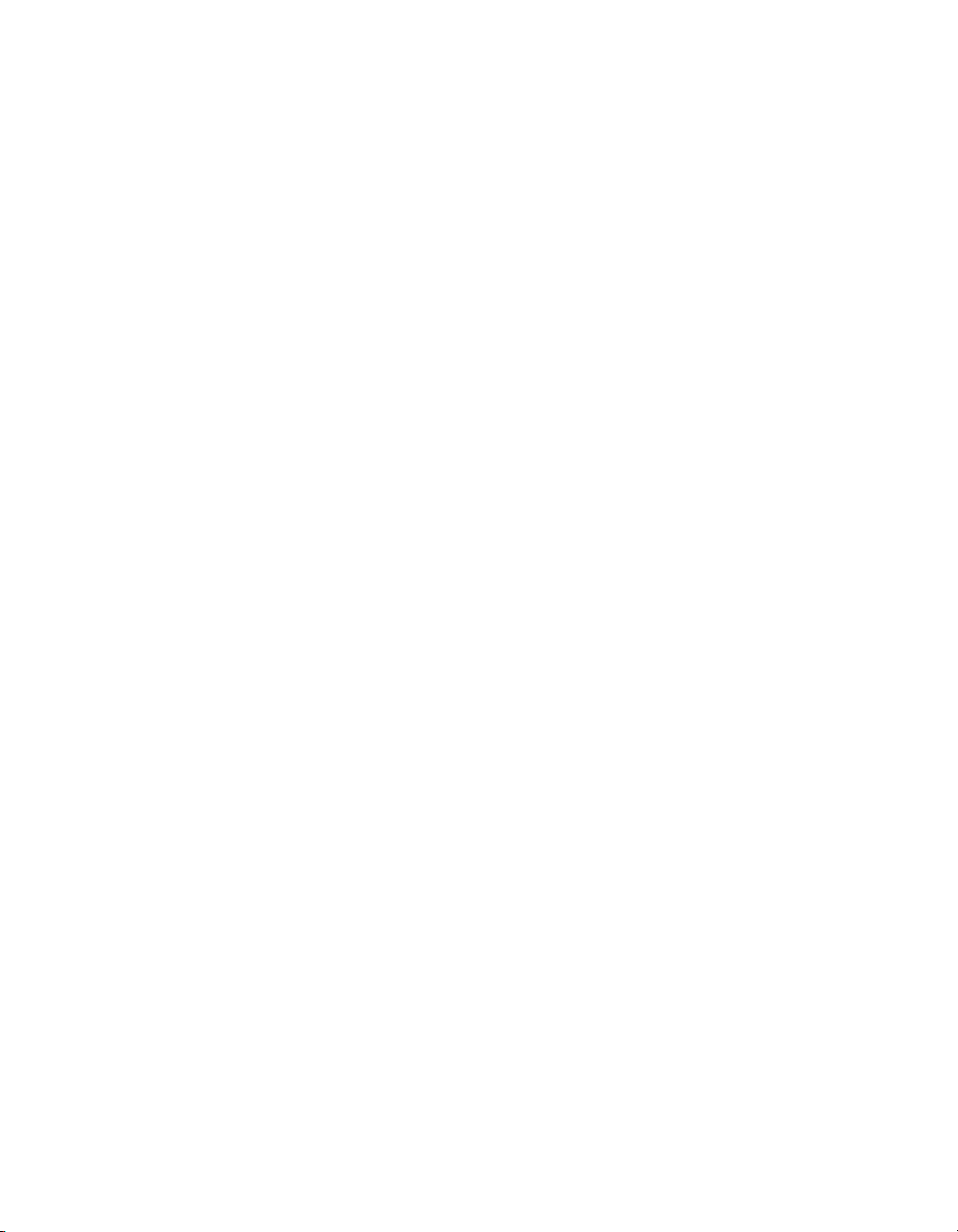
Hurtig referencevejledning
604P18406-e
Page 2
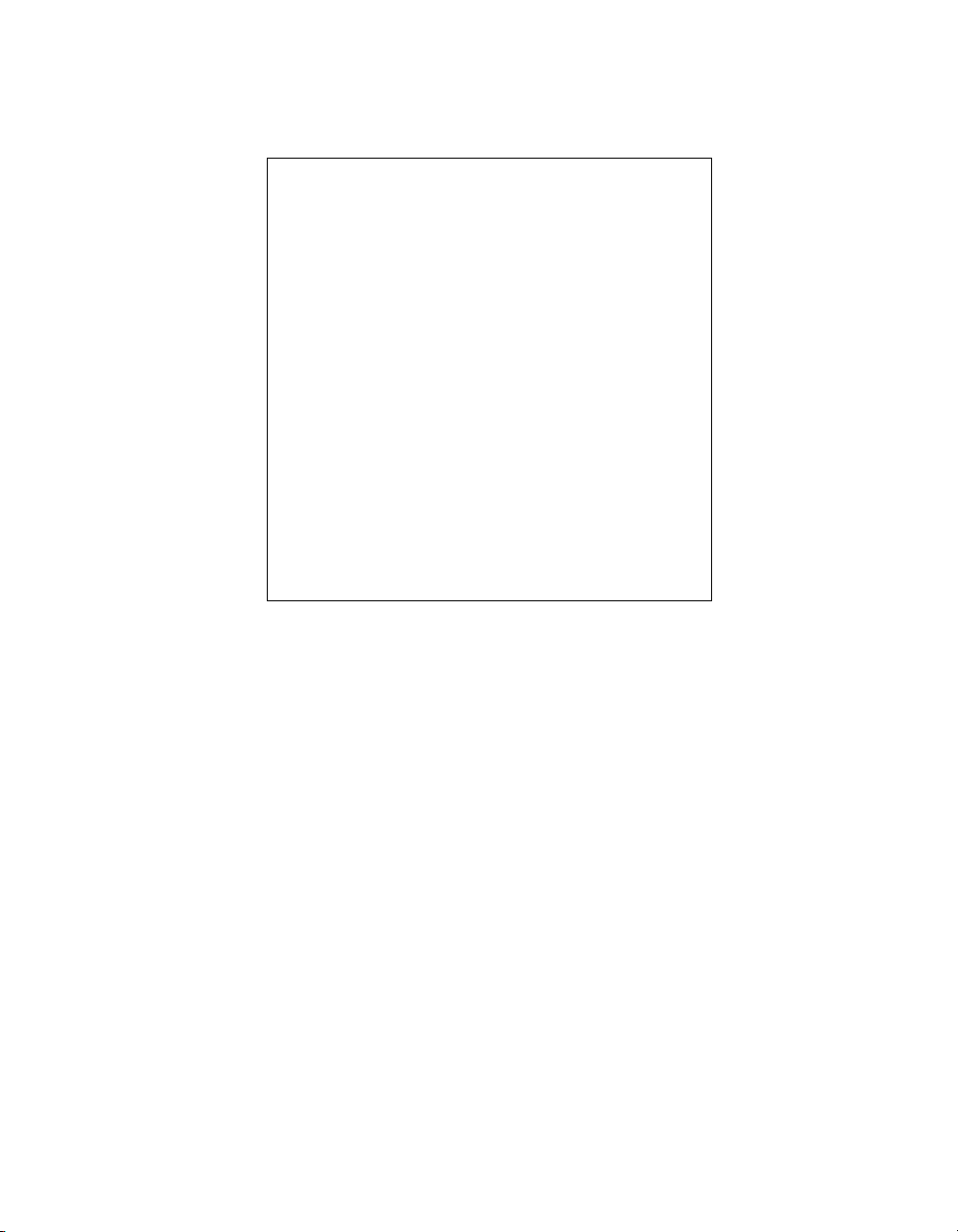
MAKSIMER DIN
PRODUKTIVITET ved at udnytte
alle funktionerne på din maskine.
Der leveres en trænings- og
informations cd sammen med
maskinen. Cd'en indeholder
illustrerede øvelser og interaktive
skærmbilleder. Når maskinen
installeres på dit netværk, vil den
altid være tilgængelig for alle.
Du kan også indlæse den på dit
harddrev for let adgang.
©
Copyright 2004 by Xerox Corporation. Alle rettigheder forbeholdt.
Den påberåbe copyright-beskyttelse omfatter alle former for ophavsretlig materiale og information, der på nuværende
tidspunkt er tilladt ved lov, eller som senere tillades, herunder, men ikke begrænset til materiale, udarbejdet vha.
softwareprogrammer, som vises på skærmen i form af f.eks. stil, skabeloner, ikoner, skærmbilleder osv.
Internet Explorer er et copyright-beskyttet program tilhørende Microsoft Corporation. Novell® og NetWare® er registrerede
varemærker tilhørende Novell, Inc. Netscape® er et registreret varemærke tilhørende Netscape Communications
Corporation. Adobe® og PostScript® er registrerede varemærker tilhørende Adobe Systems Incorporated. TIFF er en
copyright, som tilhører Adobe Systems Incorporated. AppleTalk, LaserWriter og Macintosh er varemærker tilhørende
Apple Computer, Inc. PCL® og HP-GL® er registrerede varemærker tilhørende Hewlett-Packard Corporation.
WinZip® er et registreret varemærke tilhørende Nico Mak Computing, Incorporated. ACITS LPR Printing for Windows 95
er en copyright, som tilhører University of Texas at Austin.
®
, The Document Company®, det digitale X® og alle Xerox-produktnavne og -produktnumre nævnt i denne vejledning
Xerox
er varemærker tilhørende XEROX CORPORATION. Andre firmaers mærker og produktnavne kan være varemærker eller
registrerede varemærker tilhørende de respektive firmaer og anerkendes hermed.
Page 3
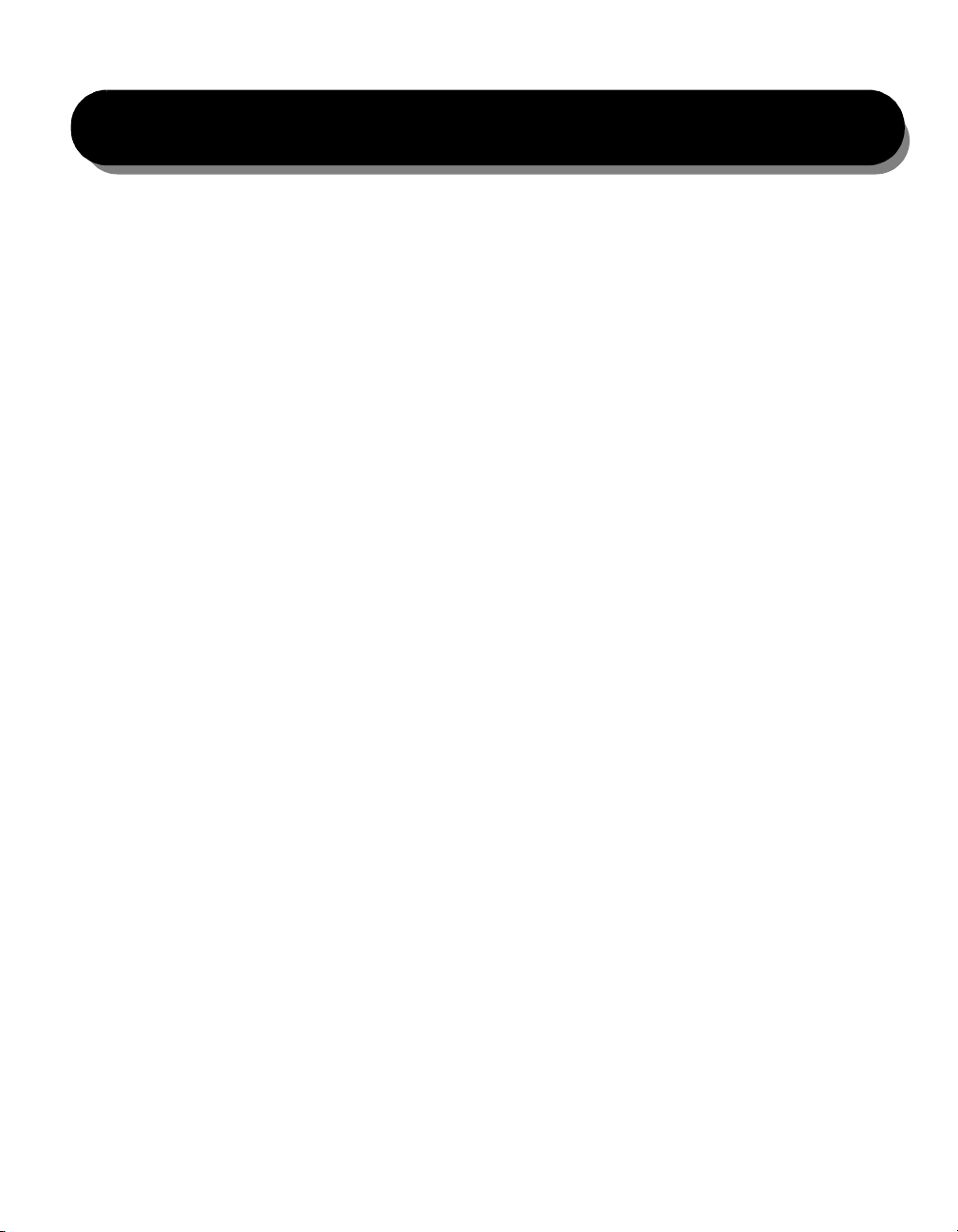
INDHOLDSFORTEGNELSE
1 Velkommen................................................................................1
Introduktion... ................................................................................................ 2
Om denne vejledning ...................................................................................... 2
Synonymer ...................................................................................................... 2
Yderligere hjælp .............................................................................................. 4
Oversigt over maskinens funktioner...........................................................5
Oversigt over maskinens funktioner fra din pc..........................................7
Sikkerhed... ....................................................................................................8
Introduktion ..................................................................................................... 8
Sikkerhedsforanstaltninger..............................................................................9
Miljøkrav.......................................................................................................13
Genbrug og kassering af produktet............................................................... 13
Sikkerhedslovgivning... .............................................................................. 14
Europæisk lovgivende information om indbygget fax....................................15
2 Komme i gang...........................................................................1
Oversigt over maskinen... ............................................................................2
Oversigt over betjeningspanelet... .............................................................. 3
Tænd eller sluk.............................................................................................. 4
Ilægning af papir... ........................................................................................ 5
Kopiering... ....................................................................................................6
Anvendelse af Indbygget fax... .................................................................... 7
Anvendelse af Serverfax... ........................................................................... 8
Anvendelse af Internetfax... ......................................................................... 9
Scanning af et dokument... ........................................................................ 10
Afsendelse af e-mail... ................................................................................11
Udskrivning fra pc....................................................................................... 12
Page 4
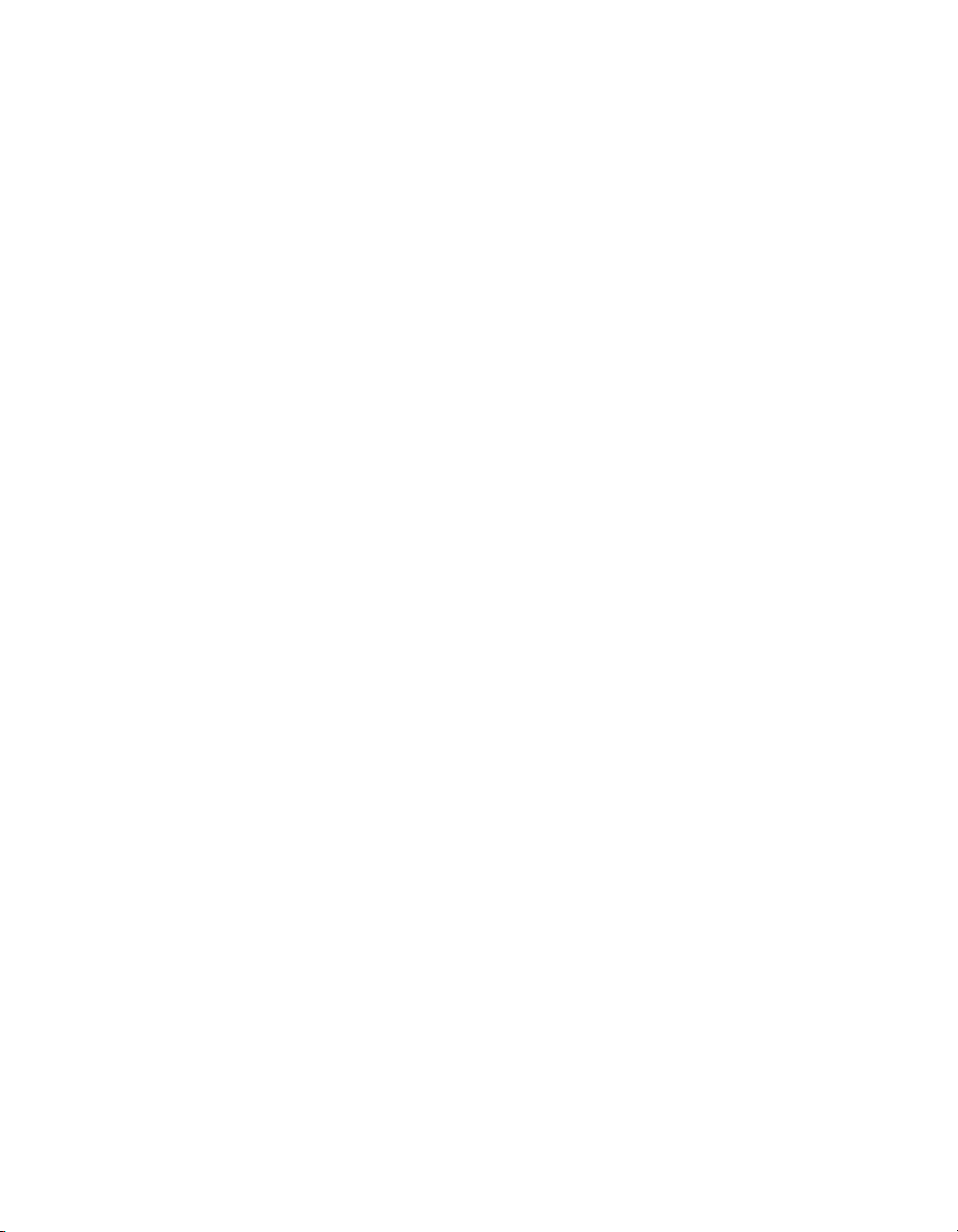
Udskrivning med Internet Services... ........................................................ 13
Login/Log-ud... ............................................................................................ 14
Yderligere hjælp.......................................................................................... 15
3 Kopiering ...................................................................................1
Kopifunktioner... ........................................................................................... 2
Kopiering... .................................................................................................... 3
Levering .......................................................................................................... 4
1- eller 2-sidet ................................................................................................. 5
Reduktion/forstørrelse..................................................................................... 6
Papirvalg ......................................................................................................... 8
Farvefunktioner........................................................................................... 10
Outputfarve ................................................................................................... 11
Faste farvevalg ............................................................................................. 12
Farvejustering ............................................................................................... 13
Skarphed/mætning........................................................................................ 13
Farveskift ...................................................................................................... 14
Billedbehandling... ...................................................................................... 15
Billedkvalitet .................................................................................................. 16
Originaltype................................................................................................... 17
Bogkopiering ................................................................................................. 18
Separat kantsletning ..................................................................................... 19
Original.......................................................................................................... 20
Trykbilledforskydning .................................................................................... 21
Outputformat... ............................................................................................ 22
Transparenter ............................................................................................... 23
Pjecer............................................................................................................ 24
Sidelayout ..................................................................................................... 25
Billedbehandling............................................................................................ 26
Omslag.......................................................................................................... 27
Opgaver... .................................................................................................... 28
Udform opgave ............................................................................................. 29
Prøveudskrivning .......................................................................................... 31
Programmeringslager ................................................................................... 32
4 Fax..............................................................................................1
Fax.................................................................................................................. 2
Fax - Indbygget fax ....................................................................................... 4
Opkaldsfunktioner ........................................................................................... 5
Opløsning........................................................................................................ 7
1- eller 2-sidet ................................................................................................. 8
Page 5
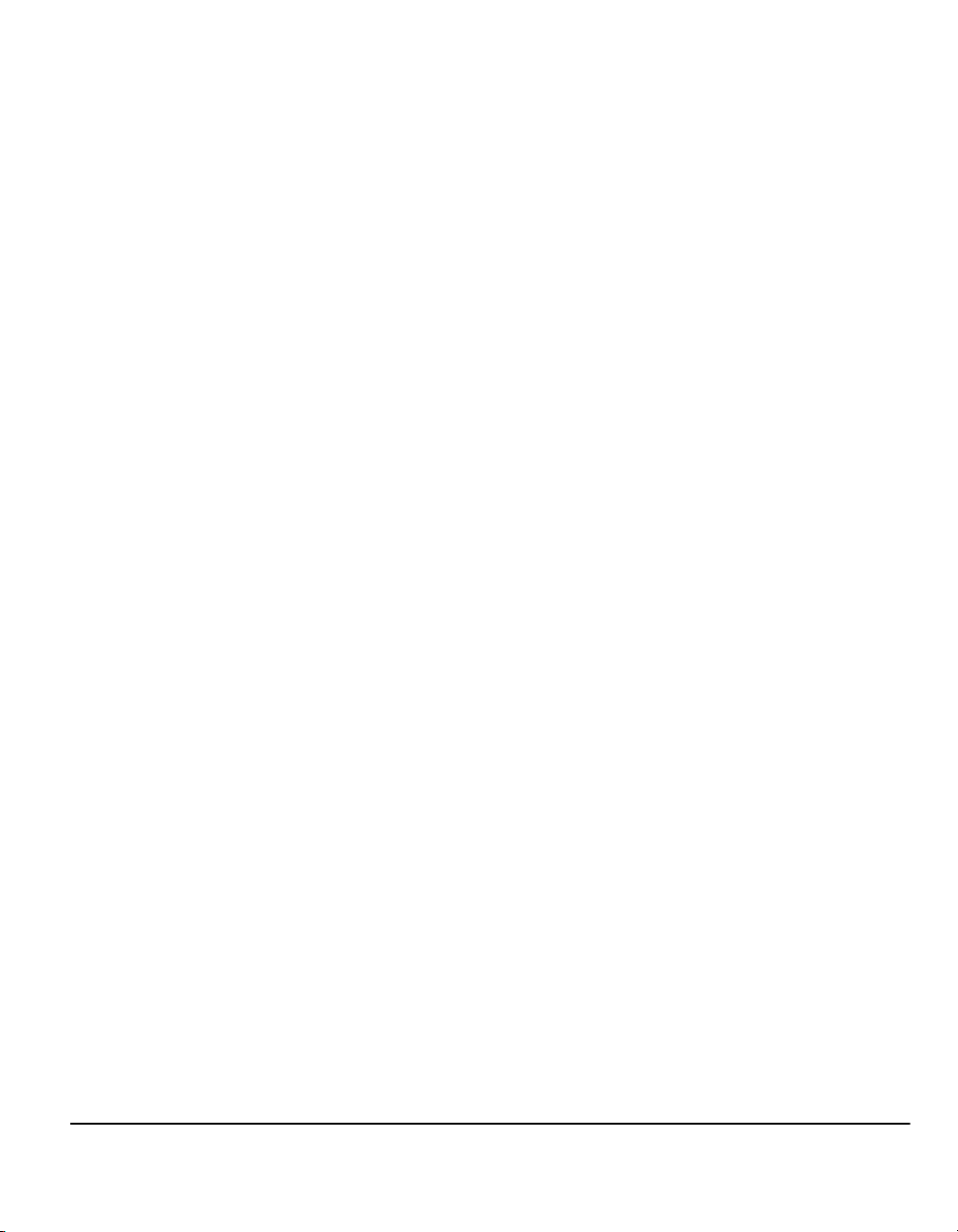
Billedbehandling ........................................................................................... 9
Billedkvalitet .................................................................................................. 10
Original.......................................................................................................... 11
Bogkopiering ................................................................................................. 12
Originaltype ...................................................................................................13
Tilføjede faxfunktioner................................................................................ 14
Faxafsendelse...............................................................................................14
Faxrapporter..................................................................................................20
Postbokse ..................................................................................................... 21
Telefonnøgleindstilling .................................................................................. 22
Tilføjede faxfunktioner................................................................................... 23
Kommentarindstilling .....................................................................................26
Fax - Serverfax ............................................................................................27
Opkaldsfunktioner ......................................................................................... 28
Opløsning......................................................................................................30
1- eller 2-sidet ............................................................................................... 31
Flere faxfunktioner...................................................................................... 32
Billedkvalitet .................................................................................................. 33
Originaltype ...................................................................................................34
Original.......................................................................................................... 35
Udskudt afsendelse.......................................................................................36
Kontroludstyr ..............................................................................................37
5 Internetfax .................................................................................1
Internetfax...................................................................................................... 2
Send:............................................................................................................... 3
Adresseliste..................................................................................................... 3
Indtastning af e-mail-adresse for Internetfax................................................... 4
Farvefunktioner... .......................................................................................... 6
Outputfarve ..................................................................................................... 6
Billedbehandling... ........................................................................................ 7
Billedkvalitet .................................................................................................... 8
Originaltype .....................................................................................................9
1- eller 2-sidet ............................................................................................... 10
Opløsning......................................................................................................11
Original.......................................................................................................... 12
Outputformat... ............................................................................................ 13
Dokumentformat............................................................................................14
Anerkendelsesrapport ...................................................................................15
Svar til ........................................................................................................... 15
Meddelelse.................................................................................................... 16
Kontroludstyr... ...........................................................................................17
XEROX DOCUMENT CENTRE XXX HURTIG REFERENCEVEJLEDNING SIDE -3
Page 6
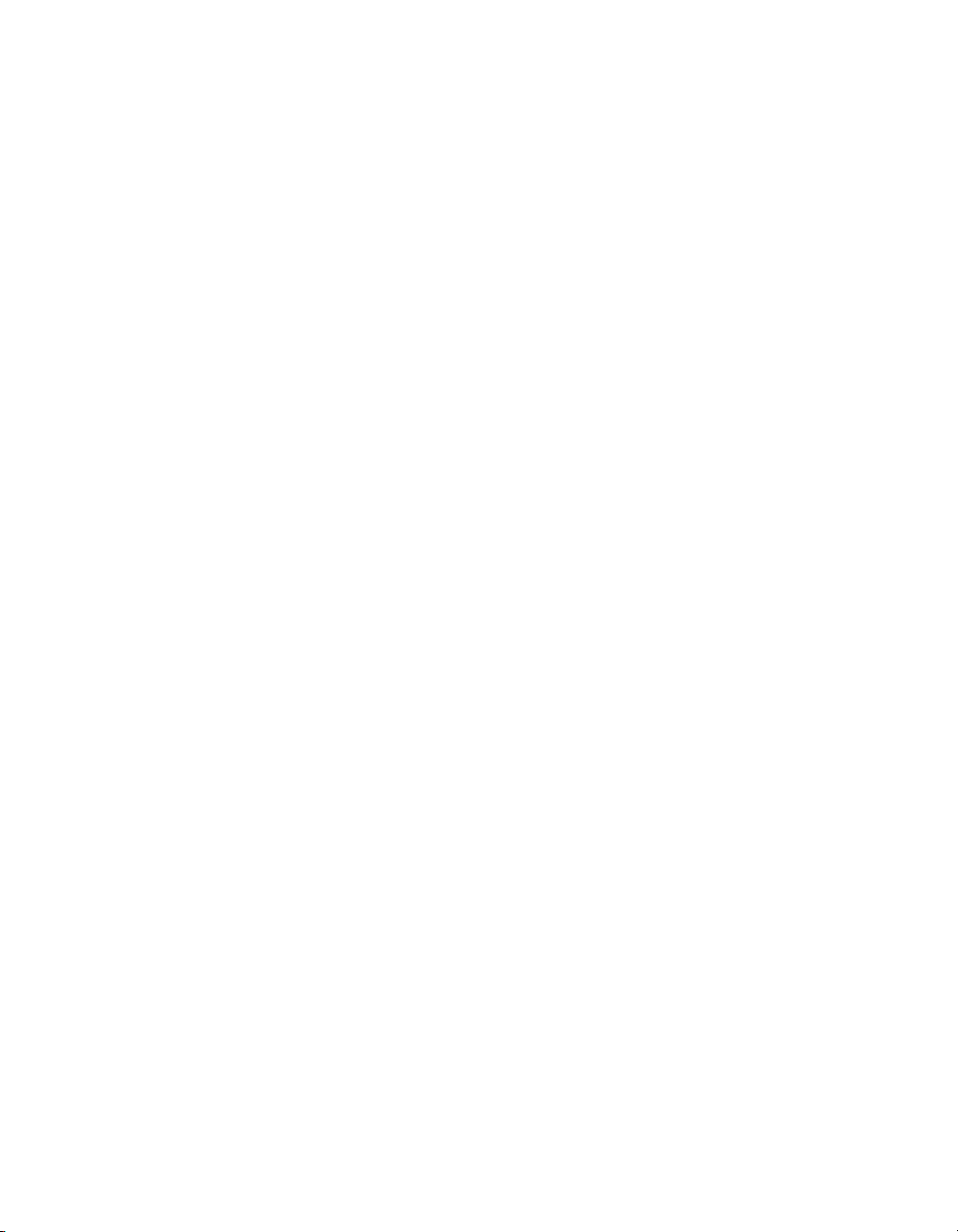
6 Netværksscanning....................................................................1
Scanning........................................................................................................ 2
Informationskilder............................................................................................ 2
Netværksscanning........................................................................................ 4
Opbevaringssted ............................................................................................. 5
Skabelonoversigt ............................................................................................ 5
Skabelondestinationer .................................................................................... 6
Destinationsoplysninger .................................................................................. 6
Farvefunktioner............................................................................................. 7
Outputfarve ..................................................................................................... 7
Billedbehandling... ........................................................................................ 8
Billedkvalitet .................................................................................................... 9
Originaltype................................................................................................... 10
1- eller 2-sidet ............................................................................................... 11
Kantsletning .................................................................................................. 12
Original.......................................................................................................... 13
Opløsning...................................................................................................... 14
Outputformat... ............................................................................................ 15
Dokumentnavn.............................................................................................. 16
Hvis fil allerede eksisterer ............................................................................. 16
Dokumentformat ........................................................................................... 17
Dokumentstyringsfelt .................................................................................... 18
Tilføj fildestinationer ...................................................................................... 18
Opdater destination... ................................................................................. 19
Kontroludstyr... ........................................................................................... 19
7 E-mail .........................................................................................1
E-mail... .......................................................................................................... 2
Send:............................................................................................................... 3
Adresseliste .................................................................................................... 3
Indtastning af e-mail-adresse.......................................................................... 4
Farvefunktioner............................................................................................. 6
Outputfarve ..................................................................................................... 6
Billedbehandling... ........................................................................................ 7
Billedkvalitet .................................................................................................... 8
Originaltype..................................................................................................... 9
1- eller 2-sidet ............................................................................................... 10
Kantsletning .................................................................................................. 11
Original.......................................................................................................... 12
Opløsning...................................................................................................... 13
Outputformat... ............................................................................................ 14
Page 7
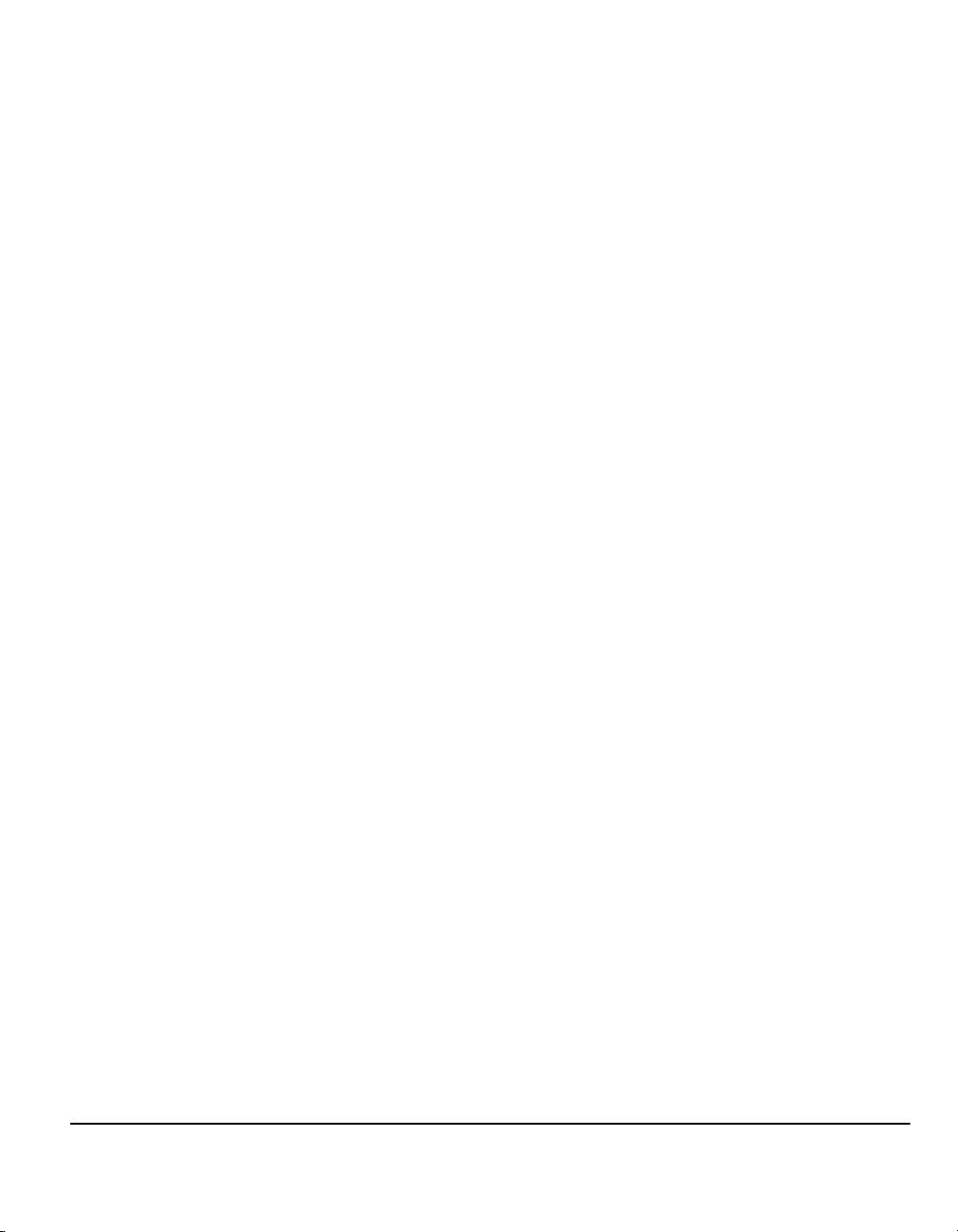
Dokumentformat............................................................................................15
Svar til ........................................................................................................... 16
Meddelelse.................................................................................................... 16
Kontroludstyr... ...........................................................................................17
8 Udskrivning...............................................................................1
Introduktion til udskrivning..........................................................................2
Printerdriverfunktioner... .............................................................................. 3
Taster ..............................................................................................................3
Avanceret ........................................................................................................ 4
Papir/output..................................................................................................... 4
Printkvalitet...................................................................................................... 4
Layout/vandmærke ......................................................................................... 5
9 Vedligeholdelse ........................................................................1
Brugerudskiftelige forbrugsstoffer... .......................................................... 2
Rengøring af maskinen... ............................................................................. 3
Brugerpanel.....................................................................................................3
Kalibrering... .................................................................................................. 4
Yderligere hjælp... ......................................................................................... 5
10 Problemløsning........................................................................1
Generelle problemer... .................................................................................. 2
Udredning af fejl............................................................................................ 3
Papirstop ......................................................................................................... 3
Originalstop .....................................................................................................3
Xerox Welcome Centre og kundesupport...................................................4
Placering af serienummer ............................................................................... 4
Problemløsningsforslag... ............................................................................ 5
Tænd/sluk ....................................................................................................... 5
Dokumentfremfører ......................................................................................... 5
Håndtering af papir..........................................................................................5
Efterbehandler................................................................................................. 6
Outputkvalitet .................................................................................................. 7
11 Indeks .......................................................................................1
XEROX DOCUMENT CENTRE XXX HURTIG REFERENCEVEJLEDNING SIDE -5
Page 8

1VELKOMMEN
¾Introduktion... ........................................................1-2
¾Oversigt over maskinens funktioner......................1-5
¾Oversigt over maskinens funktioner fra din pc......1-7
¾Sikkerhed..............................................................1-8
¾Miljøkrav..............................................................1-13
¾Sikkerhedslovgivning... .......................................1-14
Xerox CopyCentre/WorkCentre Pro C2128/C2636/C3545 Hurtig referencevejledning Side 1-1
Page 9
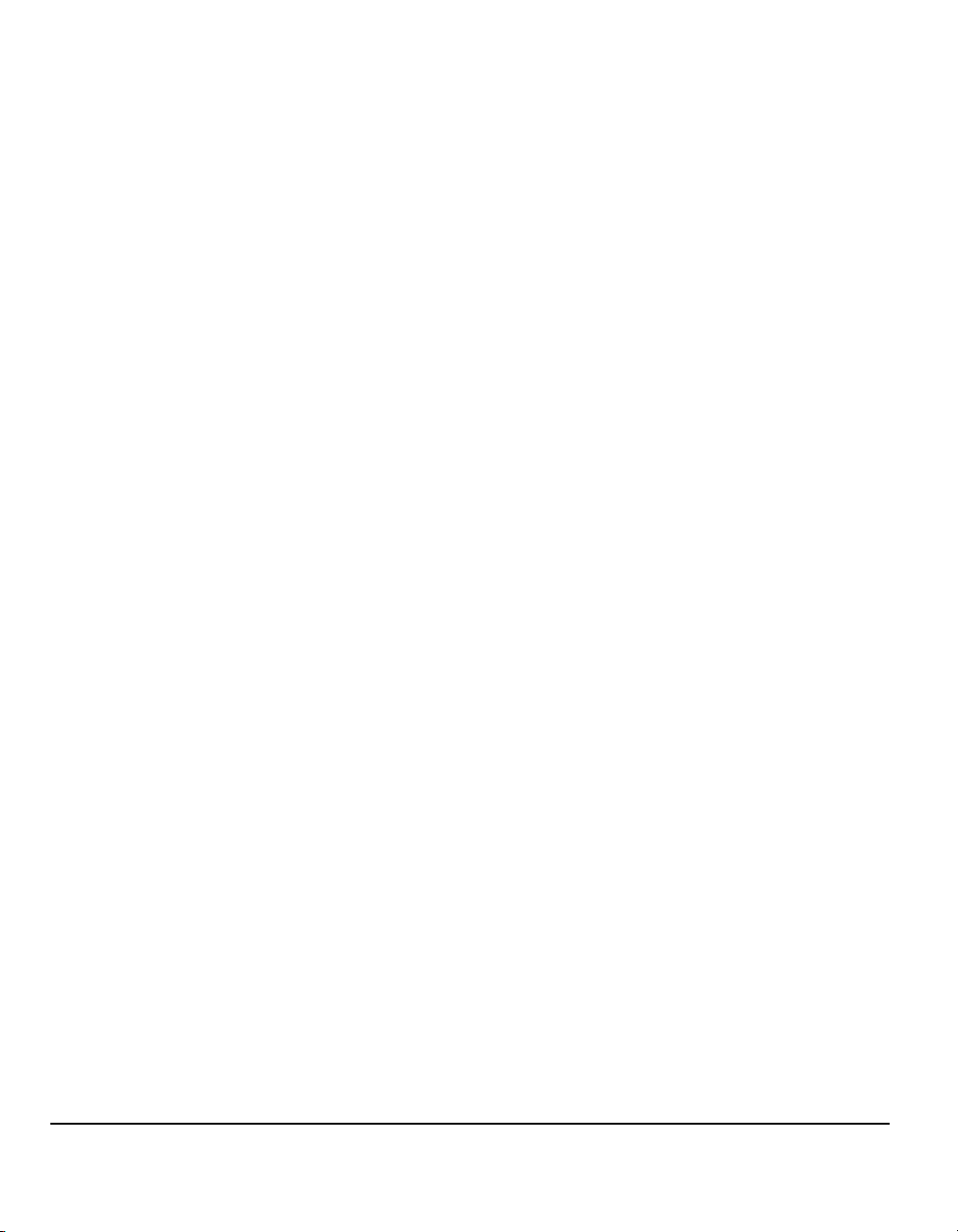
Introduktion...
Tak fordi du har valgt en Xerox CopyCentre/WorkCentre Pro-maskine.
CopyCentre/WorkCentre Pro er digitalt udstyr, som kan kopiere, faxe, udskrive
Velkommen
Om denne vejledning
og scanne. Hvis dine behov ændres, kan maskinen opgraderes med tilbehør og
ny software. Kontakt din Xerox-forhandler for at få yderligere oplysninger.
Afhængig af hvilken model du anvender, kan maskinen udskrive/kopiere 28, 36 eller
45 ark pr. minut.
CopyCentre/WorkCentre Pro-maskinens digitale design betyder:
- Flere outputfunktioner - f.eks. udskrivning af pjecer, flere sider pr. ark,
indsætning af skilleark i transparentsæt og kombination af flere segmenter
i én opgave.
- Færre papirstop og ødelagte originaler, fordi originalerne kun scannes
én gang.
- Højkvalitetsoutput, som kan forbedres og brugerdefineres efter dine unikke
specifikationer.
Denne Hurtig referencevejledning understøtter de forskellige funktioner,
som findes på din maskinkonfiguration.
Se Kapitel 2 Komme i gang, som indeholder en kort oversigt over maskinens
vigtigste funktioner for at hjælpe dig med at komme i gang. De øvrige kapitler
giver flere oplysninger om de tilgængelige funktioner.
Hvis du har brug for yderligere hjælp på maskinen, skal du blot trykke på knappen
Hjælp. Hvis CopyCentre/WorkCentre Pro er sluttet til et netværk, skal du anvende
CentreWare-hjælpesystemet eller klikke på knappen Hjælp i printerdriveren.
Synonymer
I denne vejledning anvendes visse termer synonymt:
¾ Papir er synonymt med medie.
¾ Dokument er synonymt med original.
¾ Side er synonymt med ark.
¾ CopyCentre/WorkCentre Pro er synonymt med maskine.
De følgende sider indeholder flere oplysninger om de fastlagte standarder,
som anvendes i denne vejledning.
Side 1-2 Xerox CopyCentre/WorkCentre Pro C2128/C2636/C3545 Hurtig referencevejledning
Page 10
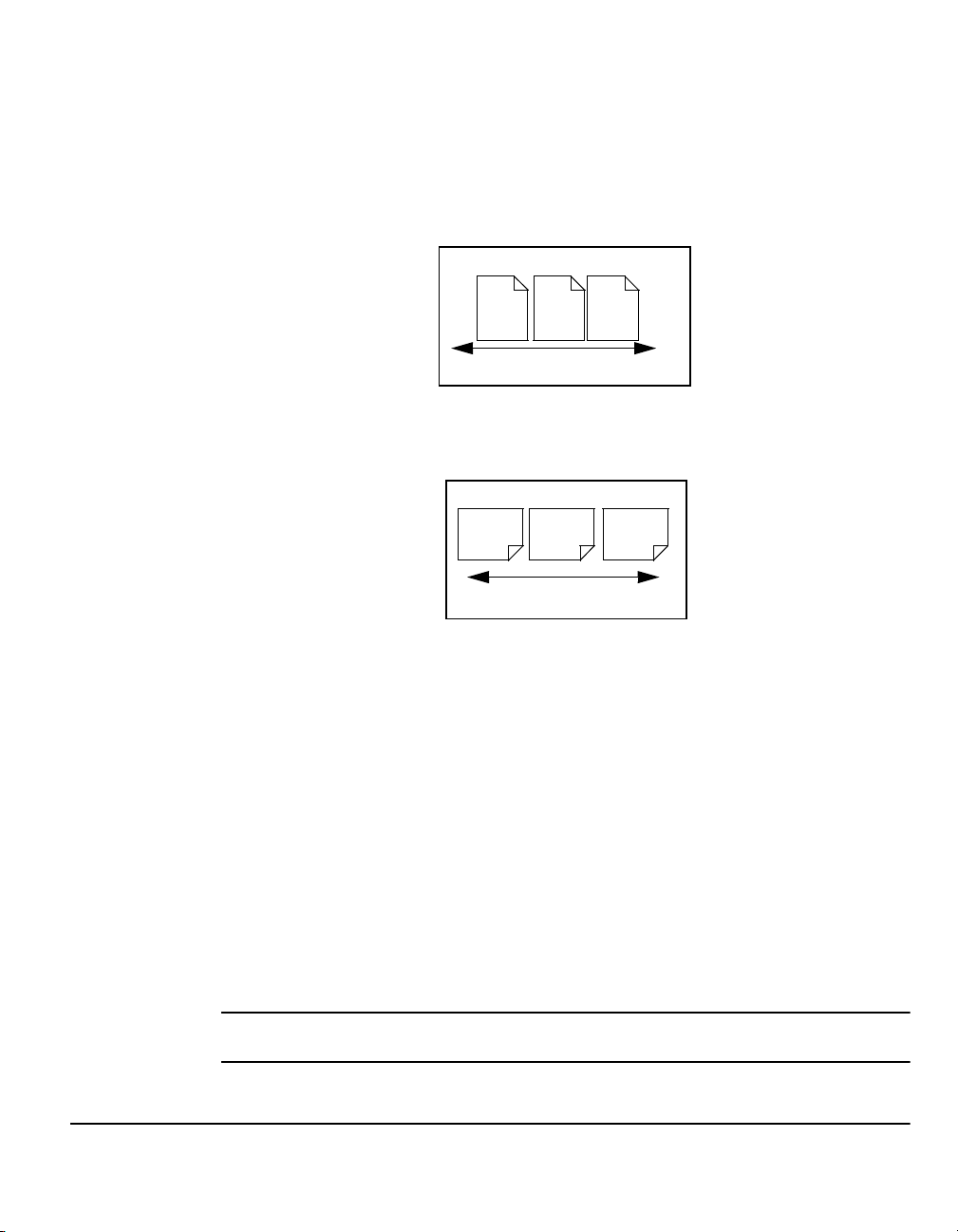
Lang
fremførings-
kant/Stående
Retning
Retning angiver trykbilledernes retning på siden. Hvis trykbilledet er placeret
lodret, kan siden (eller andet medie) behandles på en af to forskellige måder:
Når du står foran maskinen, ligger papiret eller originalerne med de lange kanter
til venstre og højre i papirmagasinet eller dokumentfremføreren.
Stående
Velkommen
Kort
fremførings-
kant/Liggende
A
A
Fremføringsretning
Når du står foran maskinen, ligger papiret eller originalerne med de korte kanter
til venstre og højre i papirmagasinet eller dokumentfremføreren.
Liggende
A
A
Fremføringsretning
Kursiv
Kursiv anvendes til at fremhæve et ord eller en sætning. Derudover vises
henvisninger til andre publikationer med kursiv tekst. F.eks.:
- For flere oplysninger se Systemadministrator cd'en (CD1)
i CopyCentre/WorkCentre Pro cd-pakken, der blev leveret sammen
med din CopyCentre/WorkCentre Pro.
Tekst i parentes:
[Tekst i parentes] anvendes til at fremhæve valg af en funktion eller tast. F.eks.:
¾ Vælg [Oplysninger om maskinen].
Bemærk
Bemærk-sætninger indeholder yderligere oplysninger. F.eks.:
BEMÆRK: Originalerne skal fremføres fra dokumentfremføreren,
når denne funktion anvendes.
Xerox CopyCentre/WorkCentre Pro C2128/C2636/C3545 Hurtig referencevejledning Side 1-3
Page 11
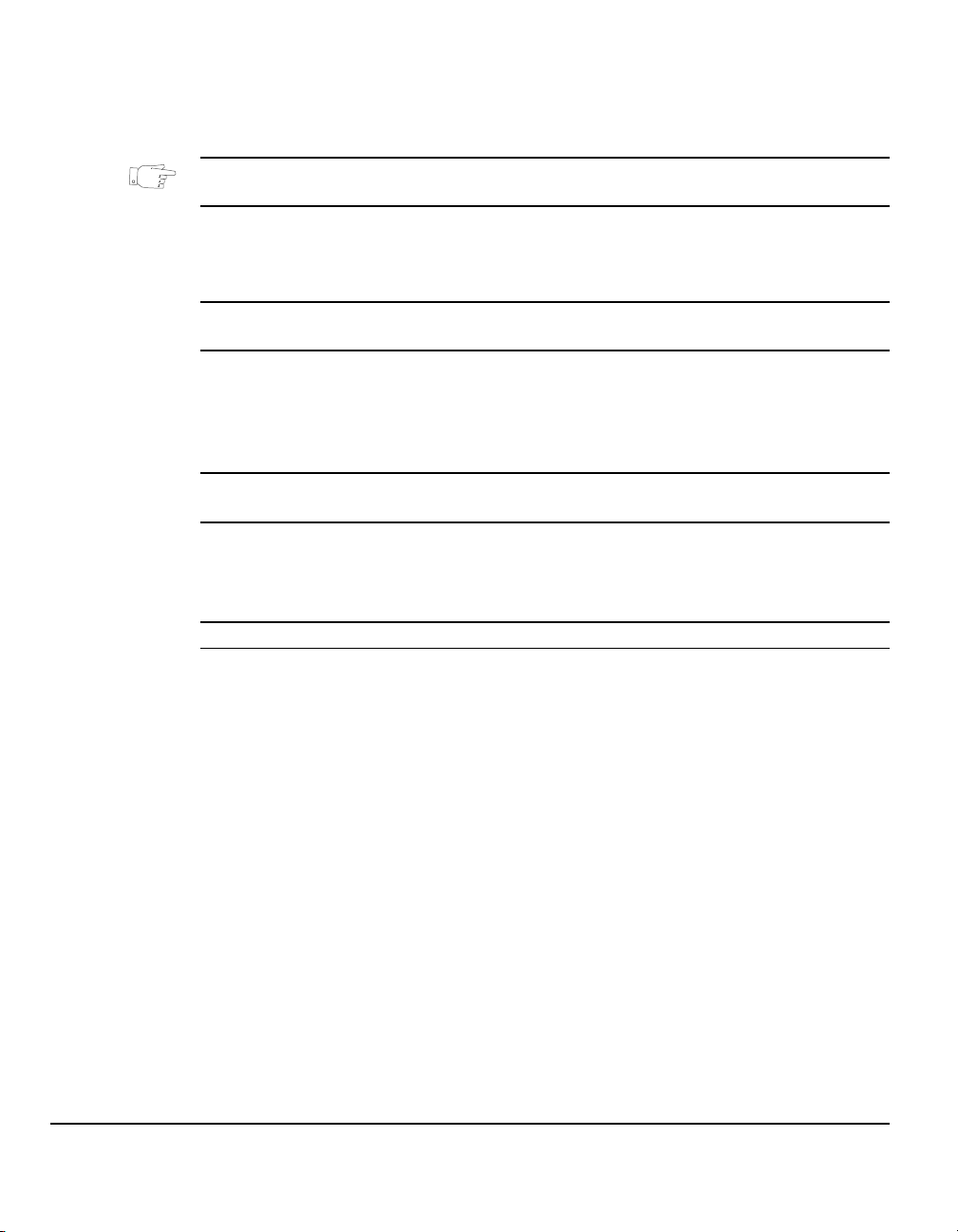
Råd
Råd-sætninger hjælper brugere med at udføre en opgave. F.eks.:
RÅD: Denne funktion er nyttig til at spare på tonerforbruget for billeder med mørk
Velkommen
baggrund og hvid tekst.
Specifikationer
Giver mere detaljerede specifikationer om maskinen. F.eks.:
L Magasin 2 kan indeholde 520 ark 80 gpapir. Formater varierer fra A5
(kort fremføringskant først) til A3 (kort fremføringskant først).
Forsigtig
Forsigtig-sætninger indeholder udtryk, som advarer om mekanisk beskadigelse,
der er resultatet af en handling. F.eks.:
FORSIGTIG: Hvis maskinen forsøges anvendt på anden måde end beskrevet
i denne vejledning, kan det udsætte brugerne for bestrålingsrisiko.
Advarsler
Advarsel-sætninger advarer brugeren om risiko for personskade. F.eks.:
ADVARSEL: Netledningen skal sættes i en stikkontakt med jordforbindelse.
Yderligere hjælp
Hvis du har brug for mere detaljerede oplysninger om din CopyCentre/WorkCentre
Pro-maskines funktioner, skal du se Trænings- og informations-cd'en (CD2),
som findes i cd-pakken til CopyCentre/WorkCentre Pro, der leveres sammen
med din CopyCentre/WorkCentre Pro-maskine.
Trænings- og informations-cd'en er beregnet til alle brugere, inklusive
maskinadministratorer. Den indeholder omfattende oplysninger om dit nye produkt
inklusive interaktive Sådan... og øvelser. For at sikre at du anvender
CopyCentre/WorkCentre Pro optimalt, bør du kopiere programmet, som findes på
cd'en, til dit netværk, så alle brugere har adgang til disse oplysninger.
Side 1-4 Xerox CopyCentre/WorkCentre Pro C2128/C2636/C3545 Hurtig referencevejledning
Page 12
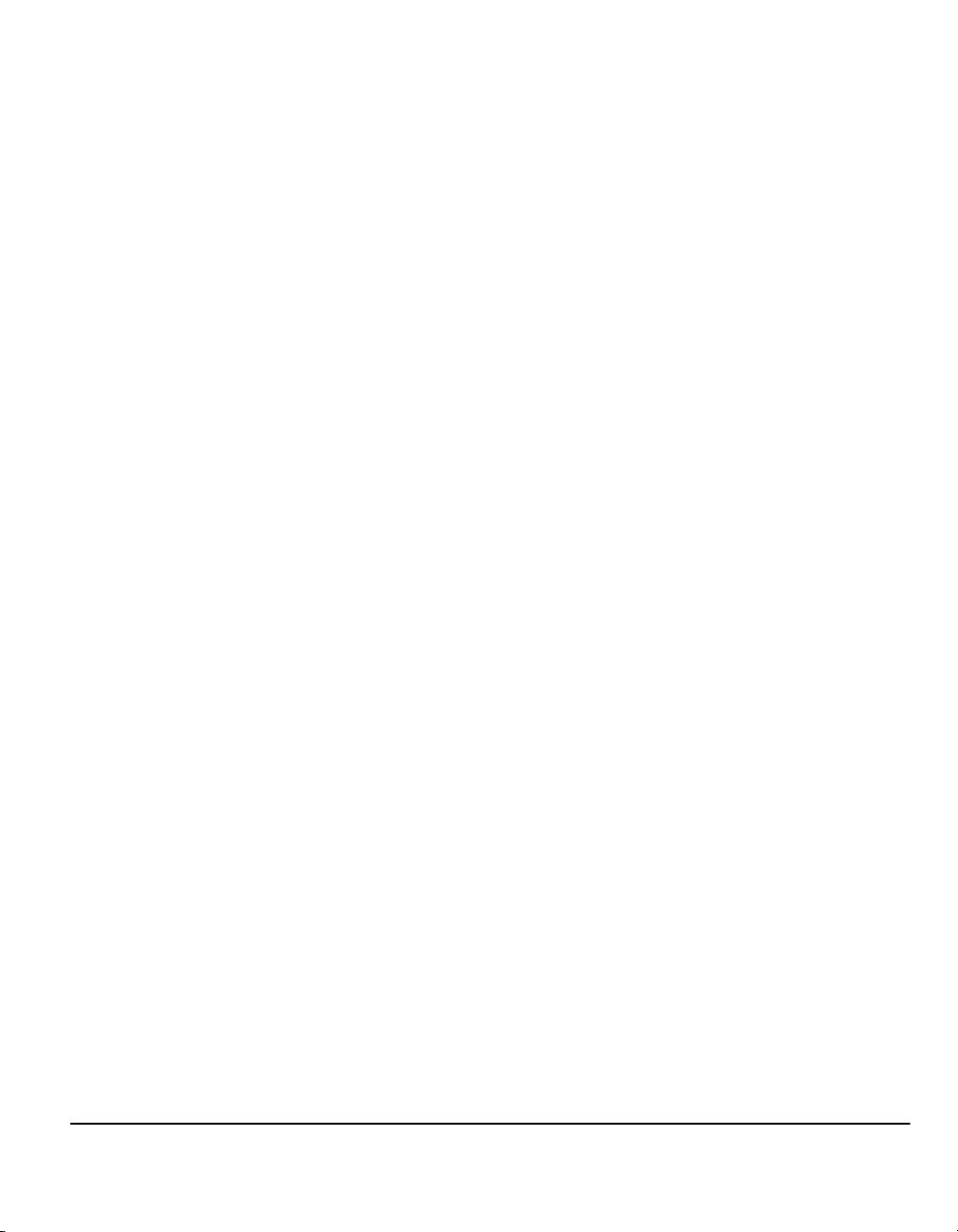
Oversigt over maskinens funktioner...
Med CopyCentre/WorkCentre Pro-maskinens effektive funktioner kan du:
Scanne én gang, men udskrive mange
Hvis du ønsker at kopiere på CopyCentre/WorkCentre Pro, skal du blot scanne
opgaven én gang, uanset hvor mange kopier du ønsker. Derved reduceres risikoen
for papirstop og ødelagte originaler.
Udføre flere opgaver samtidigt
CopyCentre/WorkCentre Pro kan udføre flere opgaver samtidigt. Du kan føje
en opgave til opgavekøen ved at scanne den, mens CopyCentre/WorkCentre Pro
udskriver en anden opgave.
Fremstille kopier, som ligner originalerne
CopyCentre/WorkCentre Pro gør det muligt at gengive trykbilleder af høj kvalitet,
især fotografier, grafiske illustrationer, tekst eller en kombination af disse.
Sammenlign dit output med kopier fra andre kopimaskiner for at se forskellen.
Brugerdefinere billedformat og placering
Du kan ændre trykbilledets udseende på outputtet ved at:
- Forskyde trykbilledet for at oprette indbindingsmargen.
- Automatisk reducere, forstørre eller centrere dine trykbilleder.
- Udskrive flere reducerede trykbilleder på én enkelt side.
Velkommen
Anvende digitale funktioner for at lette din arbejdsbyrde
Anvend funktionen Udform opgave til at opdele en kopiopgave i flere segmenter,
og vælg forskellige indstillinger for hvert segment. Dette gør det muligt at:
- Kombinere originaler, som kopieres fra glaspladen, med originaler, som
fremføres fra dokumentfremføreren, i én opgave.
- Oprette opgaver indeholdende forskellige programmeringsfunktioner for hver
original.
- Fremføre flere end det maksimale antal originaler via dokumentfremføreren
uden genprogrammering.
Anvend funktionen Transparent til at fremstille transparentsæt med skilleark.
Anvend funktionen Pjecer til automatisk at fremstille pjecer med korrekt rækkefølge
og reducere eller forstørre trykbilleder.
Anvend funktionen Omslag til automatisk at føje omslag til dine dokumenter.
Xerox CopyCentre/WorkCentre Pro C2128/C2636/C3545 Hurtig referencevejledning Side 1-5
Page 13
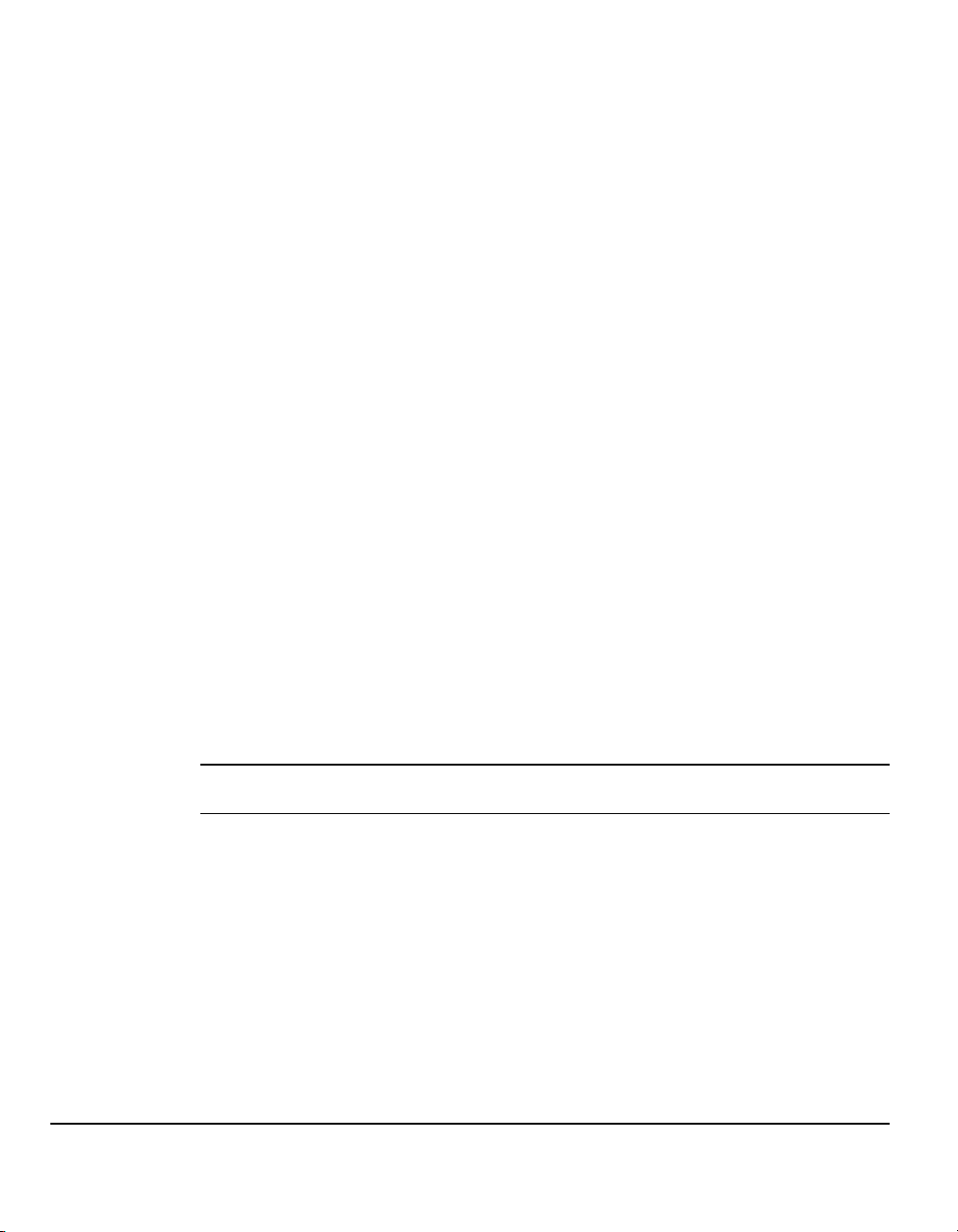
Anvend funktionen Blandede originaler til at kopiere originaler med forskellige
formater samtidigt. Giver kopier med samme format eller blandede formater.
Miljøvenlig
Velkommen
Dette produkt overholder de fleste internationale standarder for miljøvenlige krav til
maskiner og kan behandle de fleste genbrugspapirtyper.
Scan dokumenter for at oprette elektroniske filer (tilbehør)
Denne tilbehørsfunktion gør det muligt at fremstille elektroniske filer af originaler,
som dernæst kan:
- gemmes på serveren
- routes via netværket til skrivebordet på din pc
- distribueres via e-mail
- placeres automatisk i en dokumentstyringsapplikation
- Når originalen er konverteret til et elektronisk digitalt dokument, kan du ændre,
styre, dele og distribuere dokumentet i elektronisk format vha. forskellige
softwareapplikationer.
Faxdokumenter (tilbehør)
Tilbehørsfunktionen Indbygget fax er en almindelig faxfunktion, som giver dig
mulighed for at sende og modtage faxdokumenter direkte fra din maskine til en
anden via telefonnetværket.
Tilbehøret Serverfax er en funktion, som kun er tilgængelig på WorkCentre
Pro-konfigurationer. Når funktionen er aktiveret, kan du scanne dine dokumenter og
sende dem til enhver type faxmaskine, som er tilsluttet et telefonnetværk via din
faxserver.
BEMÆRK: Indbygget fax og Serverfax kan begge være installeret på samme tid
på WorkCentre Pro, men kun én kan være aktiveret ad gangen.
Tilbehørsfunktionen Internetfax er kun tilgængelig på WorkCentre
Pro-konfigurationer, og gør det muligt for brugere at overføre og modtage
dokumenter som en vedhæftet fil i en e-mail. Denne faxtype sendes via
Internet eller intranet.
Side 1-6 Xerox CopyCentre/WorkCentre Pro C2128/C2636/C3545 Hurtig referencevejledning
Page 14
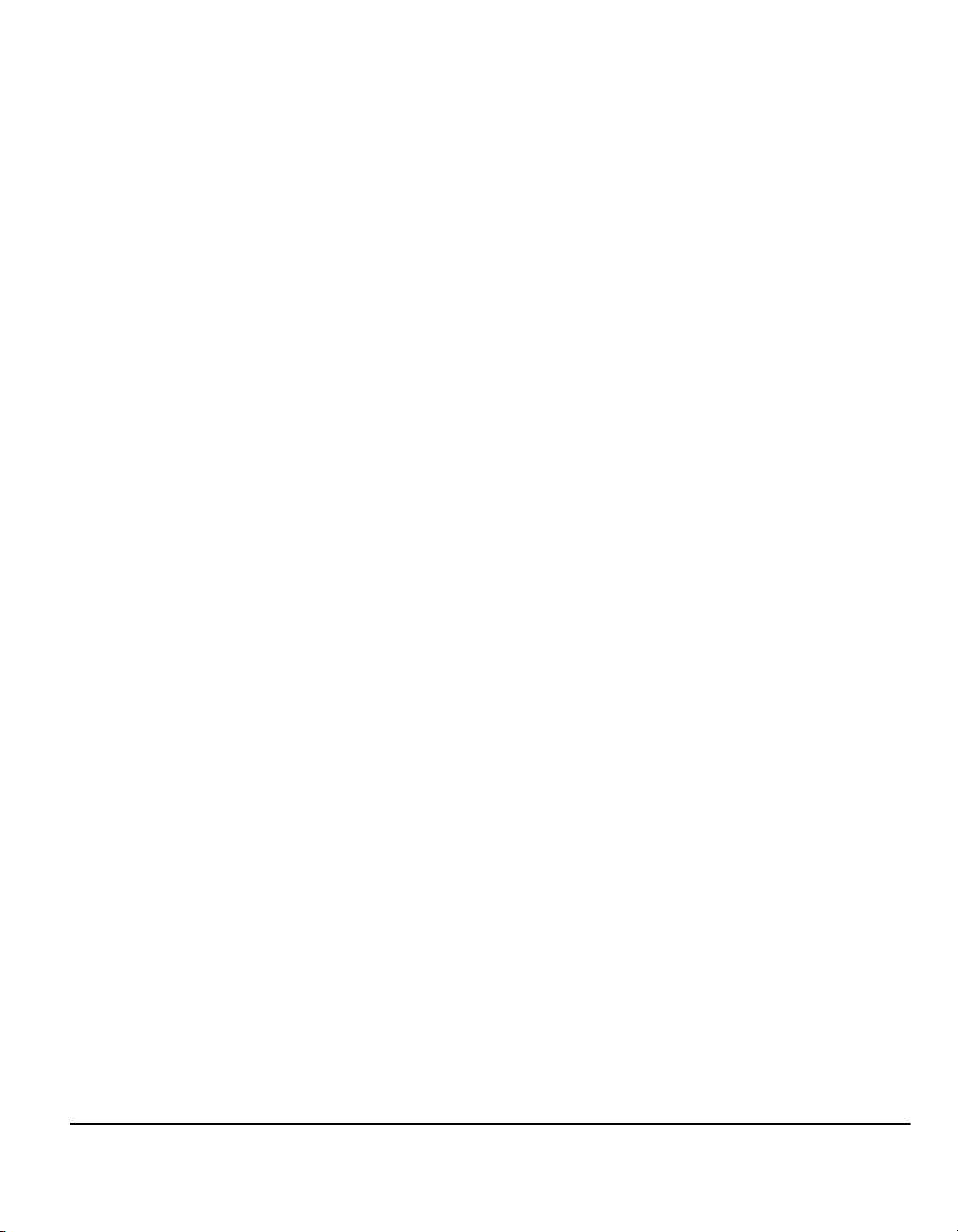
Oversigt over maskinens funktioner fra din pc...
Hvis din CopyCentre/WorkCentre Pro-maskine er tilsluttet et netværk,
kan du anvende nedenstående funktioner: Kontakt din systemadministrator
for at blive tilsluttet.
CentreWare®-printerdrivere
Printerdriveren øger CopyCentre/WorkCentre Pro-maskinens
produktivitetskapacitet til dit skrivebord. Følgende funktioner er tilgængelige:
• 1- eller 2-sidet
• Hæftede sæt, hvis maskinen er udstyret med en efterbehandler
• Opløsninger på op til 1200x1200 dpi
• Tilføjelse af standard- eller brugerdefinerede vandmærker
• Fortrolig udskrivning (udskriv fortrolige dokumenter, når du står ved printeren).
CentreWare-værktøjer
CentreWare-softwaren indeholder også brugeradministrationsværktøjer
og netværksscanningsværktøjer, der fås som tilbehør.
CentreWare® Internet Services
Alle CopyCentre/WorkCentre Pro-maskiner har en 'indbygget' hjemmeside,
som gør det muligt at sende udskrivningsklare filer til en hvilken som helst anden
CopyCentre/WorkCentre Pro-maskine via World Wide Web. Der gives adgang til
denne funktion via Internet Services.
Velkommen
Xerox CopyCentre/WorkCentre Pro C2128/C2636/C3545 Hurtig referencevejledning Side 1-7
Page 15
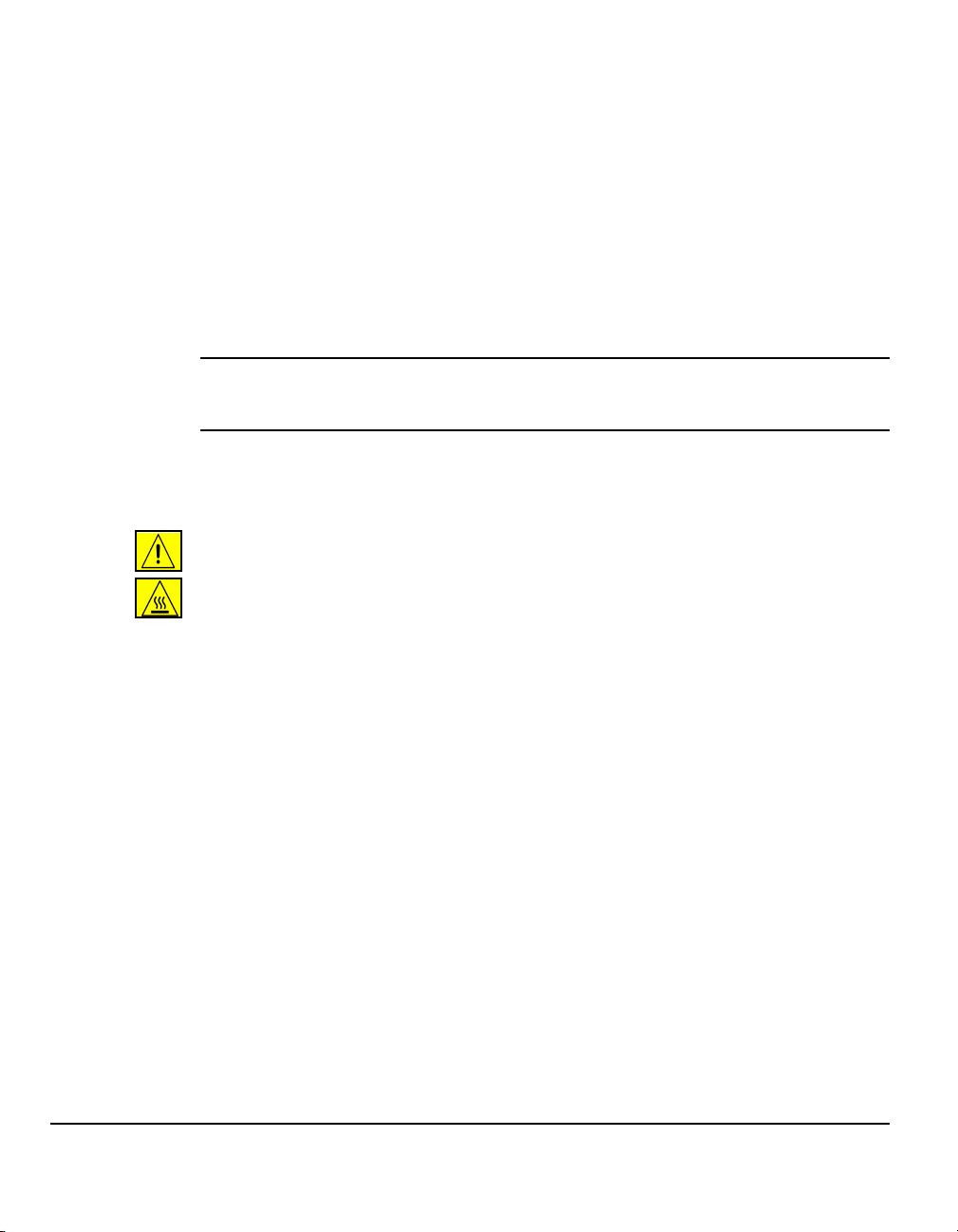
Sikkerhed...
Introduktion
Velkommen
Dit Xerox-produkt og tilhørende forbrugsstoffer er designet til at imødekomme de
strengeste sikkerhedskrav. Dette omfatter afprøvning og godkendelse af eksterne
instanser for at sikre, at alt overholder anerkendte miljøstandarder. Læs venligst
følgende instruktioner omhyggeligt igennem, inden maskinen tages i brug, og brug
dem efter behov som reference for at sikre en fortsat sikker maskindrift.
Afprøvning af dette produkts sikkerhed og ydeevne er bekræftet udelukkende
ved brug af Xerox-materialer.
ADVARSEL: Uautoriserede ændringer, f.eks. tilføjelse af nye funktioner eller
tilslutning af eksternt udstyr, kan påvirke produktgodkendelsen. Kontakt din
lokale, autoriserede forhandler for at få yderligere oplysninger.
Følg alle advarsler og instruktioner, som er angivet på eller følger med
dette produkt.
Dette ADVARSEL-symbol gør brugerne opmærksomme på produktets varme
områder og faren for personskade.
Dette ADVARSEL-symbol gør brugerne opmærksomme på de produktområder,
hvor overfladerne er varme og ikke må berøres.
Side 1-8 Xerox CopyCentre/WorkCentre Pro C2128/C2636/C3545 Hurtig referencevejledning
Page 16
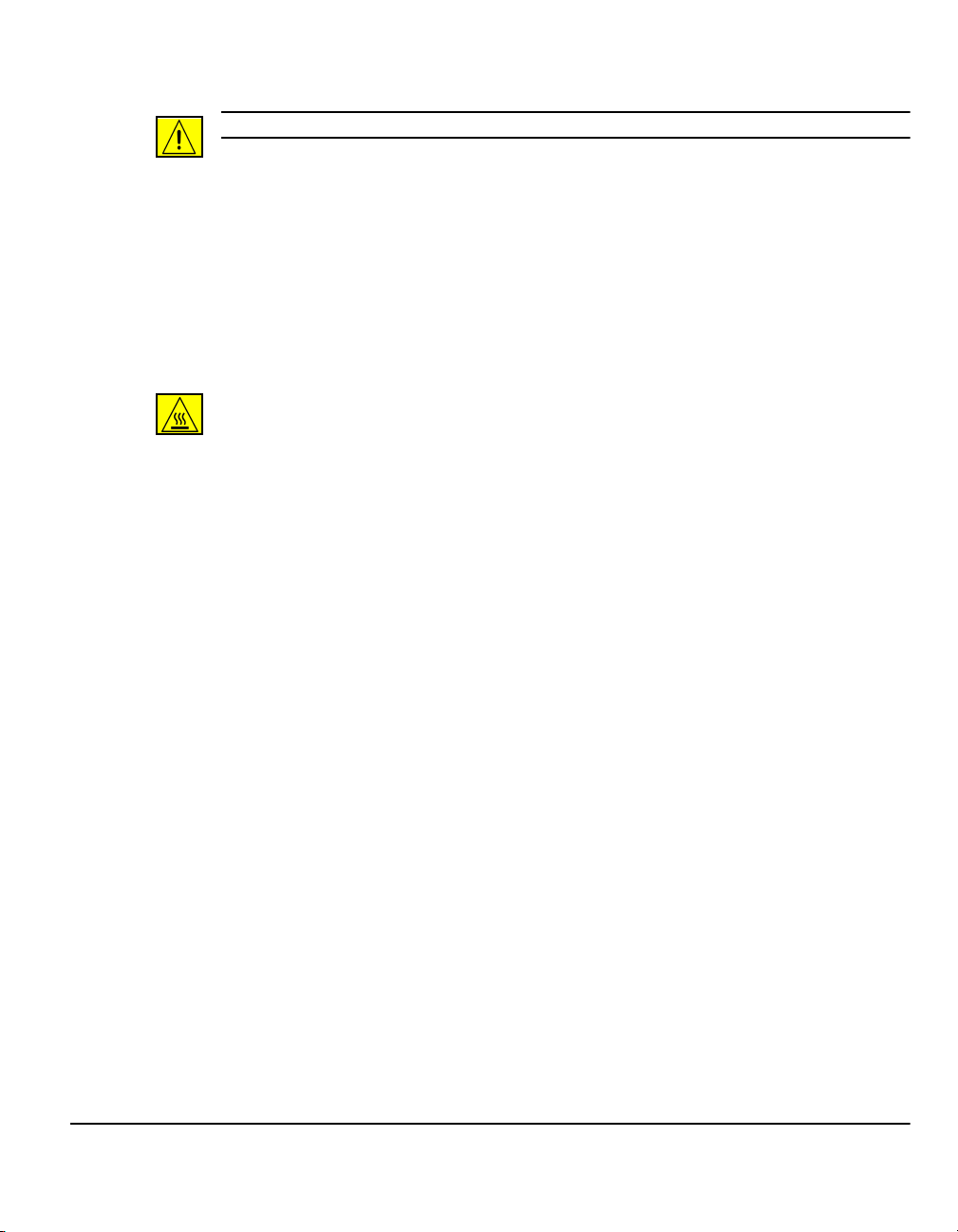
Sikkerhedsforanstaltninger
ADVARSEL: Dette produkt skal tilsluttes en stikkontakt med jordforbindelse.
Dette produkt er udstyret med et stik med tre ben (et tredje jordben). Dette stik kan
kun sættes i en stikkontakt med jordforbindelse. Dette er en sikkerhedsfunktion.
For at undgå elektrisk stød skal du kontakte en elektriker, som kan foretage de
nødvendige udskiftninger, så stik og stikkontakt passer sammen. Brug ikke et stik
med jordforbindelse til at tilslutte produktet til en strømkilde uden jordforbindelse.
Dette produkt skal tilsluttes den strømkilde, som er angivet på mærkaten.
Kontakt dit el-selskab, hvis du er i tvivl om strømforsyningen.
Strømmen fjernes ved at tage netledningen ud af stikket. Afbryd al elektrisk
strøm til produktet ved at tage netledningen ud af stikket.
Før ikke hænderne ind i fuserområdet, som findes lige inden for udfaldsområdet,
da du derved kan brænde dig.
Anvend ikke rengøringsmidler i sprayform på eller i denne maskine.
Nogle rengøringsmidler i sprayform kan indeholde eksplosive blandinger og
er ikke egnede til brug i elektrisk udstyr. Brug af sådanne rengøringsmidler kan
forårsage brand og/eller maskin- eller personskade.
Velkommen
Xerox CopyCentre/WorkCentre Pro C2128/C2636/C3545 Hurtig referencevejledning Side 1-9
Page 17
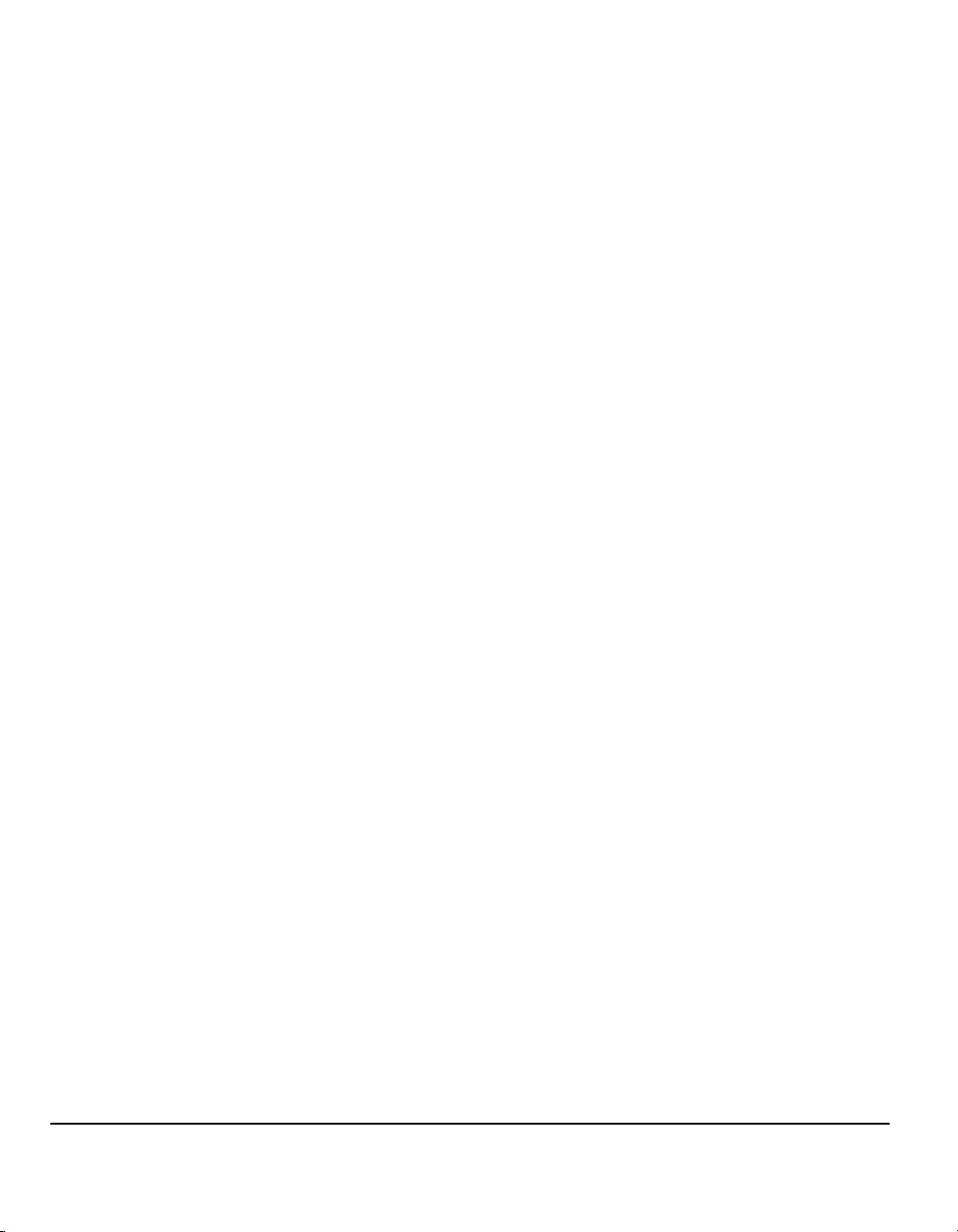
Elektrisk sikkerhed
¾ Anvend kun den netledning, der følger med dette udstyr.
¾ Sæt netledningen direkte i en elektrisk stikkontakt med jordforbindelse.
Der må ikke anvendes forlængerledning. Kontakt en autoriseret elektriker,
Velkommen
hvis du er usikker på, om en stikkontakt har jordforbindelse.
¾ Dette udstyr skal anvendes på et 120 V/15 A eller 220 V-240 V/10 A
grenkredsløb, afhængigt af de lokale specifikationer. Hvis denne maskine skal
flyttes til et andet sted, skal du kontakte en Xerox-repræsentant eller din lokale,
autoriserede repræsentant eller supportorganisation.
¾ Hvis udstyret ikke er jordforbundet korrekt, kan det medføre elektrisk stød.
¾ Anbring ikke dette produkt et sted, hvor personer kan komme til at træde på
eller falde over netledningen.
¾ Anbring ikke genstande på netledningen.
¾ Omgå eller inaktiver aldrig elektriske eller mekaniske låsemekanismer.
¾ Bloker ikke ventilationsåbningerne.
¾ Skub aldrig genstande af nogen art ind i åbninger eller sprækker i produktet.
Hvis et af nedenstående forhold opstår, skal strømforsyningen til maskinen
omgående afbrydes, og netledningen skal tages ud af stikkontakten.
Tilkald en autoriseret, lokal servicerepræsentant, som kan løse problemet.
¾ Maskinen afgiver unormale lyde eller lugte.
¾ Netledningen er beskadiget eller flosset.
¾ En vægmonteret sikkerhedsafbryder, sikring eller anden sikkerhedsanordning
er blevet udløst.
¾ Der er spildt væske i kopimaskinen/printeren.
¾ Maskinen er udsat for vand.
¾ En del af maskinen er blevet beskadiget.
Brug aldrig et stik uden jordforbindelse til at slutte produktet til en elektrisk
stikkontakt.
Dette produkt må ikke placeres i en niche eller lignende, medmindre der er
tilstrækkelig ventilation. Kontakt din lokale, autoriserede forhandler for at få
yderligere oplysninger.
Anbring aldrig produktet i nærheden af en radiator eller anden varmekilde.
Side 1-10 Xerox CopyCentre/WorkCentre Pro C2128/C2636/C3545 Hurtig referencevejledning
Page 18
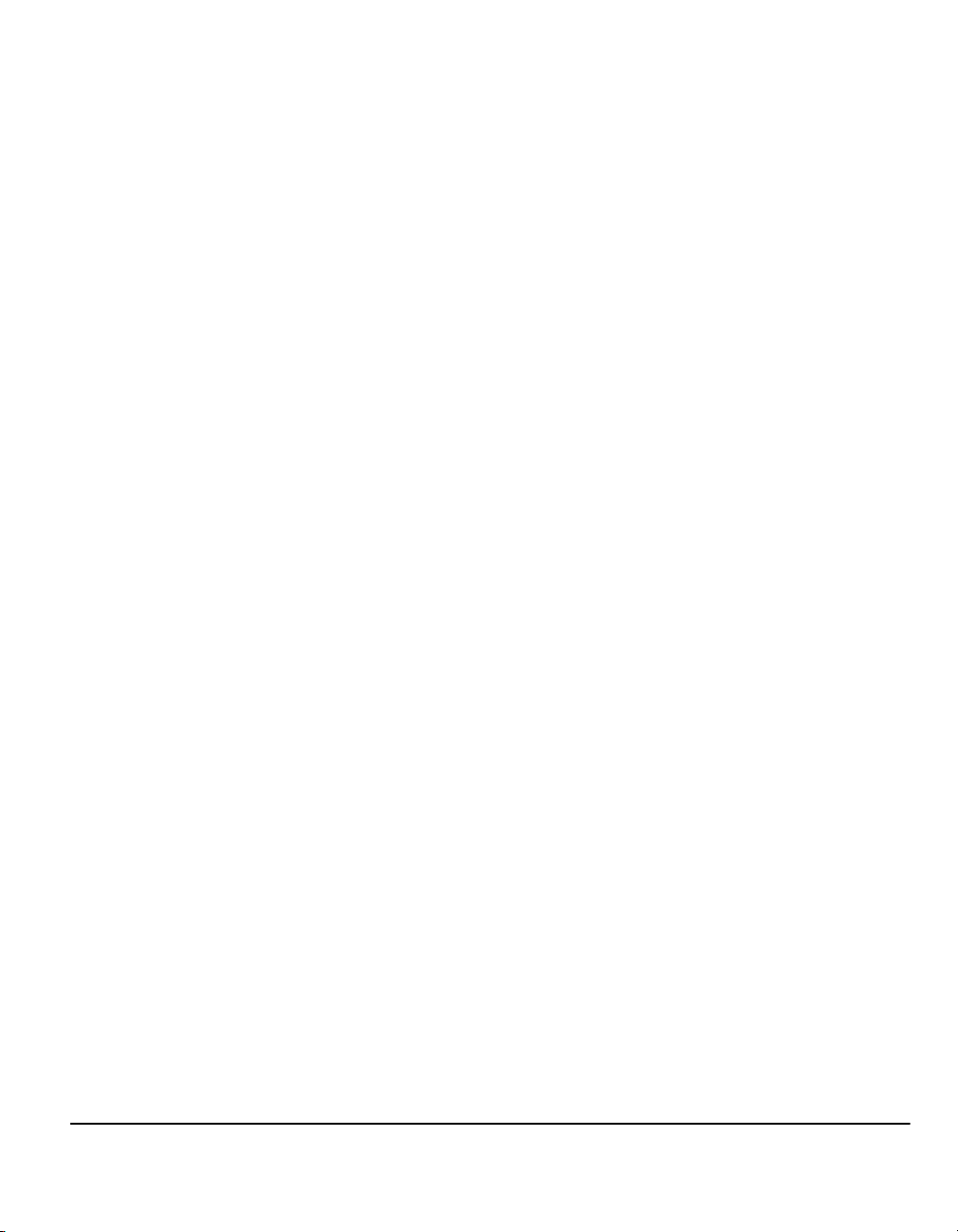
Områder operatøren har adgang til
Produktet er konstrueret til at begrænse operatørens adgang til sikre områder.
Operatøradgang til farlige områder er blokeret af dækplader eller afskærmninger,
som kun kan fjernes med et værktøj. Disse dækplader og afskærmninger
må aldrig fjernes.
Vedligeholdelse
Vedligeholdelse, som kan foretages af operatøren, er beskrevet i brugerdokumentationen, der leveres sammen med dette produkt. Foretag ikke nogen form for
vedligeholdelse af dette produkt, medmindre det er udtrykkeligt beskrevet i
brugerdokumentationen.
Fjern aldrig dækplader eller afskærmninger, der er fastgjort med skruer.
Der er ingen dele bag disse plader, som brugeren kan vedligeholde eller servicere.
Udfør ikke nogen form for vedligeholdelse, medmindre du er blevet trænet til det af
en autoriseret, lokal forhandler, eller medmindre en procedure er beskrevet
udtrykkeligt i brugerdokumentationen.
Rengøring af produktet
Tag produktets stik ud af stikkontakten i væggen, inden du gør produktet rent.
Brug altid materialer, som er specielt beregnet til dette produkt. Anvendelse af
andre materialer kan medføre dårlig ydelse og kan forårsage farlige situationer.
Brug ikke rengøringsmidler i sprayform. De kan under visse forhold være
eksplosive og brændbare.
Velkommen
Ozon
Dette produkt producerer ozon under normal drift. Den mængde ozon der
produceres afhænger af kopimængden og er tungere end luft. De korrekte
miljøparametre, som er angivet i Xerox' installationsprocedure, sikrer,
at koncentrationsniveauet opfylder sikkerhedsgrænserne.
Hvis du har brug for yderligere oplysninger om sikkerheden i forbindelse med
ozon, er du velkommen til at ringe på 1-800-828-6571 i USA og Canada.
Kontakt din lokale, autoriserede forhandler eller serviceudbyder i andre lande.
Xerox CopyCentre/WorkCentre Pro C2128/C2636/C3545 Hurtig referencevejledning Side 1-11
Page 19
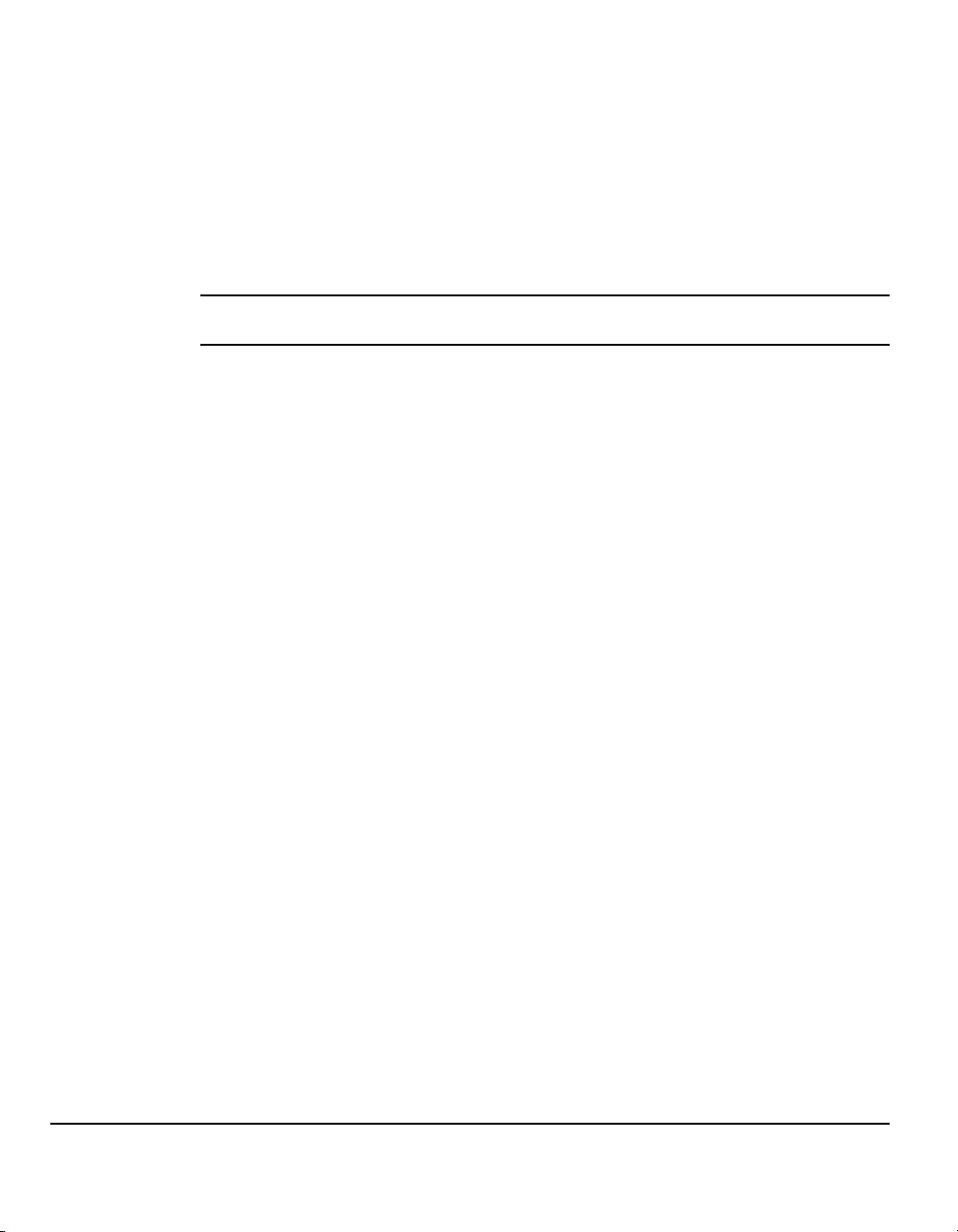
Lasersikkerhed
Dette produkt opfylder IEC's sikkerhedsstandard 60825-1 (udgave 1.2)
fra august 2001.
Produktet opfylder desuden laserstandarder fastlagt af statslige, nationale og
Velkommen
internationale myndigheder som et laserprodukt i klasse 1. Det udsender ikke
farlig stråling, da laserstrålen er lukket helt inde under alle former for betjening
og vedligeholdelse af udstyret.
FORSIGTIG: Hvis maskinen forsøges anvendt på anden måde end beskrevet
i denne vejledning, kan det udsætte brugerne for bestrålingsrisiko.
Dette produkt er udstyret med laseradvarselsmærkater. Disse mærkater anvendes
af Xerox' servicerepræsentanter og er placeret på eller nær ved dækplader eller
afskærmninger, som ikke kræver specialværktøj til afmontering. Fjern ikke
nogen af disse paneler. Der er ingen områder, som brugeren kan servicere,
bag disse dækplader.
Hvis du har brug for yderligere sikkerhedsinformation for produktet eller
Xerox-forbrugsstoffer, kan du ringe til følgende nummer:
+44 (0) 1707 353434
Sikkerhedsstandarder
Dette Xerox-produkt overholder sikkerhedsstandarderne certificeret af
Underwriters Laboratories Incorporated iht. publikation IEC60950,
3. udgave (1999).
Side 1-12 Xerox CopyCentre/WorkCentre Pro C2128/C2636/C3545 Hurtig referencevejledning
Page 20
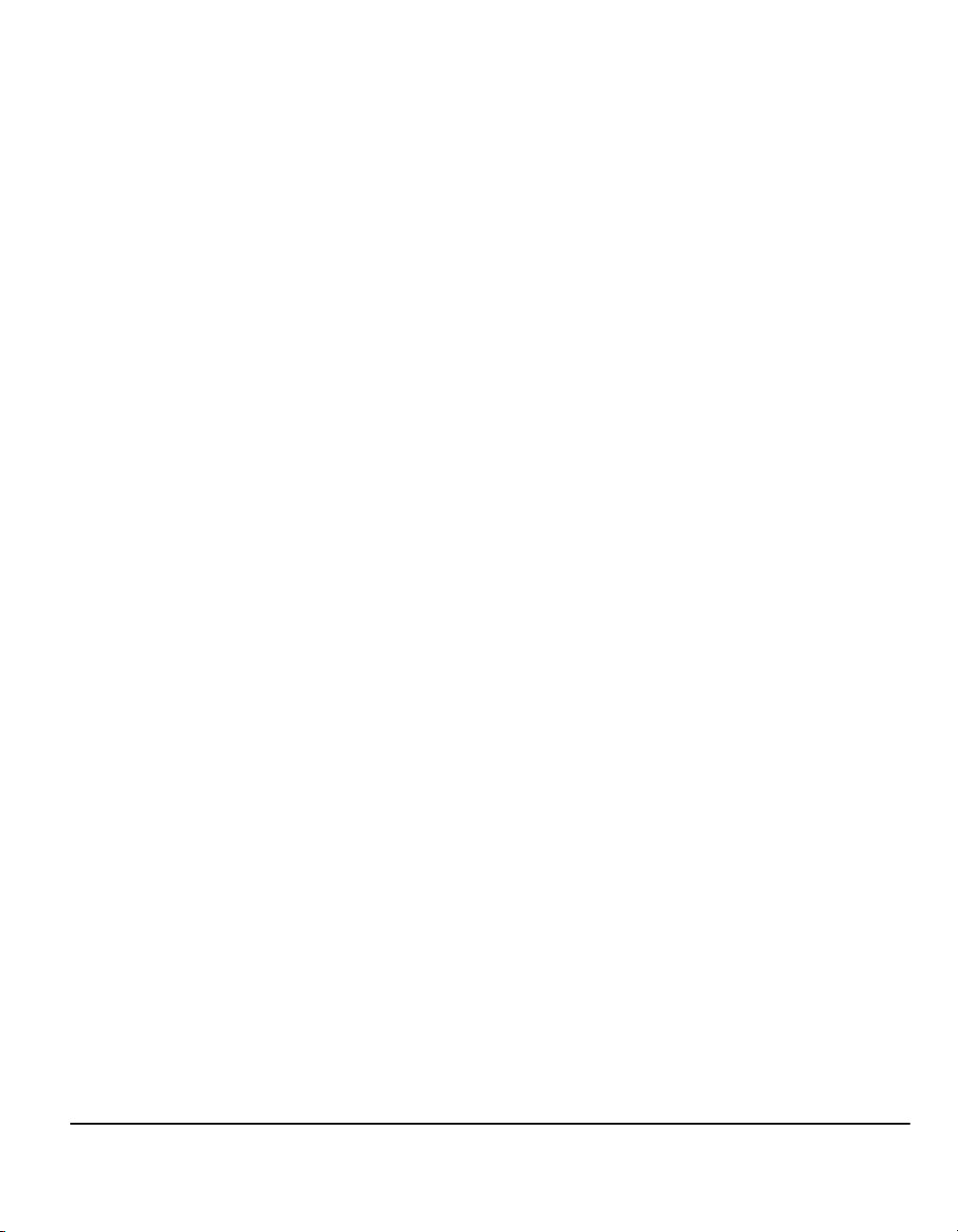
Miljøkrav...
Genbrug og kassering af produktet
Xerox har et globalt program om tilbagelevering og genbrug af udstyr.
Kontakt din Xerox-salgsrepræsentant (1-800-ASK-XEROX) for at finde ud af, om
dette Xerox-produkt er del af programmet. Besøg www.xerox.com/environment
for at få yderligere oplysninger om Xerox' miljøprogrammer.
Hvis du administrerer kassering af Xerox-produktet, skal det bemærkes,
at produktet indeholder bly og andre materialer, hvis bortskaffelse kan være
underlagt visse bestemmelser af miljømæssige hensyn. Tilstedeværelsen af bly
er helt i overensstemmelse med globale bestemmelser gældende på det tidspunkt,
da produktet blev sendt på markedet. Kontakt de lokale myndigheder for at få
oplysninger om genbrug og kassering. I USA kan du desuden se Electronic
Industries Alliances hjemmeside: www.eiae.org.
Velkommen
Xerox CopyCentre/WorkCentre Pro C2128/C2636/C3545 Hurtig referencevejledning Side 1-13
Page 21
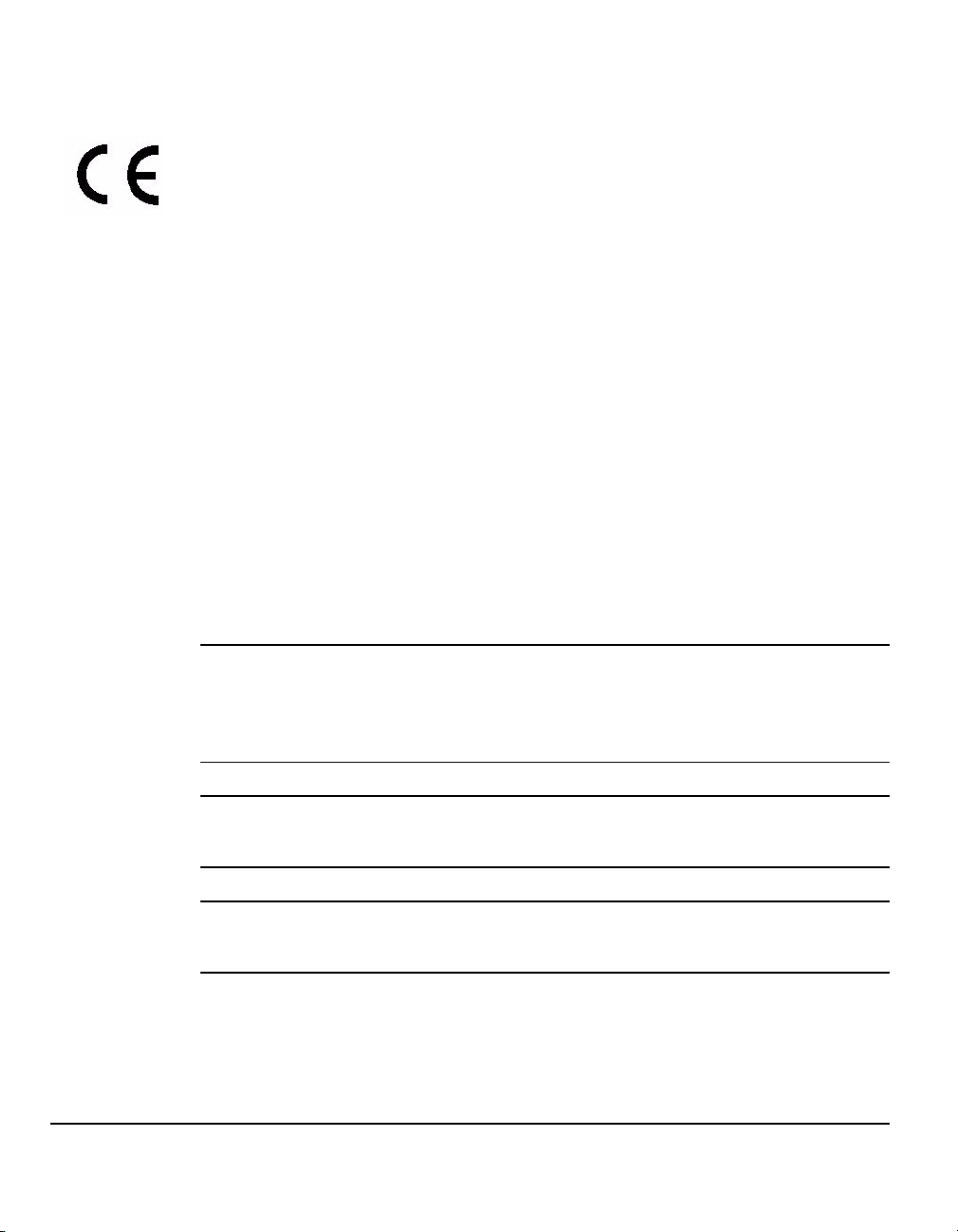
Sikkerhedslovgivning...
CE-mærket på dette produkt symboliserer Xerox-deklarationen vedrørende
overensstemmelse med nedenstående EU-direktiver af nævnte datoer:
Velkommen
1. januar 1995: Rådets direktiv 73/23/EEC med tilføjelse af Rådets direktiv 93/68/EEC
om tilnærmelse af medlemslandenes lovgivning om lavspændingsudstyr.
1. januar 1996: Rådets direktiv 89/336/EEC om tilnærmelse af medlemslandenes lovgivning
om elektromagnetisk kompatibilitet.
9. marts 1999: Rådets direktiv 99/5/EC om radioudstyr og terminaludstyr for telekommunikation
og gensidig erkendelse af deres konformitet.
En fuldstændig liste over relevante direktiver og referencestandarder kan rekvireres
hos Xerox på følgende adresse:
Environment, Health and Safety
The Document Company Xerox
Bessemer Road
Welwyn Garden City
Herts
AL7 1HE
England
Tlf.nr. +44 (0) 1707 353434
ADVARSEL: Systemet er godkendt, fremstillet og afprøvet i overensstemmelse med bestemmelser vedrørende sikkerhed og radiointerferens.
Uautoriserede ændringer, såsom tilføjelse af nye funktioner eller tilslutning
af tilbehør, kan gøre denne godkendelse ugyldig. Kontakt Xerox eller din
lokale Xerox-forhandler for at få en liste over godkendt tilbehør.
ADVARSEL: Hvis dette udstyr skal anvendes i nærheden af industri-,
videnskabeligt eller medicinsk udstyr (ISM), skal udstrålingen fra
ISM-udstyret begrænses, eller der skal tages specielle forholdsregler.
ADVARSEL: Dette er et klasse A-produkt. I private hjem kan dette
produkt forårsage radiostøj, så brugeren er nødt til at træffe passende
foranstaltninger.
Der skal anvendes afskærmede kabler, som er i overensstemmelse
med Rådets direktiv 89/336/EEC.
Side 1-14 Xerox CopyCentre/WorkCentre Pro C2128/C2636/C3545 Hurtig referencevejledning
Page 22
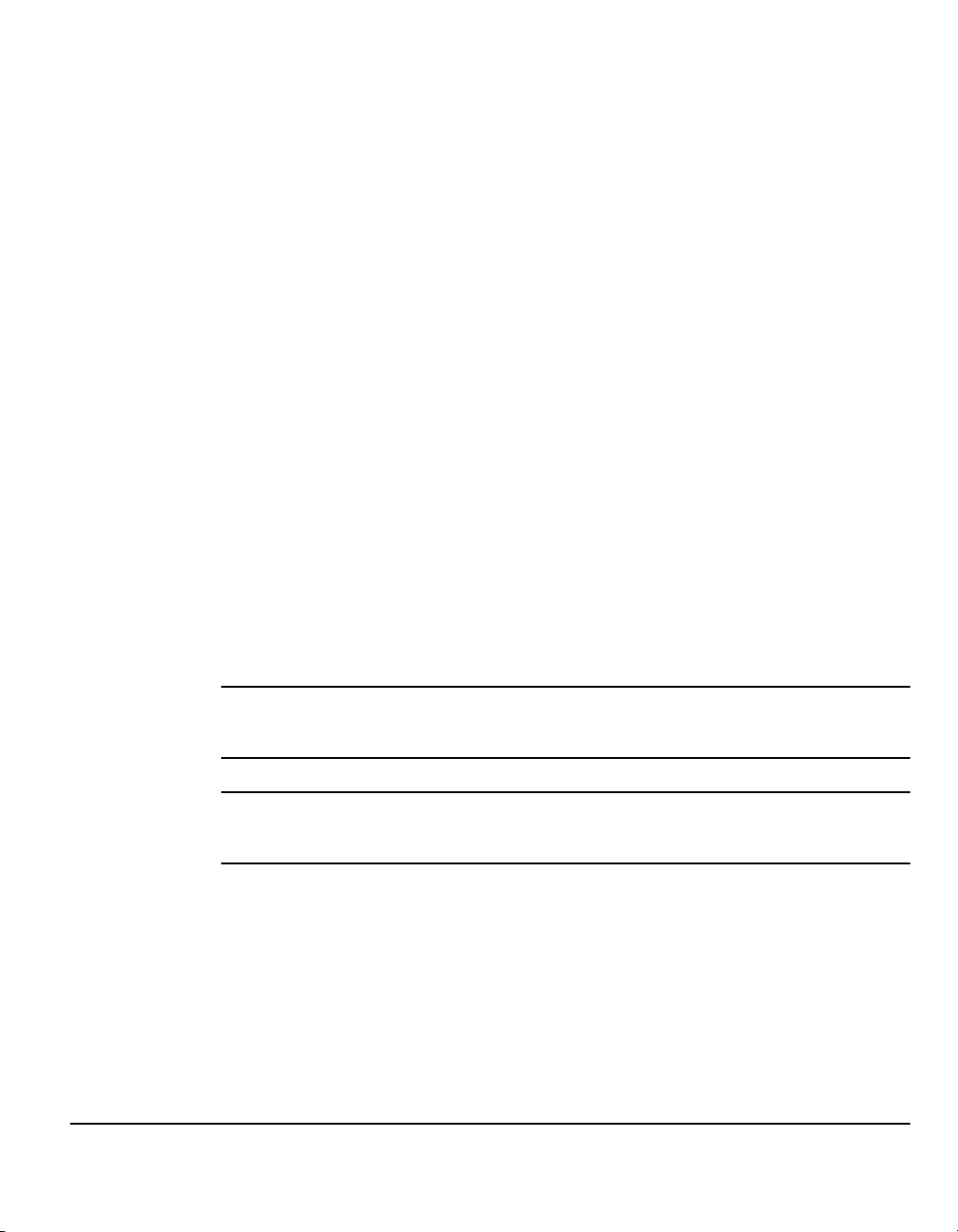
Europæisk lovgivende information om indbygget fax
Direktiv for radioudstyr & telekommunikation
terminaludstyr
Dette Xerox-produkt er selvcertificeret af Xerox i henhold til Rådets direktiv
1999/5/EC om pan-europæiske enkeltterminalforbindelser til det offentlige
telefonnet (PSTN).
Dette produkt er udviklet til at fungere sammen med nationale analoge offentlige
telefonnetværk (PSTN) og kompatible PBX'er i følgende lande:
Belgien Holland Norge Sverige
Danmark Irland Portugal Tyskland
Finland Island Schweiz Østrig
Frankrig Italien Spanien
Grækenland Luxembourg Storbritannien
Hvis der opstår problemer, skal du i første omgang kontakte din lokale
Xerox-forhandler.
Produktet er afprøvet i overensstemmelse med og er kompatibelt med TBR21,
en specifikation for terminaludstyr, der bruges på analoge telefonnetværk i det
europæiske økonomiske område.
Produktet kan konfigureres til at være kompatibelt med andre landes telefonnet.
Kontakt Xerox, hvis maskinen skal tilpasses et andet lands netværk. Der findes
ingen brugerjusterbare indstillinger i produktet.
Velkommen
BEMÆRK: Ændringer, opkobling til ekstern kontrolsoftware eller til eksterne
kontrolapparater, der ikke er autoriseret af Xerox, vil ophæve produktets
certificering.
BEMÆRK: Selvom dette produkt kan anvende enten puls- eller
DTMF-tonesignalering, anbefales det at indstille det til DTMF-signalering.
DTMF-signalering giver mere pålidelige og hurtigere opkald.
Xerox CopyCentre/WorkCentre Pro C2128/C2636/C3545 Hurtig referencevejledning Side 1-15
Page 23
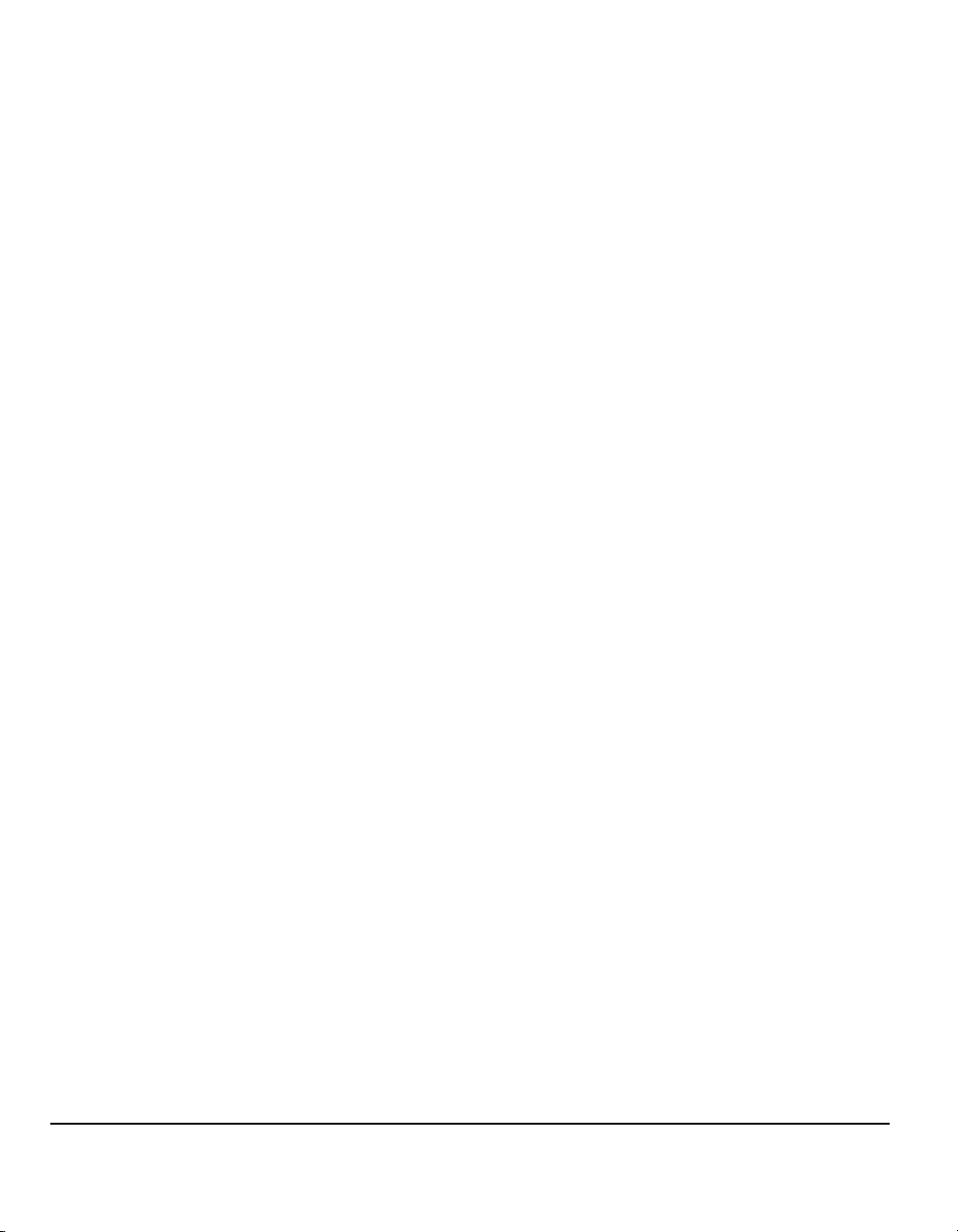
Velkommen
Side 1-16 Xerox CopyCentre/WorkCentre Pro C2128/C2636/C3545 Hurtig referencevejledning
Page 24
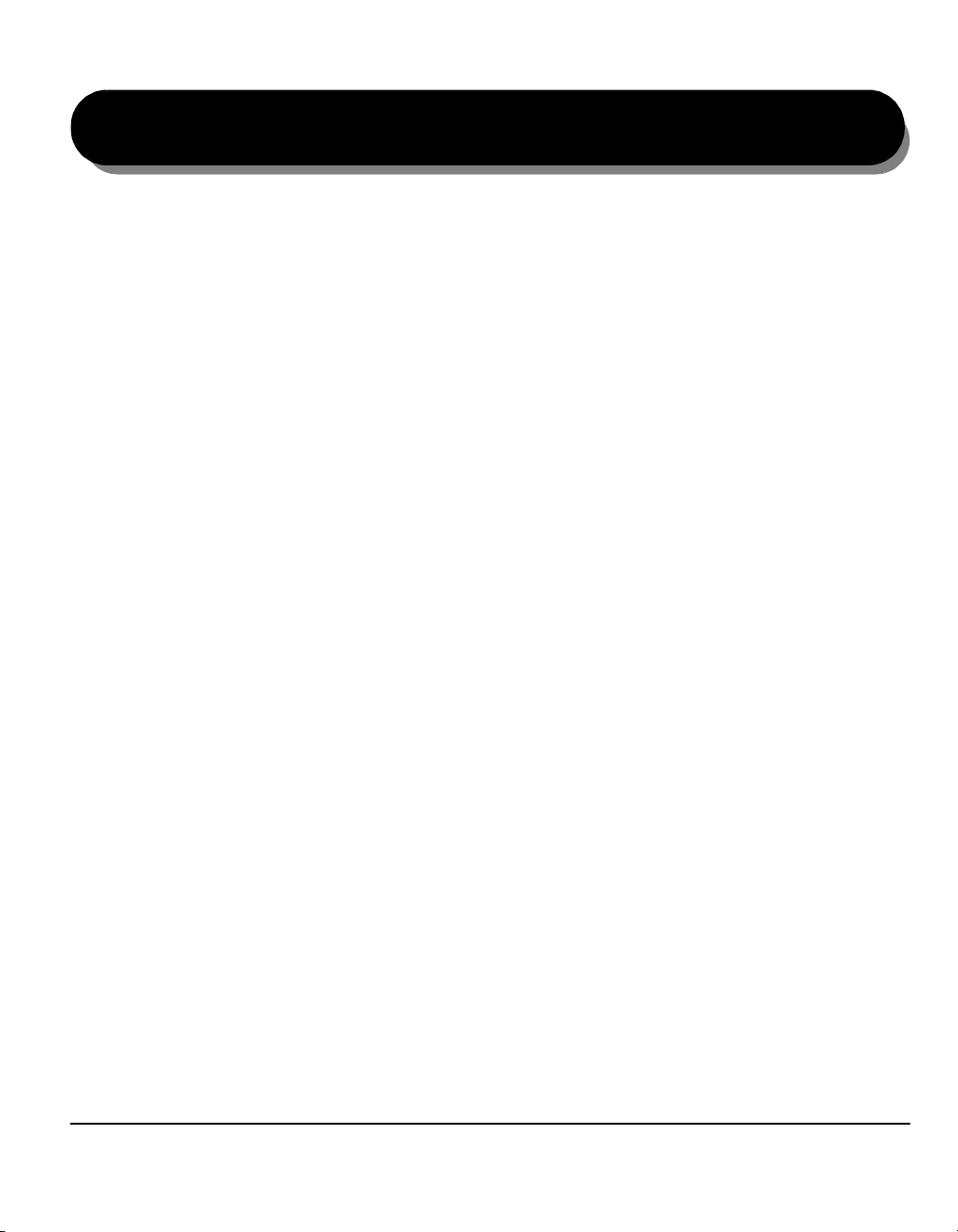
2 Komme i gang
¾Oversigt over maskinen... .....................................2-2
¾Oversigt over betjeningspanelet... ........................2-3
¾Tænd eller sluk... ..................................................2-4
¾Ilægning af papir... ................................................2-5
¾Kopiering...............................................................2-6
¾Anvendelse af Indbygget fax.................................2-7
¾Anvendelse af Serverfax.......................................2-8
¾Anvendelse af Internetfax... ..................................2-9
¾Scanning af et dokument... .................................2-10
¾Afsendelse af e-mail... ........................................ 2-11
¾Udskrivning fra pc... ............................................2-12
¾Udskrivning med Internet Services... ..................2-13
¾Login/Log-ud.......................................................2-14
¾Yderligere hjælp..................................................2-15
Xerox CopyCentre/WorkCentre Pro C2128/C2636/C3545 Hurtig referencevejledning Side 2-1
Page 25

Oversigt over maskinen...
Komme i gang
Betjeningspanel
Berøringsskærm
Specialmagasin
(Foldes op, når det
ikke er i brug)
Dokumentfremfører
Glasplade (under
dokumentfremføreren)
Udfaldsbakke
Efterbehandler
Papirmagasiner
BEMÆRK: Dette er et foto af en fuldt konfigureret WorkCentre Pro med Office
Finisher. De tilgængelige funktioner afhænger af maskinens konfiguration.
Side 2-2 Xerox CopyCentre/WorkCentre Pro C2128/C2636/C3545 Hurtig referencevejledning
Page 26
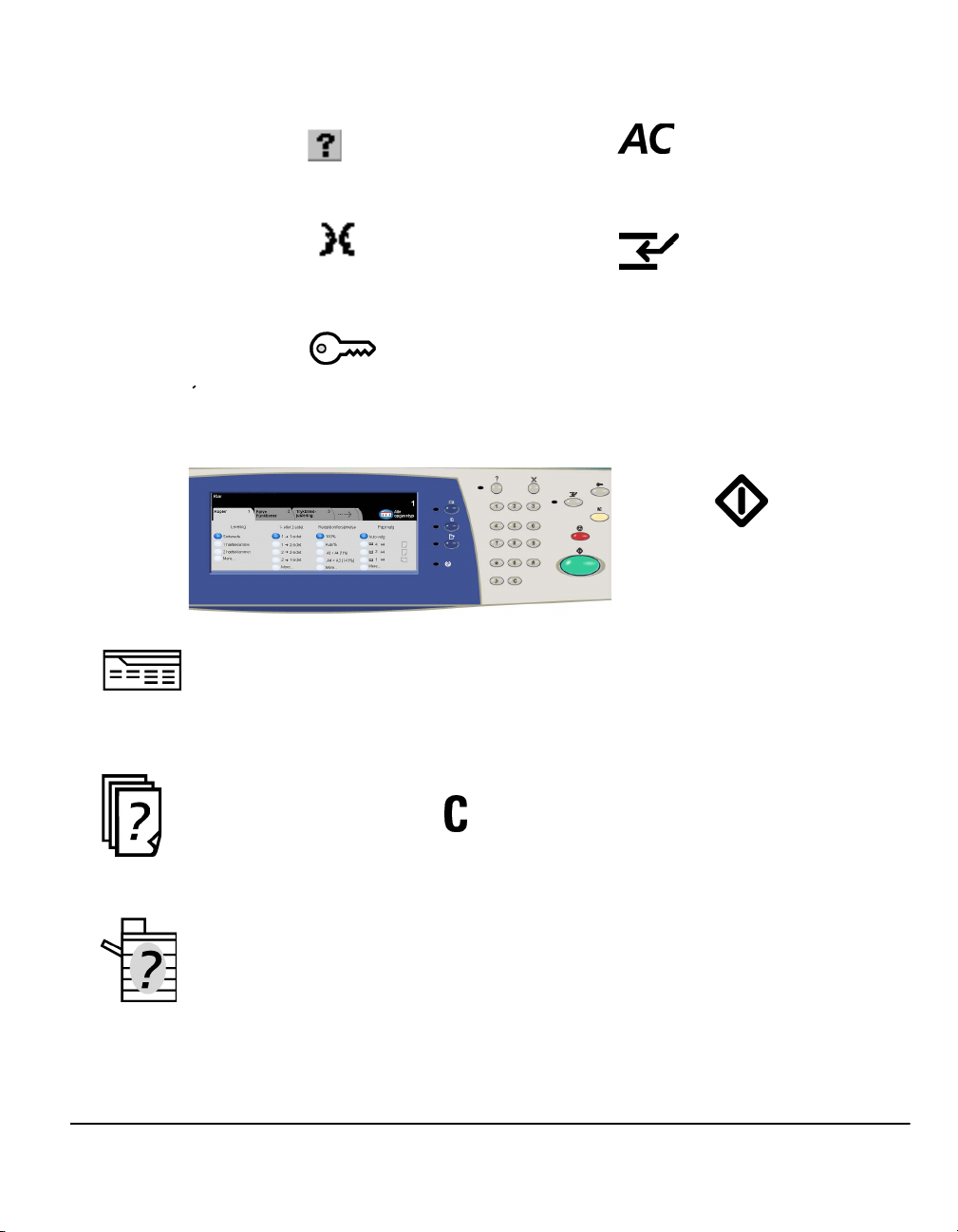
Oversigt over betjeningspanelet...
Berøringsskærmen
Viser alle de
tilgængelige
programmeringsfunktion
er og fremgangsmåder
for udredning af
papirstop og generelle
maskinoplysninger.
Funktioner
Viser opgavefunktionerne på
skærmen.
Hjælp
Viser yderligere oplysninger.
Sprog
Viser alle skærmmeddelelser på et
andet sprog.
Adgang
Giver adgang til Værktøjer, som
anvendes til at ændre maskinens
standardindstillinger.
Opkaldspause
Indsætter en pause i
telefonnummeret ved
afsendelse af fax.
Slet alt
Genindstiller alle funktioner til
deres standardindstilling.
Komme i gang
Afbryd
Stopper midlertidigt den aktuelle
opgave for at køre en opgave med
højere prioritet.
Pause
Stopper midlertidigt den aktuelle
opgave.
Start
Starter opgaven.
Tasten #
Indsætter opkaldstegnet eller
tildeler et gruppeopkaldsnummer.
Anvendes også ved indtastning af
kodeord.
Gennemsigtig
Opgavestatus
Viser opgavens status.
Sletter numeriske værdier eller
det sidst indtastede ciffer.
Maskinstatus
Viser maskinens status.
Xerox CopyCentre/WorkCentre Pro C2128/C2636/C3545 Hurtig referencevejledning Side 2-3
Page 27
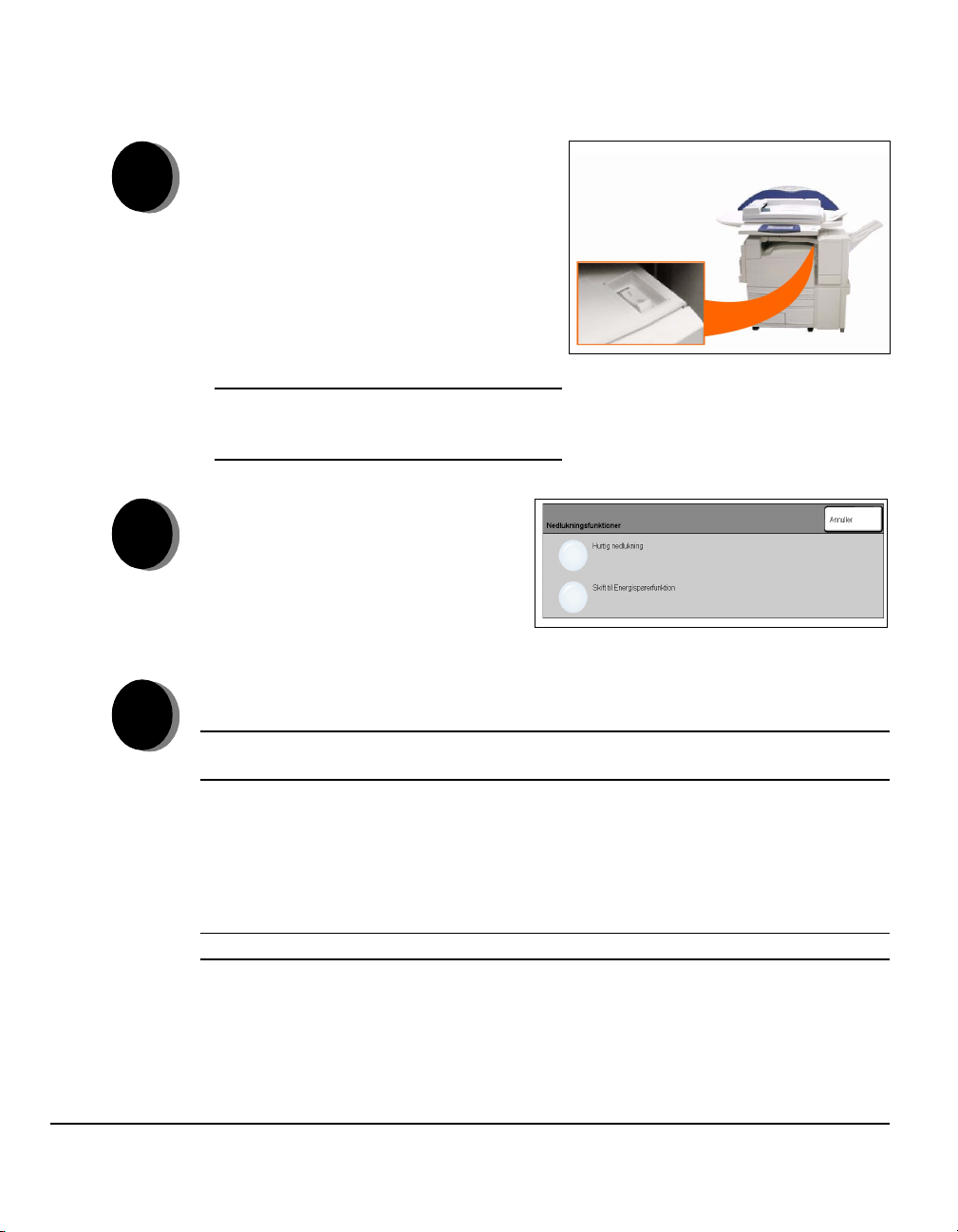
Tænd eller sluk...
Tænd:
1
Komme i gang
2
¾ Tryk på Tænd/sluk-kontakten
(ON/OFF). Hele opstarten varer mindre
end 4 minutter. Hold Tænd/slukkontakten nede i 5 sekunder. Lysene
på betjeningspanelet blinker. Der kan
gå op til 30 sekunder, før lysene
tændes på betjeningspanelet,
eller skærmbillederne vises på
berøringsskærmen.
BEMÆRK: Nogle af maskinens
funktioner, f.eks. kopiering, vil være
tilgængelige før andre, f.eks. udskrivning.
Sluk:
¾ Tryk på Tænd/sluk-kontakten
(ON/OFF). Hold Tænd/slukkontakten nede i 5 sekunder.
En meddelelse beder dig vælge
den ønskede nedlukningsmetode.
Hvis du vælger og bekræfter Hurtig nedlukning, starter maskinen
nedlukningsprocessen.
3
BEMÆRK: Maskinen vil fortsat være tændt i ca. 30 sekunder,
før strømmen afbrydes.
Hvis der er opgaver i køen, vises et nyt pop-op-skærmbillede, som advarer om,
at opgaver i køen slettes, hvis maskinen slukkes. Hvis du bekræfter dit valg,
slettes alle opgaver i køen ved nedlukning.
Hvis du vælger og bekræfter Vælg energisparer, går maskinen omgående i
lavenergitilstand. Hvis der er opgaver i køen, vises endnu et pop-op-skærmbillede.
BEMÆRK: Tænd/sluk-kontakten er inaktiveret i lavenergitilstand.
Hvis du vil genaktivere maskinen fra denne tilstand, skal du trykke på en knap på
skærmen eller på betjeningspanelet.
Side 2-4 Xerox CopyCentre/WorkCentre Pro C2128/C2636/C3545 Hurtig referencevejledning
Page 28
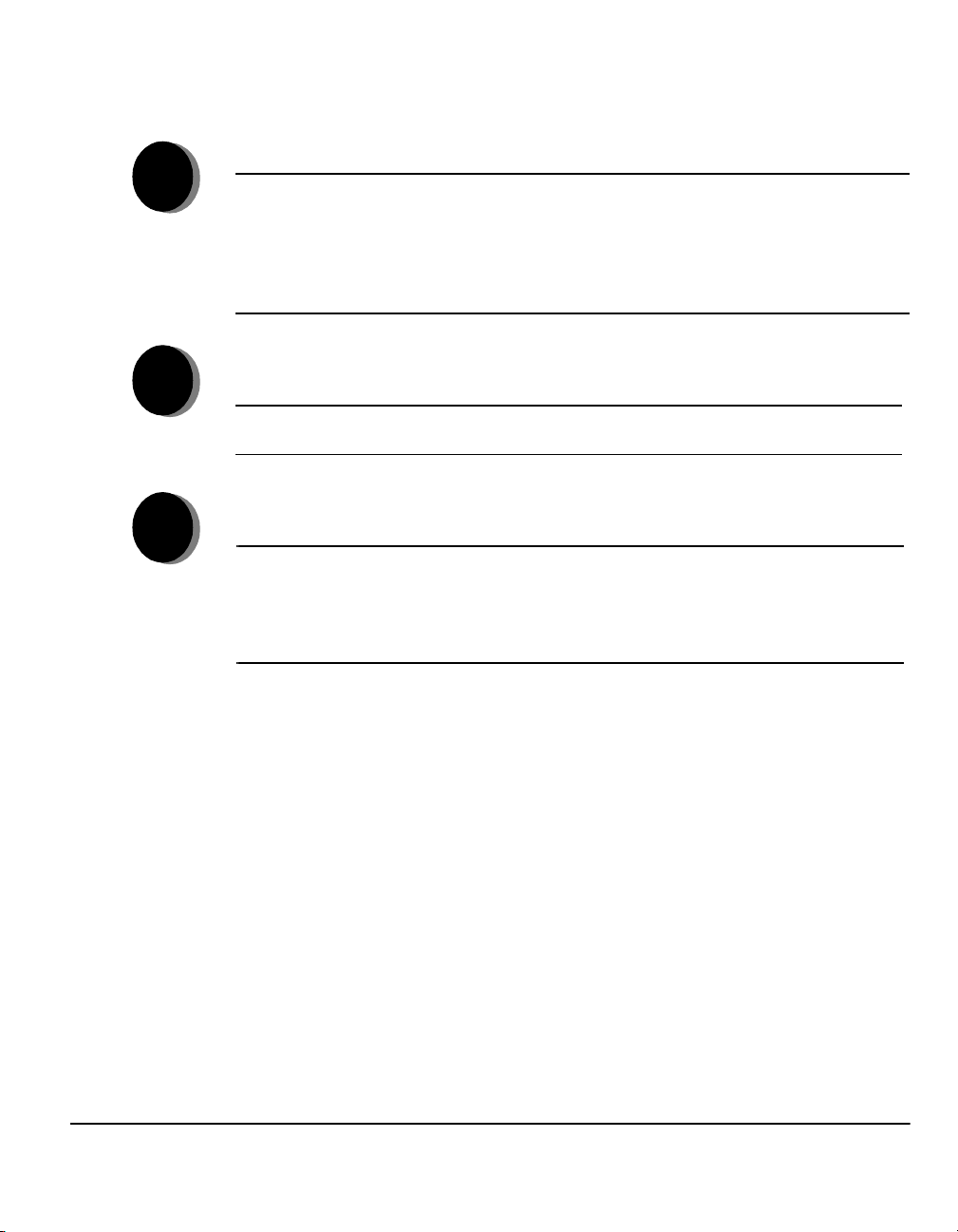
Ilægning af papir...
¾ Åbn det ønskede papirmagasin.
1
2
3
BEMÆRK: På maskiner med magasin 1 plus stort papirmagasin er
papirmagasin 1 og 2 justerbare, mens papirmagasin 3 og 4 udelukkende kan
indeholde papirformaterne B5 eller A4 med lang fremføringskant. På maskiner
med magasin 1 plus 3-magasinsmodulet er papirmagasin 1 til 4 justerbare.
På maskiner med magasin 1 plus 1-magasinsmodul er papirmagasin
1og2justerbare.
¾ Ilæg papir. Læg ikke papir over maksimumslinien.
¾ Luk magasinet.
BEMÆRK: Kontrollér, at papirstyrene i magasin 1 til 4 netop rører ved papiret,
da det automatisk registrerede papirformat ellers kan være forkert.
¾ Vælg [Bekræft] ELLER vælg [Skift format] og/eller [Ret egenskaber] for for
magasinet, hvis papirformat,- type eller -farve ændres.
BEMÆRK: Kontrollér, at der er valgt korrekt papirformat, type og farve.
For standardkopipapir gælder følgende:
Format - A4
Type - Standardpapir
Farve - Hvid
Komme i gang
Xerox CopyCentre/WorkCentre Pro C2128/C2636/C3545 Hurtig referencevejledning Side 2-5
Page 29
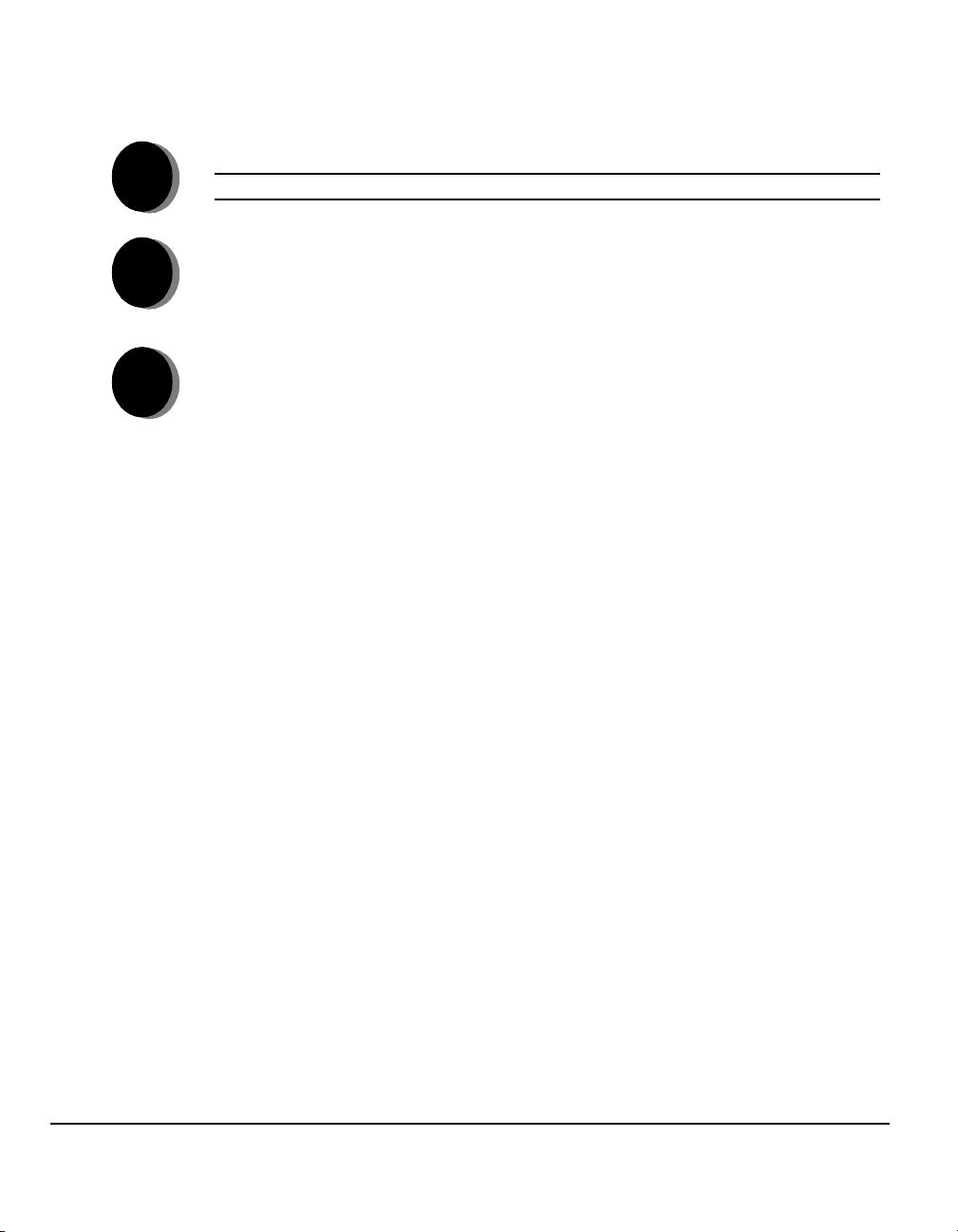
Kopiering...
¾ Ilæg dokumenterne.
Komme i gang
1
2
3
BEMÆRK: Dokumenterne scannes kun én gang.
¾ Adgang til kopiskærmbilledet. Vælg om nødvendigt tasten Funktioner på
betjeningspanelet.
¾ Vælg den ønskede funktion på berøringsskærmen.
¾ Tryk på Start.
Følgende kopifunktioner kan vælges...
¾ Farvefunktioner
¾ Justering af billedkvalitet
¾ Automatisk reduktion/forstørrelse
¾ Kopiering af blandede originaler
¾ Indsættelse af blanke skilleark i transparetsæt
¾ Placering af flere sider pr. ark
¾ Tilføjelse af trykte eller blanke omslag
¾ Trykbilledforskydning
¾ Sletning af kanter
¾ Udform opgave for at vælge forskellige programmeringsfunktioner
for et originalsæt
¾ Gem programmering for opgaver, som køres regelmæssigt
¾ Oprettelse af pjecer.
Side 2-6 Xerox CopyCentre/WorkCentre Pro C2128/C2636/C3545 Hurtig referencevejledning
Page 30

Anvendelse af Indbygget fax...
Indbygget fax er tilbehør, som kan installeres på maskinen. Hvis faxskærmbilledet
svarer til det, der er vist i punkt 2, er den indbyggede faxfunktion aktiveret.
Kontakt din systemadministrator for yderligere hjælp.
1
2
3
BEMÆRK: Både Indbygget fax og Serverfax kan være installeret på
WorkCentre Pro på samme tid, men kun én af dem kan være aktiveret ad gangen.
¾ Ilæg dokumenterne.
¾ Vælg [Fax].
BEMÆRK: Det kan være nødvendigt at vælge knappen
[Alle opgavetyper] først.
¾ Indtast telefonnummeret.
¾ Vælg den ønskede funktion på berøringsskærmen.
¾ Tryk på Start.
Komme i gang
Faxfunktioner omfatter...
¾ Justering af opløsning
¾ Afsendelse af 2-sidede faxdokumenter
¾ Programmering af det originalformat, der scannes
¾ Justering af billedkvalitet.
¾ Udskydning af starttidspunkt for faxafsendelse.
¾ Tilføjelse af omslag
¾ Afsendelse til flere modtagere
¾ Postboksopbevaring og polling til og fra din maskine
¾ Valg af transmissionshastighed.
Xerox CopyCentre/WorkCentre Pro C2128/C2636/C3545 Hurtig referencevejledning Side 2-7
Page 31

Anvendelse af Serverfax...
Netværksserverfax kan vælges, hvis maskinen er sluttet til et netværk,
en understøttet tredjeparts netværksserverfax findes på netværket, og pakken
til integration af netværksserverfax er blevet aktiveret og sat op til brug.
Komme i gang
1
2
3
¾ Ilæg dokumenterne.
¾ Vælg [Fax].
BEMÆRK: Det kan være nødvendigt at vælge knappen
[Alle opgavetyper] først.
¾ Vælg de ønskede funktioner på berøringsskærmen.
¾ Tryk på Start.
Faxfunktioner omfatter...
¾ Justering af opløsning
¾ Afsendelse af 2-sidede faxdokumenter
¾ Programmering af det originalformat, der scannes
¾ Justering af billedkvalitet
¾ Udskydning af starttidspunkt for faxafsendelse.
Side 2-8 Xerox CopyCentre/WorkCentre Pro C2128/C2636/C3545 Hurtig referencevejledning
Page 32

Anvendelse af Internetfax...
Internetfax kan vælges, hvis maskinen er sluttet til netværket,
og hvis Internetfax-pakken (tilbehør) er blevet aktiveret og sat op til brug.
¾ Ilæg dokumenterne.
1
¾ Vælg [Internetfax].
Komme i gang
2
3
BEMÆRK: Det kan være nødvendigt at vælge knappen
[Alle opgavetyper] først.
¾ Vælg [Til..], indtast modtagerens
e-mail-oplysninger, og vælg [Gem].
¾ Vælg de ønskede funktioner på berøringsskærmen.
¾ Tryk på Start.
Internetfaxfunktionerne omfatter...
¾ Farvefunktioner
¾ Indstilling af fælles eller intern adressebog
¾ Justering af opløsning
¾ Scanning af 2-sidede originaler
¾ Programmering af det originalformat, der scannes
¾ Justering af billedkvalitet
¾ Ændring af standardindstillinger for dokumentformat.
Xerox CopyCentre/WorkCentre Pro C2128/C2636/C3545 Hurtig referencevejledning Side 2-9
Page 33

Scanning af et dokument...
Netværksscanning kan vælges, hvis maskinen er sluttet til netværket,
og hvis netværksscanningspakken (tilbehør) er blevet aktiveret og sat op til brug.
¾ Ilæg dokumenterne.
Komme i gang
1
¾ Vælg [Netværksscanning].
2
3
BEMÆRK: Det kan være nødvendigt at vælge knappen
[Alle opgavetyper] først.
¾ Vælg den ønskede skabelon.
¾ Vælg de ønskede funktioner på berøringsskærmen.
¾ Tryk på Start.
¾ Åbn dernæst for adgang til din opgave på pc'ens skrivebord.
Scanningsfunktioner omfatter...
¾ Farvefunktioner
¾ Justering af billedoutput
¾ Justering af opløsning
¾ Scanning af 2-sidede originaler
¾ Programmering af det originalformat, der scannes
¾ Ændring af destination for det scannede trykbillede.
Side 2-10 Xerox CopyCentre/WorkCentre Pro C2128/C2636/C3545 Hurtig referencevejledning
Page 34

Afsendelse af e-mail...
E-mail kan vælges, hvis maskinen er sluttet til netværket, og hvis e-mail-pakken
(tilbehør) er blevet aktiveret og sat op til brug.
¾ Ilæg dokumenterne.
1
¾ Vælg [E-mail].
Komme i gang
2
3
BEMÆRK: Det kan være nødvendigt at vælge knappen
[Alle opgavetyper] først.
¾ Vælg [Fra], indtast e-mail-oplysningerne, og tryk på [Accept].
¾ Vælg [Til..], indtast modtagerens
e-mail-oplysninger, og vælg [Accept].
¾ Vælg [Rediger emne], indtast et emne, og vælg [Gem].
¾ Vælg de ønskede funktioner på berøringsskærmen.
¾ Tryk på Start.
Scan til e-mail-funktionerne omfatter...
¾ Farvefunktioner
¾ Indstilling af fælles eller intern adressebog
¾ Justering af opløsning
¾ Scanning af 2-sidede originaler
¾ Programmering af det originalformat, der scannes
¾ Justering af billedkvalitet
¾ Dokumentformater - TIFF, Flersidet TIFF, PDF.
Xerox CopyCentre/WorkCentre Pro C2128/C2636/C3545 Hurtig referencevejledning Side 2-11
Page 35

Udskrivning fra pc...
Hvis WorkCentre Pro er tilsluttet et netværk, kan dokumenter udskrives direkte
fra din pc via de leverede CentreWare-printerdrivere.
¾ Vælg [Udskriv] i dit program.
Komme i gang
1
2
¾ Vælg WorkCentre Pro som din printer.
¾ Vælg [Egenskaber], foretag de ønskede valg, og klik på [OK].
¾ Klik på [OK] og dernæst på [Udskriv].
Udskrivningsfunktioner omfatter...
¾ Farvefunktioner
¾ 1- eller 2-sidet udskrivning
¾ Udskrivning af hæftede sæt, hvis maskinen er udstyret med en efterbehandler
¾ Ændring af udskrivningsopløsningen
¾ Tilføjelse af bannerark
¾ Tilføjelse af omslag
¾ Justering af trykbilledkvalitet
¾ Tilføjelse af vandmærke.
Side 2-12 Xerox CopyCentre/WorkCentre Pro C2128/C2636/C3545 Hurtig referencevejledning
Page 36

Udskrivning med Internet Services...
Internet Services anvender det indbyggede web-brugerpanel, som aktiverer
kommunikation mellem HTTP-serveren og din maskine. Denne funktion er
tilgængelig, hvis WorkCentre Pro er sluttet til et netværk.
1
2
3
¾ Åbn din web-browser, og indtast: http:// og printerens TCP/IP-adresse.
¾ Tryk på Enter-tasten på din pc's tastatur.
¾ Klik på [Opgavetyper].
¾ Foretag indstillinger.
¾ Tryk på op/ned-pilen til højre for at rulle til bunden af siden.
¾ Klik på [Gennemse], og find den fil, der skal udskrives.
¾ Klik på [Send opgave].
Med Internet Services kan du...
¾ Oprette, ændre og slette scanningsskabeloner, hvis Netværksscanning
er tilgængelig
¾ Slette, frigive eller rykke opgaver op i udskrivningskøen
¾ Kontrollere WorkCentre Pros status
BEMÆRK: Kontakt din systemadministrator, hvis du har brug for flere oplysninger
om anvendelse af Internet Services.
Komme i gang
Xerox CopyCentre/WorkCentre Pro C2128/C2636/C3545 Hurtig referencevejledning Side 2-13
Page 37

Login/Log-ud...
Hvis den elektroniske tæller eller tilbehøret Netværkskontering er aktiveret for at
registrere brugen af maskinen, skal du indtaste et gyldigt brugernummer for at få
adgang til maskinens funktioner.
Komme i gang
1
2
3
¾ Hvis du logger på med den elektroniske tæller aktiveret, skal du indtaste
et gyldigt brugernummer (kodeord).
¾ Hvis du logger på, og Netværkskontering er aktiveret, skal du indtaste
en gyldig bruger-ID og konto-ID.
¾ Vælg [Accept], og afslut opgaven
¾ Log ud ved at trykke på adgangstasten på betjeningspanelet,
og vælg dernæst [Log-ud] på berøringsskærmen.
Side 2-14 Xerox CopyCentre/WorkCentre Pro C2128/C2636/C3545 Hurtig referencevejledning
Page 38

Yderligere hjælp...
Adgang til Opgavekø
1
2
¾ Tryk på tasten Opgavestatus på betjeningspanelet. Køen Alle uafsluttede
opgaver vises.
¾ Kontroller opgavens status.
¾ Vælg [Andre køer] for at få adgang til og se andre tilgængelige køer.
Adgang til online hjælp
¾ Du kan vælge [Hjælp] på ethvert tidspunkt for at få adgang til
online-hjælpesystemet.
¾ Meddelelser, skærminstruktioner og animeret grafik giver yderligere hjælp.
For yderligere hjælp
Komme i gang
3
Hvis du har brug for yderligere hjælp i forbindelse med brug af CopyCentre
farvekopimaskinen eller WorkCentre Pro farvekopimaskinen/-printeren kan du:
Se Trænings- og informations-cd'en (cd2), som findes i cd-pakken,
der leveres sammen med CopyCentre/WorkCentre Pro.
Kontakte din system- og/eller maskinadministrator.
Besøge vores websted på www.xerox.com, eller kontakte Xerox Welcome
and Support Cent
¾ Tryk på tasten Maskinstatus på betjeningspanelet.
¾ Vælg [Oplysninger om maskinen] for at se maskinens serienummer.
BEMÆRK: Serienummeret findes også på en metalplade mod bagsiden af
maskinen i område 1 bagest på fusermodulet.
re og oplyse maskinens serienummer.
Xerox CopyCentre/WorkCentre Pro C2128/C2636/C3545 Hurtig referencevejledning Side 2-15
Page 39

Komme i gang
Side 2-16 Xerox CopyCentre/WorkCentre Pro C2128/C2636/C3545 Hurtig referencevejledning
Page 40

3 Kopiering
¾Kopifunktioner... ....................................................3-2
¾Kopiering...............................................................3-3
¾Farvefunktioner... ................................................3-10
¾Billedbehandling..................................................3-15
¾Outputformat... ....................................................3-22
¾Opgaver... ...........................................................3-28
Xerox CopyCentre/WorkCentre Pro C2128/C2636/C3545 Hurtig referencevejledning Side 3-1
Page 41

Kopifunktioner...
Funktionen Kopiering er en af standardfunktionerne på CopyCentre/WorkCentre
Kopiering
Pro. Du får adgang til kopifunktionerne vha. tasten Funktioner på betjeningspanelet.
Dette kapitel beskriver de tilgængelige kopifunktioner.
De tilgængelige faner for valg af kopifunktioner er:
¾ Kopiering
¾ Farvefunktioner
¾ Billedbehandling
¾ Outputformat
¾ Opgaver
Side 3-2 Xerox CopyCentre/WorkCentre Pro C2128/C2636/C3545 Hurtig referencevejledning
Page 42

Kopiering...
Fanen Kopiering er standardskærmbilledet for Funktioner. Vælg fanen Kopiering for
at vælge standardfunktioner for en kopiopgave.
Vælg en af tasterne foroven for at vælge en funktion. Du kan vælge flere funktioner
for hver opgave.
Vælg Mere... for at se alle valgmuligheder for en funktion.
De fleste funktionsskærmbilleder har tre taster, der anvendes til at bekræfte eller
annullere dine valg.
¾ Tryk på tasten Fortryd for at genindstille skærmbilledet til de standardværdier,
som blev vist, da du åbnede skærmbilledet.
¾ Tryk på tasten Annuller for at gå tilbage til det forrige skærmbillede.
¾ Tryk på tasten Gem for at gemme de valgte indstillinger, og gå tilbage til det
forrige skærmbillede.
Kopiering
Xerox CopyCentre/WorkCentre Pro C2128/C2636/C3545 Hurtig referencevejledning Side 3-3
Page 43

Levering
Kopiering
Sorterede Vælg Sorterede for at få outputtet leveret i sæt med korrekt siderækkefølge.
Stakkede Vælg Stakkede for at få outputtet leveret sorteret i stakke af hver side.
Funktionen Levering anvendes til at vælge den ønskede efterbehandling af
opgaven. Tilgængelige funktioner afhænger af efterbehandlingsudstyret.
Indstillinger:
Ovenstående output leveres på en af følgende måder afhængigt af den valgte
udfaldsbakke:
Med forskydning
Uden forskydning
Hæftning Kopisættene kan hæftes, hvis CopyCentre/WorkCentre Pro er udstyret med Office
Finisher, som kan foretage enkelt- eller dobbelthæftning. Sorterede og stakkede
hæftede sæt leveres forskudt i efterbehandleren.
Hvert kopisæt forskydes en smule, så det er let at holde
sættene adskilt.
Kopisættene forskydes ikke i forhold til hinanden.
L Du kan hæfte sæt indeholdende 2 til 50 ark. Maksimum på 50 ark gælder
for 90 g papir.
Hulning Tilgængelig, hvis CopyCentre/WorkCentre Pro er udstyret med Advanced Office
Finisher eller Professional Finisher (med hæfte-/false-enhed), som har forskellige
hæfte- og hulningsfunktioner.
Falsning Tilgængelig, hvis CopyCentre/WorkCentre Pro er udstyret med Professional
Finisher (med hæfte-/false-enhed), som har forskellige funktioner til hæftning,
hulning, falsning og fremstilling af pjecer.
Side 3-4 Xerox CopyCentre/WorkCentre Pro C2128/C2636/C3545 Hurtig referencevejledning
Page 44

1- eller 2-sidet
Der kan automatisk fremstilles op til 50 2-sidede kopier med et format på mellem
A5 og A3 af 1- eller 2-sidede originaler.
Indstillinger:
11-sidetVælg denne valgmulighed for originaler, som kun er trykt på den ene side af papiret,
og der ønskes 1-sidede kopier.
12-sidetVælg denne valgmulighed for originaler, som kun er trykt på den ene side af papiret,
men der ønskes 2-sidede kopier.
Kopiering
1 2-sidet, roter
side 2
Denne valgmulighed fremstiller 2-sidede kopier af 1-sidede originaler, og roterer
hver anden side. Anvend denne valgmulighed til at fremstille kopier, som kan læses
"top til bund", f.eks. en kalender.
22-sidetVælg denne valgmulighed for originaler, der er tryk på begge sider af papiret,
og der ønskes 2-sidede kopier.
2 2-sidet, roter
side 2
Denne valgmulighed fremstiller 2-sidede kopier af 2-sidede originaler, og roterer
hver anden side. Læseretningen for denne indstilling afhænger af originalerne.
Hvis f.eks. originaler med læseretningen "top til top" scannes, fremstilles kopierne
med læseretningen "top til bund". Hvis "top til bund" originaler scannes, får kopierne
læseretningen "top til top".
21-sidetVælg denne valgmulighed for originaler, der er tryk på begge sider af papiret,
og der ønskes 1-sidede kopier.
Xerox CopyCentre/WorkCentre Pro C2128/C2636/C3545 Hurtig referencevejledning Side 3-5
Page 45

Reduktion/forstørrelse
Kopiering
Funktionen Reduktion/forstørrelse giver adgang til mange forskellige reduktionsog forstørrelsesindstillinger. For originaler, som kopieres fra glaspladen eller
sendes til maskinen elektronisk, kan du vælge en reduktions- eller
forstørrelsesværdi på mellem 25% og 400%. Originaler, som fremføres fra
dokumentfremføreren kan reduceres eller forstørres på mellem 25% og 200%.
De faste reduktions-/forstørrelsesværdier, som vises på kopieringsskærmbilledet,
kan indstilles i Værktøjer.
Indstillinger:
Nedenstående funktioner vises, når der er trykket på tasten Mere...
på fanen Kopiering.
Normal Vælg denne valgmulighed for at reducere eller forstørre kopierne proportionelt
i begge retninger med den valgte procentsats.
Indstillingerne for Normal er:
100%
Auto %
% 25 - 400
Faste indstillinger
Side 3-6 Xerox CopyCentre/WorkCentre Pro C2128/C2636/C3545 Hurtig referencevejledning
Fremstiller en kopi med samme format som originalerne.
Reducerer eller forstørrer proportionelt trykbilledet på
kopierne baseret på originalernes format og det valgte
kopipapir.
Anvend denne valgmulighed til at vælge den ønskede
reduktions- eller forstørrelsesværdi vha. tastaturet på
betjeningspanelet Vælg feltet, som viser den aktuelle
værdi for at anvende tastaturet.
Piltasterne kan også anvendes til at justere
reduktions-/forstørrelsesværdien i enheder på 1%.
De mest almindelige reduktions-/forstørrelsesværdier er
indstillet som faste værdier. Disse indstillinger kan
brugerdefineres for at imødekomme specifikke brugerkrav.
Page 46

Brugerdefineret Anvend denne funktion til at justere højde (Y) og bredde (X) for reduktion eller
forstørrelse for hver retning separat.
Vælg en af nedenstående Brugerdefinerede indstillinger::
100%
Fremstiller en kopi med samme format som originalerne.
Kopiering
Auto %
X: Y: 25 - 400%
Tilpasser automatisk originalens trykbillede efter det
valgte papir.
Giver dig mulighed for at brugerdefinere reduktions- og
forstørrelsesværdien for bredden (X) og højden (Y) efter dit
behov. Der kan også indtastes en procentsats ved at røre
ved X- eller Y-feltet og indtaste værdien på tastaturet.
BEMÆRK: Kopierne reduceres eller forstørres IKKE
proportionelt.
Xerox CopyCentre/WorkCentre Pro C2128/C2636/C3545 Hurtig referencevejledning Side 3-7
Page 47

Papirvalg
Kopiering
Anvend funktionen Papirvalg til at vælge Auto-papirvalg eller et papirmagasin
for kopiopgaven.
L Transparenter kan fremføres fra magain 1 eller specialmagasinet.
Indstillinger:
Alle konfigurationer af CopyCentre/WorkCentre Pro omfatter et standardpapirmagasin (magasin 1). Der findes desuden tre konfigurationsmuligheder for
CopyCentre/WorkCentre Pro. Som ekstraudstyr kan du vælge et ekstra
1-magasinsmodul med fod, et ekstra 3-magasinsmodul eller et stort papirmagasin.
Magasin 1 plus 1-magasinmodul med fod
Auto Hvis du vælger denne valgmulighed, vælger maskinen automatisk det korrekte
papir for kopiopgaven baseret på formatet af de originaler, der scannes.
Magasin 1 og 2 Vælg denne valgmulighed for at vælge det papir, der er lagt i magasin 1 og 2.
L Magasin 1 og 2 kan hver indeholde 500 ark 75 g papir. Formater varierer fra A5
(kort fremføringskant) til A3 (kort fremføringskant).
Specialmagasin Vælg specialmagasinet for at fremføre specialpapir, f.eks. brevhoved eller etiketter.
L Specialmagasinet kan indeholde op til 100 ark, 75 g
med format på op tilSRA3.
Side 3-8 Xerox CopyCentre/WorkCentre Pro C2128/C2636/C3545 Hurtig referencevejledning
papir. Der kan anvendes papir
Page 48

Magasin 1 plus 3-magasinmodul
Auto Hvis du vælger denne valgmulighed, vælger maskinen automatisk det korrekte
papir for kopiopgaven baseret på formatet af de originaler, der scannes.
Magasin 1 til 4 Vælg denne valgmulighed for at vælge det papir, der er lagt i magasin 1 til 4.
L I denne konfiguration indeholder magasin 1 til 4 hver 500 ark 80 g papir med
formater fra A5 (kort fremføringskant) til A3 (kort fremføringskant).
Specialmagasin Vælg specialmagasinet for at fremføre specialpapir, f.eks. brevhoved eller etiketter.
L Specialmagasinet kan indeholde op til 100 ark, 80 gpapir. Der kan anvendes
formater fra 4,25" x 5,5" (kort fremføringskant) til SRA3.
Magasin 1 plus stort papirmagasin
Auto Hvis du vælger denne valgmulighed, vælger maskinen automatisk det korrekte
papir for kopiopgaven baseret på formatet af de originaler, der scannes.
Magasin 1 og 2 Vælg disse valgmuligheder for at vælge det papir, der er lagt i magasin 1 og 2.
L Magasin 1 og 2 kan hver indeholde 500 ark 80 g papir med formater fra A5
(kort fremføringskant) til A3 (kort fremføringskant).
Magasin 3 og 4 Vælg disse valgmuligheder for at vælge det papir, der er lagt i magasin 3 og 4.
Kopiering
L I denne konfiguration kan magasin 3 indeholde op til 867 ark 80 g papir,
og magasin 4 kan indeholde 1133 ark 80 g papir, i alt 2000 ark. Der kan ilægges
papir med formaterne A4 og B5 (lang fremføringskant).
Specialmagasin Vælg specialmagasinet for at fremføre specialpapir, f.eks. brevhoved eller etiketter.
L Specialmagasinet kan indeholde op til 100 ark, 80 gpapir. Der kan anvendes
formater fra 4,25" x 5,5" (kort fremføringskant) til SRA3.
Xerox CopyCentre/WorkCentre Pro C2128/C2636/C3545 Hurtig referencevejledning Side 3-9
Page 49

Farvefunktioner...
Kopiering
Fanen Farvefunktioner anvendes til at vælge forskellige farvemuligheder for output.
Vælg en af tasterne øverst på skærmbilledet for at vælge en funktion. Hvis du
ønsker at se alle indstillinger for en bestemt funktion, skal du vælge denne funktion.
Du kan vælge flere funktioner for hver opgave.
Teksten ud for funktionstasten kaldes for en opgaveoversigt og viser de aktuelle
indstillinger for denne funktion. En grøn indikator angiver, at denne funktion er
ændret fra den oprindelige standardindstiling.
De fleste funktionsskærmbilleder har tre taster, der anvendes til at bekræfte eller
annullere dine valg.
¾ Tryk på tasten Fortryd for at gå tilbage til de standardværdier, som blev vist,
da du åbnede skærmbilledet.
¾ Tryk på tasten Annuller for at gå tilbage til det forrige skærmbillede.
¾ Tryk på tasten Gem for at gemme de valgte indstillinger, og gå tilbage
til det forrige skærmbillede.
Side 3-10 Xerox CopyCentre/WorkCentre Pro C2128/C2636/C3545 Hurtig referencevejledning
Page 50

Outputfarve
Når du vælger Mere... på fanen Farvefunktioner, får du adgang til skærmbilledet
Outputfarve. Anvend funktionen Outputfarve til at vælge de ønskede
farveindstillinger for kopierne.
Indstillinger:
Kopiering
Auto-
registrering
Farve Denne indstilling gør kopimaskinen i stand til at anvende alle fire tonerfarver
Sort & hvid Vælg denne indstilling, hvis du ønsker sort/hvide kopier. Når der er valgt Sort & hvid,
Enkelt farve Denne indstilling gør maskinen i stand til at fremstille kopier med kun en farve.
Vælg denne indstilling for at lade maskinen afgøre, om opgaven er i sort og hvis
eller farvet. Hvis dokumentet er sort/hvid, vælges indstillingen Sort & hvid
automatisk. Hvis dokumentet er farvet, vælges indstillingen Farve automatisk.
(gul, magenta, cyan og sort).
anvendes kun sort toner.
Du kan vælge mellem rød, grøn, blå, cyan, magenta og gul.
Xerox CopyCentre/WorkCentre Pro C2128/C2636/C3545 Hurtig referencevejledning Side 3-11
Page 51

Faste farvevalg
Kopiering
Anvend denne funktion til at ændre farveindstillinger for at fremstille forskellige
ønskede effekter.
Indstillinger:
Normal Denne indstilling ændrer ikke billedkvaliteten og fremstiller kopier med samme
kvalitet og tæthedsgrad som originalen.
Livlig Denne indstilling anvender den største farvemætning for at få livlige outputfarver.
Lys Denne indstilling giver et skarpt og klart billede på kopien.
Varm Denne indstilling giver et blødt trykbillede på kopien ved at transformere farver med
lav tæthedsgrad til lyse og rødlige farver.
Kølig Denne indstilling giver et stærkt, klart og blåt billede på kopien.
Side 3-12 Xerox CopyCentre/WorkCentre Pro C2128/C2636/C3545 Hurtig referencevejledning
Page 52

Farvejustering
Anvend denne funktion til at justere balancen mellem farver og den samlede
mængde farve på outputtet vha. op-/ned-piltasterne for hver farve.
Skarphed/mætning
Kopiering
Anvend denne funktion til at justere mængden af definition og kopiens generelle
tæthedsgrad.
Indstillinger:
Skarphed Denne indstilling giver dig mulighed for at justere mængden af kantdefinition vha.
op-/ned-piltasterne.
Mætning Denne indstilling giver dig mulighed for at justere kopiens gennerelle tæthedsgrad
vha. op-/ned-piltasterne.
Xerox CopyCentre/WorkCentre Pro C2128/C2636/C3545 Hurtig referencevejledning Side 3-13
Page 53

Farveskift
Kopiering
Anvend denne funktion til at skifte alle kopiens farver mod den modstående
glød vha. op-/ned-piltasterne.
Hvis du ruller mod Varm, skifter de rødlige farver hen mod et mere gulligt
skær, grønne farver skifter hen mod mere cyan og de blå farver nærmer
sig mere magenta.
Hvis du ruller mod Kold, skifter de rødlige farver hen mod mere magenta, de blå
farver skifter hen mod mere cyan og grønne farver nærmer sig et mere gulligt skær.
Side 3-14 Xerox CopyCentre/WorkCentre Pro C2128/C2636/C3545 Hurtig referencevejledning
Page 54

Billedbehandling...
Fanen Billedbehandling giver adgang til kopifunktioner, som anvendes til at justere
og ændre kopiernes udseende.
Vælg en af tasterne øverst på skærmbilledet for at vælge en funktion. Hvis du
ønsker at se alle indstillinger for en bestemt funktion, skal du vælge denne funktion.
Du kan vælge flere funktioner for hver opgave.
Teksten ud for funktionstasten kaldes for en opgaveoversigt og viser de aktuelle
indstillinger for denne funktion. En grøn indikator angiver, at denne funktion er
ændret fra den oprindelige standardindstiling.
De fleste funktionsskærmbilleder har tre taster, der anvendes til at bekræfte eller
annullere dine valg.
Kopiering
¾ Tryk på tasten Fortryd for at gå tilbage til de standardværdier, som blev vist,
da du åbnede skærmbilledet.
¾ Tryk på tasten Annuller for at gå tilbage til det forrige skærmbillede.
¾ Tryk på tasten Gem for at gemme de valgte indstillinger, og gå tilbage til det
forrige skærmbillede.
Xerox CopyCentre/WorkCentre Pro C2128/C2636/C3545 Hurtig referencevejledning Side 3-15
Page 55

Billedkvalitet
Kopiering
Anvend denne funktion til at forbedre kopiernes udseende.
Indstillinger:
Lysere/mørkere Anvendes til at gøre kopierne lysere eller mørkere. Brug pil-ned for at gøre kopierne
mørkere. Brug pil-op for at gøre kopierne lysere.
Baggrunds-
dæmpning
Kontrast Denne funktion anvendes til at vælge forskellen mellem tæthedsgrader på kopien.
Anvendes til at undgå uønskede mærker eller trykbilleder, som er trykt på bagsiden
af en original, fra at blive synlig på kopierne.
Vælg en lavere indstilling for at forbedre kopikvaliteten på billeder. Vælg en højere
indstilling for at fremstille mere livlige farver for at gøre tekst og streger skarpere.
Side 3-16 Xerox CopyCentre/WorkCentre Pro C2128/C2636/C3545 Hurtig referencevejledning
Page 56

Originaltype
Anvend denne funktion til at forbedre kopikvaliteten på outputtet baseret på
scannede originaltype.
Indstillinger:
Foto og tekst Anvend denne indstilling for originaler, som indeholder litografier eller billeder
og trykt tekst.
Foto Anvend denne indstilling for originaler, som indeholder fotografier.
For Foto & tekst og Foto gælder følgende indstillinger:
Kopiering
Trykt original
Fotokopieret
original
Foto
Tekst Anvendes ved kopiering af tekstdokumenter, som indeholder bogstaver af tynde
Anvendes til kopiering fra ugeblade, litografier og andre
trykte originaler.
Anvendes til kopiering af xerografiske reproduktioner.
Anvendes til kopiering af xerografiske fotografier.
streger eller andre opgaver med høj kontrast med stærke farver med stor
tæthedsgrad.
Xerox CopyCentre/WorkCentre Pro C2128/C2636/C3545 Hurtig referencevejledning Side 3-17
Page 57

Anden original Anvend denne indstilling ved kopiering af originaler med farvet baggrund og
originaler, hvorpå der er anvendt farvet markør og opgaver, som udskrives på
inkjet-printere.
Kopiering
Vælg en af nedenstående indstillinger for Anden original.
Bogkopiering
Denne funktion anvendes til at kopiere sider i indbundne dokumenter til separate
1-sidede eller 2-sidede kopier.
Placer bogen med tekstsiden nedad på glaspladen, således at bogens ryg
(indbindingen) flugter med mærket øverst på glaspladen. Den indbundne originals
øverste kant skal flugte med glaspladens bageste kant. Tryk ikke låget til glaspladen
helt ned under kopieringen, hvis der er valgt Auto-reduktion/forstørrelse.
Kort
Inkjet-original
Staffageoriginal
Anvendes ved kopiering af originaler med fine detaljer.
Anvendes ved kopiering af originaler udskrevet på
inkjet-printere.
Anvendes ved kopiering af originaler, hvorpå der er anvendt
farvet markør eller highlighter.
RÅD: Tryk eventuelt lidt midt på bogen for at gøre den fladere under scanningen.
Luk ikke dokumentfremføreren, og tryk den ikke ned. Hvis der trykkes på den
lukkede dokumentfremfører, kan maskinen blive beskadiget.
Side 3-18 Xerox CopyCentre/WorkCentre Pro C2128/C2636/C3545 Hurtig referencevejledning
Page 58

Indstillinger:
Nej Funktionen er inaktiveret.
Venstre side Kopierer kun siden til venstre i bogen.
Højre side Kopierer kun siden til højre i bogen.
Venstre, så højre Kopierer begge sider i en åben bog, og der startes med venstre side.
Højre, så venstre Kopierer begge sider i en åben bog, og der startes med højre side.
Midtersletning Sletter et valgt område fra midten af bogen for at undgå uønskede mærker, som
skyldes scanning af rygindbindingen. Når der er valgt Venstre side eller Højre side,
kan du vælge en sletningsværdi på mellem 0 og 25 mm. Hvis der er valgt Begge
sider, kan der slettes mellem 0 og 50 mm.
Separat kantsletning
Kopiering
Anvend denne funktion til at "forbedre" originalens kvalitet, hvis den er ødelagt eller
revet itu langs kanterne eller har synlige mærker fra hulning, hæftning eller
lignende.
Indstillinger:
Ensartet
kantsletning
Separat
kantsletning
Xerox CopyCentre/WorkCentre Pro C2128/C2636/C3545 Hurtig referencevejledning Side 3-19
Sletter samme mængde fra alle kopiens kanter. Op til 50 mm i enheder på 1 mm
kan slettes.
Anvendes til at slette en valgt værdi langs en bestemt kant af kopien. Der kan slettes
op til 50 mm i enheder på 1 mm langs hver kant.
Page 59

Original
Kopiering
Anvend denne funktion til at programmere det originalformat, der skal scannes,
eller aktivere maskinen til automatisk at registrere originalernes format.
Indstillinger:
Auto Anvend denne indstilling til automatisk at lade maskinen registrere originalens
format, når den fremføres fra dokumentfremføreren.
Kopiering fra
glasplade
Blandede
originaler
Vælg denne indstilling for at specificere målene for scanningsområdet, når
originalerne scannes på glaspladen. Der kan vælges forskellige faste formater,
som svarer til de mest almindelige dokumentformater og retning.
Vælg et standardformat eller Brugerdefineret for at justere formater manuelt.
Anvend denne funktion til kopiopgaver, hvis originalsættet indeholder forskellige
formater. Hvis du vil fremstille kopier, som alle har samme format, skal du vælge
et bestemt papirmagasin og Auto% reduktion/forstørrelse. Vælg Auto-papirvalg og
100% reduktion/forstørrelse for at fremstille kopisæt med forskellige formater.
Side 3-20 Xerox CopyCentre/WorkCentre Pro C2128/C2636/C3545 Hurtig referencevejledning
Page 60

Trykbilledforskydning
Denne funktion gør det muligt at justere trykbilledets placering på siden.
Indstillinger:
Kopiering
Ingen
forskydning
Auto-centrering Anvendes til automatisk at placere det scannede trykbillede midt på siden.
Margin-
forskydning
Trykbilledets placering ændres ikke.
Anvendes til at oprette en indbindingskant for opgaven. Trykbilledet kan forskydes
op eller ned på siden og/eller til højre eller venstre. Anvend piltasterne til at ændre
forskydningsværdien. Vælg en forskydelse på mellem 0 og 50 mm i enheder
på 1 mm.
Du kan vælge følgende indstillinger for Marginforskydning::
Side 1
Forskyder billedet på side 1.
Forskyder billedet på side 2. Forskydningen på side
Side 2
2 kan indstilles til at være en spejlvending af side 1,
eller forskydningen kan foretages individuelt.
Xerox CopyCentre/WorkCentre Pro C2128/C2636/C3545 Hurtig referencevejledning Side 3-21
Page 61

Outputformat...
Kopiering
Fanen Outputformat anvendes til at vælge forskellige indstillinger for kopien.
Vælg en af tasterne øverst på skærmbilledet for at vælge en funktion. Hvis du
ønsker at se alle indstillinger for en bestemt funktion, skal du vælge denne funktion.
Du kan vælge flere indstillinger for hver opgave.
Teksten ud for funktionstasten kaldes for en opgaveoversigt og viser de aktuelle
indstillinger for denne funktion. En grøn indikator angiver, at denne funktion er
ændret fra den oprindelige standardindstiling.
De fleste funktionsskærmbilleder har tre taster, der anvendes til at bekræfte eller
annullere dine valg.
¾ Tryk på tasten Fortryd for at gå tilbage til de standardværdier, som blev vist,
da du åbnede skærmbilledet.
¾ Tryk på tasten Annuller for at gå tilbage til det forrige skærmbillede.
¾ Tryk på tasten Gem for at gemme de valgte indstillinger, og gå tilbage til det
forrige skærmbillede.
Side 3-22 Xerox CopyCentre/WorkCentre Pro C2128/C2636/C3545 Hurtig referencevejledning
Page 62

Transparenter
Denne funktion gør det muligt at fremstille et transparentsæt med blanke skilleark.
Hvis der er valgt skilleark, fremstilles transparentsættet altid 1-sidet uden hæftning.
Indstillinger:
Nej Funktionen er inaktiveret.
Blanke skilleark Vælg denne indstilling for at placere et blankt ark mellem hver transparent.
Hvis du vælger Blanke skilleark, skal du angive det papirmagasin,
som transparenterne og skillearkspapiret fremføres fra.
Kopiering
Xerox CopyCentre/WorkCentre Pro C2128/C2636/C3545 Hurtig referencevejledning Side 3-23
Page 63

Pjecer
Kopiering
Anvend denne funktion til at oprette flersidede pjecer med korrekt rækkefølge
af enten 1-sidede eller 2-sidede originaler. Maskinen reducerer og placerer
automatisk hvert trykbillede efter det ønskede format. Når siden foldes,
fremstilles en pjece.
BEMÆRK: Originalerne skal lægges med lang fremføringskant i
dokumentfremføreren og papiret med kort fremføringskant i papirmagasinet.
Indstillinger:
Nej Funktionen er inaktiveret.
Ja Vælg denne indstilling for at aktivere funktionen Pjecer.
Vælg en af følgende indstillinger for Pjecer::
1-sidede originaler
2-sidede originaler
Side 3-24 Xerox CopyCentre/WorkCentre Pro C2128/C2636/C3545 Hurtig referencevejledning
Vælg denne indstilling, hvis originalerne er 1-sidede.
Vælg denne indstilling, hvis originalerne er 2-sidede.
Page 64

Sidelayout
Nej Funktionen er inaktiveret.
Kopiering
Denne funktion anvendes til at oprette dokumenter med mange trykbilleder på
hver side. Funktionen er ideel til fremstilling af ark til udlevering eller arkivering.
BEMÆRK: Originalerne skal fremføres fra dokumentfremføreren, når denne
funktion anvendes.
Indstillinger:
Flere sider
pr. ark
Gentag billede Anvendes til at udskrive det samme billede flere gange på en enkelt side.
Anvendes til at udskrive flere forskellige billeder på en enkelt side.
Vælg en af følgende indstillinger for Flere sider pr. ark:
Retning
Rækker
Kolonner
Anvendes til at vælge antal sider og fremføringsretning
for originalerne.
Vælg det ønskede antal rækker (mellem 1 og 6).
Vælg det ønskede antal kolonner (mellem 1 og 6).
Vælg en af følgende indstillinger for Gentag billede:
Rækker
Kolonner
Vælg det ønskede antal rækker (mellem 1 og 10).
Vælg det ønskede antal kolonner (mellem 1 og 10).
BEMÆRK: Antallet af sider begrænses af minimumsreduktionsværdien på 25%
og formatet af det valgte output.
Xerox CopyCentre/WorkCentre Pro C2128/C2636/C3545 Hurtig referencevejledning Side 3-25
Page 65

Billedbehandling
Kopiering
Denne funktion giver adgang til funktionerne Spejlbillede eller Negativt billede.
Indstillinger:
Spejlbillede Vælg denne indstilling for at ændre originalbilledets retning og oprette et spejlbillede
af originalen. Denne indstilling anvendes primært til at ændre placeringen af grafik.
Negativt billede Vælg Negativt billede for at fremstille kopier, som er modsat originalen.
Hvide områder bliver sorte, og sorte områder bliver hvide. På farvede trykbilleder
blive magenta-områder grønne, cyan-områder røde og gule billeder blå.
RÅD: Denne funktion er nyttig til at mindske tonerforbruget for sort/hvide billeder
med en mørk baggrund og hvid tekst.
Side 3-26 Xerox CopyCentre/WorkCentre Pro C2128/C2636/C3545 Hurtig referencevejledning
Page 66

Omslag
Anvend denne funktion til automatisk at føje omslag til dine kopisæt. Papiret for
omslagene fremføres fra et andet papirmagasin end for resten af kopiopgaven.
Indstillinger:
Ingen omslag Funktionen er inaktiveret.
Kun forside Vælg denne indstilling for at føje en forside til kopierne.
Kun bagside Vælg denne indstilling for at føje en bagside til kopierne.
For- og bagside Vælg denne indstilling for at føje både en forside og en bagside til kopierne.
Hvis der er valgt Omslag, skal følgende indstillinger programmeres:
Kopiering
Omslagslayout Vælg denne indstilling for at vælge layout for omslaget. Der kan vælges følgende
indstillinger for Omslagslayout:
Blanke omslag
1-sidet
Føjer blanke omslag til kopierne.
Anvender første original i opgaven som forside, og det sidste
trykbillede placeres på indersiden af bagsiden i dokumentet.
Placerer de første to billeder i originalsættet på forsiden
2-sidet
og bagsiden. De sidste to billeder anvendes som bagside
i opgaven.
2-sidet,
Rotér side 2
Omslagspapir Vælg denne indstilling for at vælge det ønskede magasin for omslagspapiret.
Xerox CopyCentre/WorkCentre Pro C2128/C2636/C3545 Hurtig referencevejledning Side 3-27
Fremstiller 2-sidede omslag med side 2 roteret for at
producere dokumenter med "top til bund"-læseretning.
Page 67

Opgaver...
Kopiering
Fanen Opgaver anvendes til at kombinere flere dokumenter i samme opgave,
fremstille et prøvesæt af opgaven eller gemme programmeringen for op til
1.000 trykbilleder.
Vælg en af tasterne øverst på skærmbilledet for at vælge en funktion. Hvis du
ønsker at se alle indstillinger for en bestemt funktion, skal du vælge denne funktion.
Du kan vælge flere indstillinger for hver opgave.
Teksten ud for funktionstasten kaldes for en opgaveoversigt og viser de aktuelle
indstillinger for denne funktion. En grøn indikator angiver, at denne funktion er
ændret fra den oprindelige standardindstiling.
De fleste funktionsskærmbilleder har tre taster, der anvendes til at bekræfte eller
annullere dine valg.
¾ Tryk på tasten Fortryd for at gå tilbage til de standardværdier, som blev vist,
da du åbnede skærmbilledet.
¾ Tryk på tasten Annuller for at gå tilbage til det forrige skærmbillede.
¾ Tryk på tasten Gem for at gemme de valgte indstillinger, og gå tilbage til det
forrige skærmbillede.
Side 3-28 Xerox CopyCentre/WorkCentre Pro C2128/C2636/C3545 Hurtig referencevejledning
Page 68

Udform opgave
Anvend denne funktion til at udforme en opgave, der kræver forskellige indstillinger
for hver side. Hvis du f.eks. har et sæt dokumenter, der består af nogle sider med
tekst og nogle med fotos, anvendes den relevante indstilling for hver original,
og opgaven kan stadig behandles som en enkelt opgave.
RÅD: Indstillingerne for kopiantal, hæftning og sortering kan ændres på ethvert
tidspunkt og formodes at være værdierne for det sidste opgavesegment.
For at anvende Udform opgave skal opgaven opdeles i programmeringsog scanningssegmenter. Kontroller, at der er valgt Udform opgave, og programmer
og scan første segment. Forsæt programmering og ilægning af segmenter,
indtil hele opgaven er scannet. Vælg Afslut Udform opgave, når hele opgaven
er scannet.
Kopiering
Xerox CopyCentre/WorkCentre Pro C2128/C2636/C3545 Hurtig referencevejledning Side 3-29
Page 69

Indstillinger:
Nej Funktionen er inaktiveret.
Kopiering
Ja Anvendes til at aktivere funktionen Udform opgave.
Udform
opgave-valg
Viser de tilgængelige valgmuligheder for Udform opgave.
Vælg en af følgende indstillinger for Udform opgave-valg:
Afslut Udform
opgave
Prøveudskrift af
sidste segment
Slet sidste
segment
Annuller
prøveudskrivning
Slet alle segmenter
Vælg denne indstilling, når sidste segment i opgaven er
scannet. Opgaven sendes til udskrivning.
Vælges for at se en prøve på det sidst scannede segment.
Anvendes til at slette det sidst scannede segment.
Anvendes til at stoppe og annullere de prøveprint, som er
ved at blive udskrevet.
Anvendes til at slette den aktuelle opgave og gå tilbage til
skærmbilledet Udform opgave.
Side 3-30 Xerox CopyCentre/WorkCentre Pro C2128/C2636/C3545 Hurtig referencevejledning
Page 70

Prøveudskrivning
Denne funktion anvendes til at udskrive og kontrollere outputtet, før det valgte
antal udskrives.
Indstillinger:
Nej Funktionen er inaktiveret.
Ja Anvendes til at aktivere funktionen Prøveudskrivning. Der udskrives et helt
opgavesæt. Tryk på tasten Opgavestatus for at udskrive resten af opgaven,
og vælg din opgave i køen.
Hvis outputtet er tilfredsstillende, skal du vælge Frigiv for at afslutte opgaven.
Hvis outputtet ikke er tilfredsstillende, eller hvis du ikke længere ønsker at udskrive
opgaven, skal du vælge Slet for at slette opgaven i køen. Omprogrammer og scan
hele opgaven igen.
Kopiering
Xerox CopyCentre/WorkCentre Pro C2128/C2636/C3545 Hurtig referencevejledning Side 3-31
Page 71

Programmeringslager
Kopiering
Anvend denne funktion til at programmere op til 10 hyppigt anvendte
programmeringsvalg. F.eks. kombinationer af valg for Kantsletning og
Bogkopiering.
Maskinen gemmer kun programmeringsfunktioner for opgaven,
IKKE trykbillederne. Hver gang en lagret opgave anvendes,
skal trykbillederne scannes igen.
For at anvende denne funktion skal du benytte piltasterne til at rulle gennem
listen og vælge det ønskede programmeringslager og dernæst en funktionstast –
Gem programmering eller Hent programmering.
Indstillinger:
Opgavenummer Anvendes til at gå til et opgavenummer på mellem 1 og 10.
Gem
Anvend denne indstilling til at gemme de aktuelle programmeringsvalg.
programmering
programmering
Side 3-32 Xerox CopyCentre/WorkCentre Pro C2128/C2636/C3545 Hurtig referencevejledning
Hvis opgaven allerede er gemt under det valgte opgavenummer, vises en
overskrivelsesmeddelelse. Hvis du vælger Overskriv, gemmes den nye
programmering.
Hent
Vælg denne indstilling for at hente programmering, som er gemt under et bestemt
opgavenummer. Vælg først et opgavenummer og dernæst Hent programmering.
Den hentede programmering overskriver den aktuelle kopiprogrammering.
Når programmeringen er hentet, kan valgene ændres og genlagres.
Page 72

4Fax
¾Fax ........................................................................4-2
¾Fax - Indbygget fax ...............................................4-4
¾Billedbehandling....................................................4-9
¾Tilføjede faxfunktioner.........................................4-14
¾Fax - Serverfax ...................................................4-27
¾Flere faxfunktioner ..............................................4-32
¾Kontroludstyr.......................................................4-37
Xerox CopyCentre/WorkCentre Pro C2128/C2636/C3545 Hurtig referencevejledning Side 4-1
Page 73

Fax
Fax
Fax er tilbehør, som måske ikke er tilgængeligt på din maskine. Der findes
to typer fax - Indbygget fax og Serverfax. Selvom begge faxtyper kan være
installeret, kan du kun anvende en af dem ad gangen. Din systemadministrator
indstiller standardfaxtypen. Dette kapitel indeholder flere oplysninger om de
tilgængelige funktioner for hver faxtype.
BEMÆRK: Indbygget fax er standardfaxtypen, når begge faxtyper er installeret.
Indbygget fax Hvis aktiveret på din maskine, vil du være i stand til at sende og modtage
faxopgaver via telefonnetværket. Dine opgaver sendes direkte fra din maskine til
det indtastede faxnummer. Denne type fax overføres via almindelige telefonlinier
og takseres derfor som telefonopkald. Hvis Fax-skærmbilledet svarer til det vist
herunder, hvor der er valgt Superfin, er Indbygget fax aktiveret.
BEMÆRK: Der kan installeres en ekstra faxlinie med mere hukommelse
som tilbehør.
Flere oplysninger om Indbygget fax findes på side 4-4.
Side 4-2 Xerox CopyCentre/WorkCentre Pro C2128/C2636/C3545 Hurtig referencevejledning
Page 74

Serverfax Kun tilgængelig på WorkCentre Pro-konfigurationer. Når serverfax er aktiveret
på din maskine, kan du sende og modtage fax uden en dedikeret telefonlinie
på maskinen. Dine opgaver sendes fra din maskine til en tredjeparts faxserver,
som sender dem videre til det indtastede faxnummer. Denne type fax overføres
via almindelige telefonlinier og takseres derfor som telefonopkald.
Hvis Fax-skærmbilledet svarer til det, der er vist herunder, er Serverfax aktiveret.
Flere oplysninger om Serverfax. findes på side 4-27.
Fax
Xerox CopyCentre/WorkCentre Pro C2128/C2636/C3545 Hurtig referencevejledning Side 4-3
Page 75

Fax - Indbygget fax
Fax
Fanen Fax er standardskærmbilledet for Indbygget fax. Anvend funktionerne
på dette skærmbillede til at indtaste modtagerens telefonnummer og vælge
standardfunktioner for din faxopgave.
Du kan få adgang til faxfunktionerne ved at trykke på tasten Funktioner
på betjeningspanelet.
Afhængig af de aktiverede funktioner, og hvordan din maskine er konfigureret,
kan det være nødvendigt først at vælge Alle opgavetyper øverst til højre
på skærmen.
Der findes følgende faner for Fax-funktioner:
¾ Fax
¾ Billedbehandling
¾ Tilføjede faxfunktioner
Vælg en af tasterne foroven i vinduet for at vælge en funktion. Der kan vælges flere
indstillinger for hver faxopgave.
De fleste funktionsskærmbilleder har tre taster, der anvendes til at bekræfte eller
annullere dine valg.
¾ Tryk på tasten Fortryd for at gå tilbage til de standardværdier, som blev vist,
da du åbnede skærmbilledet.
¾ Tryk på tasten Annuller for at gå tilbage til det forrige skærmbillede.
¾ Tryk på tasten Gem for at gemme de valgte indstillinger og gå tilbage til det
forrige skærmbillede.
Side 4-4 Xerox CopyCentre/WorkCentre Pro C2128/C2636/C3545 Hurtig referencevejledning
Page 76

Opkaldsfunktioner
Anvend Opkaldsfunktioner til at indtaste et individuelt faxnummer eller en gruppe af
faxnumre, som allerede er gemt i Modtagerlisten. Der kan også føjes specialtegn til
dit faxnummer her.
Indtastning af telefonnummer kan foretages på to måder: Manuelt vha. testaturet
eller ved at vælge et nummer, som allerede er gemt i modtagerlisten.
Indstillinger:
Modtagerliste Anvendes til at sende en fax til flere modtagere. Faxnumrene i modtagerlisten
kan enten angives manuelt på tastaturet eller vha. indstillingerne for hurtig opkald.
Der kan oprettes lister over individuelle modtagere eller grupper.
Ved valg af Modtagerliste vises skærmbilledet Telefonnøgle. Telefonnøglen
gemmer og viser detaljer om faxmodtageren. Oplysningerne omfatter modtagerens
navn, faxnummer og transmissionsindstillinger, f.eks. opløsning og
kommunikationsfunktion. Enkeltpersoner og grupper kan gemmes i modtagerlisten.
Fax
Gruppetelefonnøglen tillader en kombination af individuelle navne og numre,
der skal gemmes i en gruppe. Gruppemedlemmerne skal dog først være
programmeret i telefonnøglen for individuelle personer. Ved afsendelse af fax til en
gruppe, skal du blot indtaste et gruppenummer, hvorefter hver person i gruppen vil
modtage dokumentet.
RÅD: Når individuelle personer slettes fra telefonlisten, slettes de også
fra gruppen.
BEMÆRK: Alle indgange i telefonnøglen er aktuelle og slettes ikke,
når faxopgaven er afsluttet.
Hurtigopkald Hurtig opkaldsnumre oprettes automatisk, når et faxdestinationsnummer indtastes
i telefonnøglen for individuelle personer. Anvend hurtigopkaldsnumre til at spare tid,
fordi du ikke behøver at indtaste hele faxnummeret.
Xerox CopyCentre/WorkCentre Pro C2128/C2636/C3545 Hurtig referencevejledning Side 4-5
Page 77

Opkaldstegn Opkaldsteg er specielle tegn, som anvendes til at indtaste faxnumre.
Fax
De indtastes som en del af telefonnummeret:
Start DTMF [*]
Afslut DTMF [#]
Starter en sekvens af DTMF-tegn (Dual Tone
Multi-frequency).
Afslutter en sekvens af DTMF-tegn (Dual Tone
Multi-frequency).
Venter på at foretage opkald, til en forventet klartone
Vent på klartone [=]
registreres. Kan også anvendes til at registrere en bestemt
tone ved adgang til en udgående linie eller andre funktioner.
Anvendes til at skifte fra puls-opkald til DTMF-opkald
Skift fra puls til
tone [:]
(tone eller ettryks-opkald). Efter skift fra puls til tone kan
du ikke skifte tilbage til den oprindelige indstilling under
faxproceduren.
Læsbare cifre
[()]
Identificerer de forskellige komponenter i faxnummeret,
f.eks. opkaldskode (1234) 56789.
Start
postbokssignalleri
ng [!]
Pause [,]
Privat
dataafgrænsning [/]
Linievalgsidentifika
tion [<1>]
Linievalgs-identifik
ator [<2>]
Stopper et almindeligt faxopkald, og starter DTMF (Dual Tone
Multi-frequency)-proceduren for faxpostboksen.
Giver maskinen tid til at skifte fra en intern linie til en
udgående linie under automatisk opkald. Tilføj flere pauser
for længere pause-tidsrum. Hvis du anvender
afregningskodenumre, skal du indtaste en pause efter
faxnummeret, men før afregningskodenummeret.
Beskytter fortrolige oplysninger, f.eks. hvis en speciel
afregningskode eller kreditkortnummer skal indtastes for at
foretage opkald. Tegnet / skal vælges før og efter indtastning
af fortrolige numre. Tal og tegn indtastet mellem dette tegn,
vises som stjerner (*).
Anvendes til at vælge Linie 1 til at foretage opkald til
nummeret. Valg af dette tegn overskriver midlertidigt
faxindstillingerne og gælder kun for den aktuelle opgave.
Anvendes til at vælge Linie 2 (hvis den er installeret) til at
foretage opkald til nummeret. Hvis der ikke er installeret en
linie 2, er denne indstilling ikke tilgængelig. Valg af dette tegn
overskriver midlertidigt faxindstillingerne og gælder kun for
den aktuelle opgave.
Side 4-6 Xerox CopyCentre/WorkCentre Pro C2128/C2636/C3545 Hurtig referencevejledning
Page 78

Opløsning
Standard 200 x 100 dpi - Anbefales til tekstdokumenter. Denne indstilling kræver mindre
Fin 200 x 200 dpi - Anbefales til streggrafik og fotografier. Dette er standardopløsningen
Superfin 600 x 600 dpi - Anbefales for fotos og rastererede billeder og billeder med
Opløsningen påvirker faxopgavens udseende, når den modtages på den eksterne
faxmaskine. En højere opløsning giver bedre kvalitet for fotos. Men en lavere
opløsning reducerer kommunikationstiden.
Indstillinger:
kommunikationstid, men giver ikke den bedste billedkvalitet for grafik og fotografier.
og bedste valg for de fleste opgaver.
grånuancer. Denne indstilling kræver længere kommunikationstid, men giver
den bedste billedkvalitet.
Fax
BEMÆRK: Forhandleres definitioner af superfin kan variere.
Xerox CopyCentre/WorkCentre Pro C2128/C2636/C3545 Hurtig referencevejledning Side 4-7
Page 79

1- eller 2-sidet
Fax
1-sidet Vælg denne indstilling for originaler, som kun er trykt på den ene side.
2-sidet Vælg denne indstilling for originaler, som er trykt på begge sider.
Denne indstilling anvendes til at angive, om originalerne er 1-sidede eller 2-sidede.
Hvis originalerne er 2-sidede, kan du også programmere originalernes retning.
Indstillinger:
Side 4-8 Xerox CopyCentre/WorkCentre Pro C2128/C2636/C3545 Hurtig referencevejledning
Page 80

Billedbehandling
Fanen Billedbehandling giver adgang til flere funktioner, som kan anvendes
til dine faxopgaver.
Vælg en af tasterne foroven i vinduet for at vælge en funktion. Hvis du ønsker at se
alle indstillinger for en bestemt funktion, skal du vælge denne funktion. Der kan
vælges flere indstillinger for hver faxopgave.
Teksten ud for funktionstasten kaldes for en opgaveoversigt, og viser de aktuelle
indstillinger for denne funktion. Et markeret felt angiver, at denne funktion er ændret
fra den oprindelige standardindstilling.
De fleste funktionsskærmbilleder har tre taster, der anvendes til at bekræfte eller
annullere dine valg.
¾ Tryk på tasten Fortryd for at gå tilbage til de standardværdier, som blev vist,
da du åbnede skærmbilledet.
¾ Tryk på tasten Annuller for at gå tilbage til det forrige skærmbillede.
¾ Tryk på tasten Gem for at gemme de valgte indstillinger og gå tilbage til det
forrige skærmbillede.
Fax
Xerox CopyCentre/WorkCentre Pro C2128/C2636/C3545 Hurtig referencevejledning Side 4-9
Page 81

Billedkvalitet
Fax
Lysere/mørkere Anvendes til at gøre faxen lysere eller mørkere. Vælg pil-ned for at gøre faxen
Anvend denne funktion til at forbedre faxopgavens kvalitet før afsendelse.
mørkere. Vælg pil-op for at gøre faxen lysere.
Baggrunds-
dæmpning
Denne funktion reducerer og fjerner automatisk mørk baggrund, hvis originalen
er trykt på farvet papir eller stammer fra en avis.
BEMÆRK: Baggrundsdæmpning er inaktiveret, hvis Originaltype er indstillet
til Foto.
Side 4-10 Xerox CopyCentre/WorkCentre Pro C2128/C2636/C3545 Hurtig referencevejledning
Page 82

Original
Anvend denne funktion til at programmere originalens format ved scanning fra
glaspladen eller dokumentfremføreren. Maskinen anvender disse oplysninger til at
beregne formatet for din original og det scannede billede.
Indstillinger:
Auto Dette er standardindstillingen. Auto registrerer automatisk formatet på originaler
i dokumentfremfører.
Fax
Kopiering fra
glasplade
Blandede
originaler
Vælg denne indstilling for at angive målene for scanningsområdet, når originalerne
scannes på glaspladen. Der kan vælges forskellige faste formater, som svarer til de
mest almindelige dokumentformater og retning.
Anvend denne funktion til at scanne en opgave, som indeholder originaler med
forskellige formater. Originalerne skal alle have samme bredde, f.eks. A4 med lang
fremføringskant og A3 med kort fremføringskant. Læg originalerne i
dokumentfremføreren, når denne funktion anvendes.
Xerox CopyCentre/WorkCentre Pro C2128/C2636/C3545 Hurtig referencevejledning Side 4-11
Page 83

Bogkopiering
Fax
Anvend denne funktion til at vælge hvilke sider i indbundne dokumenter,
der skal scannes og faxes. Funktionen kan ikke vælges, medmindre
faxmodtagerens nummer er blevet indtastet.
Placer bogen med tekstsiden nedad på glaspladen, således at bogens ryg
(indbindingen) flugter med mærket øverst på glaspladen. Den indbundne originals
øverste kant skal flugte med glaspladens bageste kant. Tryk ikke låget til glaspladen
helt ned over faxopgaven.
RÅD: Tryk eventuelt lidt midt på bogen for at gøre den fladere under scanningen.
Indstillinger:
Nej Funktionen er inaktiveret.
Højre side Faxer kun siden til højre i bogen.
Venstre side Faxer kun siden til venstre i bogen.
Begge sider Faxer begge sider i en åben bog fra venstre mod højre. Hver side placeres på et
separat ark.
Midtersletning Sletter et valgt område fra midten af bogen for at undgå uønskede mærker,
som skyldes scanning af rygindbindingen. Op til 25 mm kan slettes.
Side 4-12 Xerox CopyCentre/WorkCentre Pro C2128/C2636/C3545 Hurtig referencevejledning
Page 84

Originaltype
Vælg denne funktion for at forbedre faxkvaliteten baseret på den scannede
originaltype.
Vælg en af nedenstående indstillinger for Originaltype:
Fax
Foto og tekst
Foto
Teks t
Dette er standardindstillingen og kan anvendes for de fleste
originaler.
Anvendes til rastererede fotografier eller trykte rastede
originaler.
Anvendes til originaler, som indeholder tekst eller streggrafik.
Xerox CopyCentre/WorkCentre Pro C2128/C2636/C3545 Hurtig referencevejledning Side 4-13
Page 85

Tilføjede faxfunktioner
Fax
Fanen Tilføjede faxfunktioner giver flere faxfunktioner, som kan anvendes ved
afsendelse af faxopgaver.
Vælg en af tasterne foroven i vinduet for at vælge en funktion. Hvis du ønsker at se
alle indstillinger for en bestemt funktion, skal du vælge denne funktion. Der kan
vælges flere funktioner for hver faxopgave.
De fleste funktionsskærmbilleder har tre taster, der anvendes til at bekræfte eller
annullere dine valg.
¾ Tryk på tasten Fortryd for at gå tilbage til de standardværdier, som blev vist,
da du åbnede skærmbilledet.
¾ Tryk på tasten Annuller for at gå tilbage til det forrige skærmbillede.
¾ Tryk på tasten Gem for at gemme de valgte indstillinger og gå tilbage til det
forrige skærmbillede.
Faxafsendelse
Vælg denne funktion for at få adgang til indstillinger, som giver dig mulighed for at
vælge flere afsendelsesfunktioner for din faxopgave.
Side 4-14 Xerox CopyCentre/WorkCentre Pro C2128/C2636/C3545 Hurtig referencevejledning
Page 86

Transmission
Gør det muligt at inkludere transmissionsinformation sammen med din faxopgave.
Indstillinger:
Fax
Transmissions-
rapport
Transmissions-
header
Denne rapport indeholder oplysninger om faxopgaven samt en reduceret kopi af
den første side. Ved afsendelse af en faxopgave til flere modtagere, udskrives en
rundsendingsrapport, som viser alle modtagere.
Udskriver nogle eller alle oplysninger om transmissionen i headeren på hver side
i faxopgaven.
Delvise header-oplysninger omfatter:
• telefonnummeret på afsenderens faxmaskine
• dato og klokkeslæt for faxopgavens afsendelsestidspunkt
• sidenummer.
Alle header-oplysninger omfatter:
• navn og telefonnummer på afsenderens faxmaskine
• dato og klokkeslæt for faxopgavens afsendelsestidspunkt
• sidenummer.
BEMÆRK: Maskinens telefonnummer og navn indstilles, når den indbyggede
fax installeres. Klokkeslættet vises i 12- eller 24-timers format afhængig af
systemindstillingerne.
Xerox CopyCentre/WorkCentre Pro C2128/C2636/C3545 Hurtig referencevejledning Side 4-15
Page 87

Reducer/opdel
Fax
Afpas efter Reducerer faxdokumentet efter papirformatet i modtagerens faxmaskine.
Anvend denne funktion til at vælge, hvordan dine faxdokumenter skal udskrives,
hvis dokumentets papirformat er større end modtagerens kapacitet.
Indstillinger:
Opdel på flere
sider
Hvis denne indstilling vælges, vil modtagerens faxmaskine enten opdele
dokumentet i to lige store dele eller udskrive størstedelen af billedet på en side
og resten på næste side.
BEMÆRK: Pga. udskrivningsmargener kan der forekomme trykbilledtab langs
kanterne, når opdelingsindstillingen anvendes.
Side 4-16 Xerox CopyCentre/WorkCentre Pro C2128/C2636/C3545 Hurtig referencevejledning
Page 88

Omslag
Vælg denne funktion til at føje et omslag til din faxopgave. Brugere kan tilføje tekst
i felterne "Til", "Fra" og "Kommentar".
BEMÆRK: Omslagets titel tilføjes automatisk.
Indstillinger:
Til: Viser modtagerens faxnummer eller navn. Anvend tastaturets knapper til at ændre
modtagerens navn.
Fra: Viser afsendermaskinens lokalnavn. Anvend tastaturknapperne til at ændre
modtagerens navn.
Fax
Kommentar: Anvend pil-op/pil-ned knapperne til at rulle gennem listen. Den valgte kommentar
vises i kommentar-området på omslaget. Hvis du vælger Ingen kommentar,
vil kommentar-området være tomt.
RÅD: Der kan kun vælges en kommentar ad gangen.
BEMÆRK: Flere oplysninger om kommentarer findes på side 4-22.
Xerox CopyCentre/WorkCentre Pro C2128/C2636/C3545 Hurtig referencevejledning Side 4-17
Page 89

Starthastighed
Fax
Anvend denne funktion til at vælge transmissionshastighed for din faxopgave.
Indstillinger:
Tvungen
4800 bps
Super G3
(33,6 kbps)
Anvendes i områder med dårlig kommunikationsforbindelse, hvis der er meget støj
på linien, eller hvis der ofte opstår fejl under faxafsendelse.
Bestemmer kommunikationsfunktionen, der skal anvendes, baseret på maks.
kapaciteten på den eksterne maskine. Første transmissionshastighed er
33.600 bits pr. sekund.
G3 (14,4 Kbps) Vælger kommunikationsfunktion baseret på maks. kapaciteten på den eksterne
maskine. Første transmissionshastighed er 14.400 bits pr. sekund.
Side 4-18 Xerox CopyCentre/WorkCentre Pro C2128/C2636/C3545 Hurtig referencevejledning
Page 90

Udskudt afsendelse
Anvend Udskudt afsendelse til at vælge et afsendelsestidspunkt for faxopgaven.
Du kan vælge et tidspunkt på mellem 15 minutter og 23 timer og 59 minutter.
Denne funktion kan anvendes til at sende faxdokumenter på et tidspunkt,
hvor det er billigere, eller til et land i en anden tidszone.
Denne funktion kan indstilles til 12- eller 24-timers format. Hvis du vælger 12-timers
format, skal du også vælge enten AM eller PM tasten.
BEMÆRK: Batchafsendelse indstilles af systemadministratoren. Funktionen gør
det muligt at sende flere faxopgaver til den samme modtager i samme afsendelse.
Hvis du sender en faxopgave med samme destination som en opgave, der
allerede er tilbageholdt som en udskudt afsendelsesopgave, vises et
pop-op-skærmbillede, som spørger, om faxopgaven sendes nu eller føjes til
den udskudte afsendelsesopgave. Vælg den ønskede indstilling for at afslutte
din opgave.
Fax
Indstillinger:
Nej Funktionen er inaktiveret.
Bestemt
tidspunkt
Xerox CopyCentre/WorkCentre Pro C2128/C2636/C3545 Hurtig referencevejledning Side 4-19
Gør det muligt for brugeren at vælge det ønskede afsendelsestidspunkt.
Page 91

Faxrapporter
Fax
Denne funktion giver dig mulighed for at udskrive information om faxfunktionens
status på din maskine.
Indstillinger:
Der findes følgende indstillinger for Faxrapporterr:
Aktivitetsrapport
Telefonnøgle-
rapport
Gruppetelefon-
nøglerapport
Brugerrapport
Rapport over
opgaver i kø
Viser de sidste 50 faxaktiviteter udført på maskinen.
Viser alle numre gemt i telefonnøglen.
Viser alle numre gemt i hver gruppe i gruppetelefonnøglen.
Viser maskinkonfiguration, firmware-version og indstillinger.
Viser faxopgaver i maskinens hukommelse, som venter på at
blive sendt eller udskrevet. Denne rapport viser også
maskinens ledige hukommelse i procent.
Side 4-20 Xerox CopyCentre/WorkCentre Pro C2128/C2636/C3545 Hurtig referencevejledning
Page 92

Postbokse
Aktiveres af din systemadministrator. Denne funktion gør det muligt at gemme
dokumenter i en postboks. Postboksen kan findes på den maskine, som du
anvender (lokal postboks) eller sendes til en postboks på en ekstern maskine
(ekstern postboks). Dokumenter tilbageholdt i postboksen registreres som gemt
til polling, udskrivning eller sletning af brugeren. Adgang til postboks opnås ved at
indtaste det 3-cifrede postboksnummer og det 4-cifrede postbokskodeord. Kontakt
din systemadministrator for yderligere hjælp.
BEMÆRK: Gemmetid for faxopgaver indstilles af din systemadministrator.
Indstillinger:
Fax
Gem i postboks Giver brugere mulighed for at scanne og gemme faxdokumenter til polling.
Dokumenter gemmes i din postboks og sendes automatisk til den eksterne
faxmaskine på anmodning.
Udskriv
dokumenter i
postboks
Slet dokumenter
i postboks
Giver dig mulighed for at udskrive en kopi af dokumenterne gemt i en postboks.
Giver dig mulighed for at slette alle dokumenter i en postboks.
BEMÆRK: Hvis der trykkes på Udskriv dokumenter i postboks eller Slet
dokumenter i postboks, udskrives eller slettes alle modtagne og gemte
dokumenter i den valgte postboks.
Send til ekstern
postboks
Gør det muligt at sende en faxopgave direkte til en privat postboks på en ekstern
maskine.
BEMÆRK: Denne funktion er kun tilgængelig, når den eksterne maskine har
postbokskapacitet, og når brugeren, som sender dokumentet, kender
modtagerens postboksnummer.
Xerox CopyCentre/WorkCentre Pro C2128/C2636/C3545 Hurtig referencevejledning Side 4-21
Page 93

Telefonnøgleindstilling
Fax
Individuel Vælg denne indstilling for at indstille individuelle faxmodtagernavne,
Anvend denne funktion til at gemme destinationsnavne og faxnumre i din maskine.
Indgangene, som gemmes her, kan vælges i Modtagerliste på fanen Fax.
Du kan også indstille opkaldsgrupper bestående af mange individuelle indgange.
RÅD: Denne funktion sparer tid ved afsendelse af faxopgaver til hyppigt anvendte
destinationer.
Indstillinger:
numre og indstillinger.
Gruppe Anvend denne indstilling til at oprette en gruppe af telefonnøgleindgange under
et nummer. Når du anvender telefonnøglen for grupper, skal du kun indtaste et
gruppenummer for at sende til mange modtagere.
BEMÆRK: Der skal oprettes en ny gruppeopkaldsliste vha. de destinationer,
som allerede er gemt i telefonnøglerne for individuelle personer eller grupper.
Side 4-22 Xerox CopyCentre/WorkCentre Pro C2128/C2636/C3545 Hurtig referencevejledning
Page 94

Tilføjede faxfunktioner
Omfatter funktioner, som giver dig mulighed for at sende store, komplekse opgaver,
scanne og gemme faxopgaver til hentning af en anden faxmaskine og til at polle en
anden faxmaskine.
Fax
Xerox CopyCentre/WorkCentre Pro C2128/C2636/C3545 Hurtig referencevejledning Side 4-23
Page 95

Udform opgave
Fax
Anvend denne funktion til at afsende en faxopgave, som kræver forskellige indstillinger for hver side eller en gruppe af sider. Funktionen kan også anvendes, hvis din
faxopgave indeholde mere end 50 sider, som overskrider dokumentfremførerens
maksimumskapacitet.
BEMÆRK: Destinationsfaxnummeret skal indtastes, før du anvender
Udform opgave.
Indstillinger:
Nej Funktionen er inaktiveret.
Ja Anvendes til at aktivere Udform opgave-funktionen.
Udform
opgave-valg
Side 4-24 Xerox CopyCentre/WorkCentre Pro C2128/C2636/C3545 Hurtig referencevejledning
Anvendes til at vælge indstillinger for Udform opgave.
Du kan vælge følgende indstillinger for Udform opgave:
Afslut Udform
opgave
Slet sidste
segment
Slet alle segmenter
Vælg denne indstilling, når sidste segment i opgaven
er scannet. Opgaven sendes til udskrivning.
Anvendes til at slette det sidst scannede segment.
Anvendes til at slette den aktuelle opgave og gå tilbage
til skærmbilledet Udform opgave.
Page 96

Polling
Polling gør det muligt at gemme faxdokumenter i maskinens hukommelse, hvor en ekstern
faxmaskine kan hente dem, eller polle en ekstern faxmaskine eller postboks
Indstillinger:
Gem til polling Denne indstilling giver brugere mulighed for at scanne og gemme dokumenter.
Når eksterne maskiner poller maskinen, kan de hente de scannede dokumenter.
Der kan indstilles kodeord til at kontrollere, hvilke maskiner der har adgang til de
gemte dokumenter.
Poll ekstern fax Denne indstilling giver brugere mulighed for at indstille deres maskine til at
kontakte en ekstern faxmaskine for at finde og hente faxopgaver gemt af den
eksterne maskine.
.
Fax
Poll ekstern
postboks
Denne indstilling giver brugere mulighed for at indstille deres maskine til at kontakte
en ekstern postboks, som er indstillet på en ekstern faxmaskine. Når der er oprettet
kontakt, sender den eksterne maskine de faxdokumenter, der er gemt i postboksen.
Xerox CopyCentre/WorkCentre Pro C2128/C2636/C3545 Hurtig referencevejledning Side 4-25
Page 97

Kommentarindstilling
Fax
Denne funktion gør det muligt at oprette, ændre eller slette kommentarer,
som ønskes på faxopgavens omslag. Der kan gemmes op til 10 kommentarer
på maskinen.
Hvis du ønsker at tilføje eller redigere en kommentar, skal du vælge en tom indgang
på kommentarlisten og vælge Rediger. Indtast den kommentar, som skal gemmes,
på tastaturet. Der kan maksimalt indtastes 30 tegn. Hvis du ønsker at slette en
kommentar, skal du vælge kommentaren på listen og vælge Slet.
Side 4-26 Xerox CopyCentre/WorkCentre Pro C2128/C2636/C3545 Hurtig referencevejledning
Page 98

Fax - Serverfax
Fanen Fax er standardskærmbilledet for Serverfax. Anvend funktionerne
på dette skærmbillede til at indtaste modtagerens telefonnummer og vælge
standardfunktioner for en faxopgave.
Du får adgang til fanen Fax ved at trykke på tasten Funktioner på betjeningspanelet.
Afhængig af de aktiverede funktioner, og hvordan din maskine er konfigureret,
kan det være nødvendigt først at vælge Alle opgavetyper øverst til højre
på skærmen.
Følgende faner er tilgængelige for Faxfunktioner:
¾ Fax
¾ Flere faxfunktioner
Fax
Vælg en af tasterne øverst på skærmbilledet for at vælge en funktion.
Der kan vælges flere funktioner for hver faxopgave.
De fleste funktionsskærmbilleder har tre taster, der anvendes til at bekræfte eller
annullere dine valg.
¾ Tryk på tasten Fortryd for at gå tilbage til de standardværdier, som blev vist,
da du åbnede skærmbilledet.
¾ Tryk på tasten Annuller for at gå tilbage til det forrige skærmbillede.
¾ Tryk på tasten Gem for at gemme de valgte indstillinger og gå tilbage til det
forrige skærmbillede.
Xerox CopyCentre/WorkCentre Pro C2128/C2636/C3545 Hurtig referencevejledning Side 4-27
Page 99

Opkaldsfunktioner
Fax
Opkaldsfunktionsområdet indeholder et vindue, hvor det indtastede telefonnummer
vises. Når nummeret vises, kan det føjes til en liste over modtagernumre, eller du
kan tilføje specielle tegn eller se en liste over op til 30 gemte telefonnumre.
Du kan indtaste telefonnumre på to måder: Manuelt ved at anvende tastaturet eller
ved at vælge et nummer, som allerede er gemt i Telefonlisten.
Indstillinger:
Føj til
modtagerliste
Anvendes, hvis du vil sende en faxopgave til mere end én modtager.
Indtast nummeret på tastaturet, og vælg dernæst Telefonliste og et gemt nummer.
Vælg derefter Føj til modtagerliste. Fortsæt, indtil alle de ønskede numre
er indtastet.
Modtagerliste Gemmer listen over telefonnumre, som skal indtastes for at sende faxopgaven
til mange modtagere. Numrene i modtagerlisten ændres, og angiver hvor mange
telefonnumre, der i øjeblikket findes i modtagerlisten.
Tryk på tasten Modtagerliste for at se eller slette telefonnumre.
Opkaldstegn Opkaldstegn er specielle tegn, som anvendes ved indtastning af faxnumre og
som indtastes som en del af telefonnummeret.
Opkaldspause [,]
Lang pause [I]
Gruppeopkald [\]
Giver maskinen tid til at skifte fra en intern linie til en
udgående linie. Udskydelsen afhænger af faxserveren.
Denne pause anvendes, hvis der ønskes længere tid til at
registrere en opkaldstone.
Angiver, at en identifikation for en tidligere indstillet gruppe er
ved at blive indtastet.
Anvendes til at skjule information på udskrevne rapporter.
Skjul data [/]
Tegnene indtastet mellem to skråstreger vises som stjerner
(asterisk).
Side 4-28 Xerox CopyCentre/WorkCentre Pro C2128/C2636/C3545 Hurtig referencevejledning
Page 100

Symbol for
kodeordskontrol
[S]
Anvendes til identifikation af ekstern maskine. Dette tegn
kontrollerer, at det korrekte nummer er opkaldt.
Fax
Skift fra puls til
tonel [:]
Ven t på
netværkstone [W]
Lokal-ID [+]
kontroltegn [+]
Lokal-ID
[mellemrum]
kontroltegn []
Telefonliste Telefonlisten kan gemme op til 30 faxnumre. Indtast faxnummeret, og vælg
Anvendes til at skifte fra pulsopkald til toneopkald.
Anvendes til at udskyde opkald, indtil en forventet
netværkstone registreres.
Kræves som en del af visse internationale telefonnumre
(i placering 00).
Anvendes til at forbedre læseligheden. F.eks. tilføjelse
af mellemrum i et telefonnummer som 1 234 5678 i stedet
for 12345678.
Telefonliste. Vælg et tomt nummer og Indtast telefonliste, så nummeret gemmes.
Faxnumrene i telefonlisten kan også føjes til modtagerlisten. Numrene, som vises
i telefonlisten, slettes ikke, når faxopgaven er afsluttet.
Xerox CopyCentre/WorkCentre Pro C2128/C2636/C3545 Hurtig referencevejledning Side 4-29
